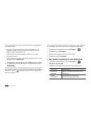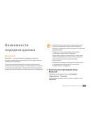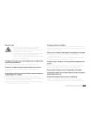GT-S5250 Руководство пользователя О данном руководстве Благодарим вас за покупку мобильного телефона Samsung. Он позволяет насладиться высококачественной мобильной связью и развлечениями на основе исключительных технологий и стандартов компании Samsung. Данное руководство предназначено для знакомства с функциями и возможностями мобильного телефона. Сначала прочтите следующую информацию • Внимательное прочтение всех инструкций по безопасности и данного руководства пользователя гарантирует правильную и безопасную работу с телефоном. • Описания функций в этом руководстве основаны на стандартных настройках телефона. 2 О данном руководстве • Изображения и снимки, приведенные в данном руководстве, могут отличаться от реального вида устройства. • Содержание данного руководства пользователя зависит от модели телефона и программного обеспечения, поставляемого операторами мобильной связи или поставщиками услуг, и может изменяться без предварительного уведомления. Обновленные руководства пользователя см. на веб-сайте www.samsungmobile.com. • Доступные функции и дополнительные услуги зависят от модели телефона, программного обеспечения и оператора мобильной связи. • Формат и способ распространения данного руководства пользователя основаны на платформе Bada и могут отличаться в зависимости от ПК пользователя. • Приложения на телефоне могут работать иначе, чем приложения на ПК, и обладать не всеми возможностями приложений на ПК. • Samsung не несет ответственности за нарушения быстродействия или совместимости, возникшие вследствие редактирования настроек в реестре или внесения изменений в операционную систему. Попытки изменить системные настройки операционной системы могут привести к неправильной работе устройства или приложений. • Компания Samsung не несет ответственности за сбои в работе телефона или в совместимости, вызванные изменениями настроек реестра. • Обновления для ПО телефона можно найти на веб-сайте www.samsungmobile.com. • ПО, звуковые файлы, обои, изображения и прочее содержимое, предустановленное на устройство, лицензированы для ограниченного использования компанией Samsung и их соответствующими владельцами. Копирование и использование этих материалов в коммерческих целях является нарушением авторского права. Компания Samsung не несет ответственности за нарушение пользователями авторских прав. • Сохраните данное руководство для получения справочных сведений в будущем. Обозначения Перед началом работы ознакомьтесь с обозначениями, принятыми в данном руководстве. Предупреждение — ситуации, которые могут привести к получению травмы вами или кем-либо из окружающих. Внимание — ситуации, которые могут привести к повреждению устройства или другого оборудования. Примечание — примечания, советы или дополнительная информация. О данном руководстве 3 ► См. — смотрите страницу с дополнительной информацией, например: ► с. 12 (означает «смотрите страницу 12»). → [ Следующий шаг — последовательность операций, которую надо воспроизвести для выполнения определенного действия; например: В режиме меню выберите пункт Сообщения → Создать (это означает, что в меню Сообщения, нужно выбрать подменю Создать). ] Квадратные скобки —клавиши телефона, например: [ ] (обозначает клавишу завершения вызова). Авторские права © Samsung Electronics, 2012. Данное руководство пользователя защищено международными законами об авторских правах. Запрещается воспроизводить, распространять, переводить или передавать какие-либо части данного руководства пользователя в любой форме или любым способом, электронным или механическим, включая фотокопирование, запись или хранение в любой системе хранения и поиска информации, без предварительного письменного разрешения компании Samsung Electronics. Товарные знаки • SAMSUNG и логотип SAMSUNG являются зарегистрированными товарными знаками компании Samsung Electronics. • Bluetooth® является международной зарегистрированной торговой маркой Bluetooth SIG, Inc. по всему миру. 4 О данном руководстве • Oracle и Java являются зарегистрированными товарными знаками компании Oracle и/или ее дочерних компаний. Остальные авторские права и товарные знаки являются собственностью их владельцев. • Windows Media Player® является зарегистрированной торговой маркой Microsoft Corporation. • Wi-Fi®, логотип Wi-Fi CERTIFIED и логотип Wi-Fi являются зарегистрированными товарными знаками компании Wi-Fi Alliance. • иa являются товарными знаками корпорации SRS Labs, Inc. Гарнитура CS и технологии WOW HD зарегистрированы согласно лицензии SRS Labs, Inc. • Остальные авторские права и товарные знаки являются собственностью их владельцев. О данном руководстве 5 Содержание Сборка телефона ..................................... 9 Комплект поставки ................................................. 9 Установка SIM-карты и аккумулятора ............. 9 Зарядка аккумулятора ....................................... 11 Установка карты памяти (дополнительно) . 14 Прикрепление наручного ремешка (дополнительно) . ................................................. 15 Приступая к работе ............................... 16 Включение и выключение телефона ............ Общие сведения об устройстве ...................... Сенсорный экран ................................................. Блокировка и разблокировка сенсорного экрана и клавиш телефона ............................... 6 Содержание 16 17 21 22 Доступ к пунктам меню . .................................... Запуск приложений и управление ими . ...... Виджеты .................................................................. Индивидуальная настройка телефона . ....... Ввод текста ............................................................. 22 24 25 26 30 Связь ......................................................... 34 Функции вызова . ................................................. Журнал . ................................................................... Сообщения ............................................................. Электронная почта .............................................. ChatON ..................................................................... Приложение Social Hub . .................................... 34 39 41 46 49 50 Развлечения ............................................ 51 Интернет . ................................................. 77 Камера ..................................................................... Видеоплеер ............................................................ Музыка . .................................................................. FM-радио . ............................................................... Игры и приложения ............................................ Интернет ................................................................. Samsung Apps ........................................................ Синхронизация . ................................................... Веб-сайты сообществ ......................................... YouTube . .................................................................. 51 59 61 65 69 77 81 82 83 83 Личные данные ...................................... 70 Возможности передачи данных ........ 84 Контакты ................................................................. Календарь . ............................................................. Задачи ...................................................................... Заметки . .................................................................. Диктофон ................................................................ Bluetooth ................................................................. Wi-Fi . ......................................................................... GPS ............................................................................ Подключение к ПК ............................................... 70 72 73 74 75 Содержание 84 87 89 91 7 Инструменты . ......................................... 94 Часы .......................................................................... 94 Калькулятор . ......................................................... 95 Уч. записи ................................................................ 96 Мои файлы ............................................................. 97 Поиск ..................................................................... 101 Настройки .............................................. 102 Доступ к меню настроек .................................. 102 Автономный режим .......................................... 102 Подключение ...................................................... 102 Профили звука .................................................... 103 Дисплей и подсветка . ....................................... 104 Общие .................................................................... 105 Дата и время ........................................................ 106 8 Содержание Меню и виджеты ................................................ 106 Приложения . ....................................................... 106 Безопасность ....................................................... 112 Память ................................................................... 113 Сброс ...................................................................... 113 Сведения о телефоне . ...................................... 113 Обновление ПО .................................................. 114 SIM-приложения . ............................................... 114 Устранение неполадок ....................... 115 Меры предосторожности . ................ 120 Алфавитный указатель ...................... 130 Сборка телефона Комплект поставки В комплект поставки входят следующие компоненты: • Мобильный телефон • Аккумулятор • Зарядное устройство • Руководство пользователя Применяйте только рекомендованное компанией Samsung программное обеспечение. Гарантия производителя не распространяется на повреждения или неисправности в работе телефона, возникшие в результате использования пиратского или нелегального программного обеспечения. • Комплект поставки телефона может отличаться от указанного в зависимости от программного обеспечения и аксессуаров, доступных в данном регионе и поставляемых оператором мобильной связи. • Дополнительные аксессуары можно приобрести у местных дилеров компании Samsung. • Рекомендуется использовать с телефоном аксессуары, входящие в комплект поставки. • Аксессуары, не входящие в комплект поставки, могут быть несовместимы с данным телефоном. Установка SIM-карты и аккумулятора При заключении договора об оказании услуг мобильной связи вы получаете SIM-карту, которой присвоен определенный PIN-код. Кроме того, на SIM-карте хранится информация о дополнительных услугах. Сборка телефона 9 Чтобы установить SIM-карту и аккумулятор, выполните следующие действия. 3 Вставьте SIM-карту. 1 Если телефон включен, нажмите и удерживайте клавишу [ ] и выберите пункт Да чтобы выключить его. 2 Снимите крышку аккумулятора. • Вставьте SIM-карту в телефон золотистыми контактами вверх. • Без установленной SIM-карты можно использовать Соблюдайте осторожность, чтобы не поранить пальцы при снятии крышки. 10 Сборка телефона несетевые функции телефона и некоторые функции меню. • Не вставляйте карту памяти в разъем для SIM-карты. 4 Вставьте аккумулятор. Зарядка аккумулятора Перед первым использованием телефона необходимо зарядить аккумулятор. Телефон можно зарядить как с помощью зарядного устройства, так и подключив его к ПК посредством кабеля для передачи данных. 5 Закройте крышку аккумулятора. Используйте только зарядные устройства и кабели, одобренные компанией Samsung. Несовместимые зарядные устройства и кабели могут привести к взрыву аккумулятора или повреждению вашего телефона. Когда уровень заряда аккумулятора низок, раздается звуковой сигнал и выводится сообщение о том, что аккумулятор разряжен. Значок аккумулятора становится пустым и начинает мигать. Если уровень заряда аккумулятора слишком низкий, телефон автоматически выключается. Чтобы включить телефон, необходимо зарядить аккумулятор. Сборка телефона 11 ››Зарядка с помощью зарядного устройства 1 Откройте крышку многофункционального разъема, расположенного на верхней стороне телефона. 2 Вставьте в разъем соответствующий конец провода зарядного устройства. 3 Вставьте штепсельную вилку зарядного устройства в розетку. • Во время зарядки аккумулятора можно пользоваться телефоном, но процесс зарядки при этом замедляется. • Во время зарядки телефон может нагреваться. Это нормальная ситуация, которая никак не скажется на сроке службы или производительности вашего устройства. • При нарушении нормальной работы телефона или зарядного устройства обратитесь в сервисный центр Samsung. 4 Когда аккумулятор полностью зарядится (значок Неправильное подключение мобильного зарядного устройства может привести к серьезному повреждению телефона. Любые повреждения, возникшие в результате неправильного использования, не подлежат гарантийному ремонту. 12 Сборка телефона аккумулятора станет заполненным), отключите зарядное устройство сначала от телефона, затем от источника переменного тока. Перед извлечением аккумулятора необходимо отключить зарядное устройство. В противном случае телефон может быть поврежден. В целях экономии электроэнергии отключайте зарядное устройство, если оно не используется. Зарядное устройство не оснащено выключателем питания, поэтому его нужно отключать, чтобы прервать процесс зарядки. При использовании зарядное устройство должно плотно прилегать к розетке. ››Зарядка с помощью кабеля для передачи 3 Подключите второй конец кабеля для передачи данных к порту USB на ПК. Перед началом зарядки телефона может пройти некоторое время. Это зависит от типа используемого кабеля для передачи данных. 4 Когда аккумулятор полностью зарядится (значок аккумулятора станет заполненным), отключите кабель для передачи данных сначала от телефона, затем от ПК. данных Перед зарядкой телефона убедитесь, что ПК включен. 1 Откройте крышку многофункционального разъема, расположенного на верхней стороне телефона. 2 Подключите один конец (microUSB) кабеля для передачи данных к многофункциональному разъему. Сборка телефона 13 Установка карты памяти (дополнительно) 1 Снимите крышку аккумулятора. 2 Вставьте карту памяти золотистыми контактами вверх. Для хранения большого количества мультимедийных файлов установите в телефон карту памяти. Телефон поддерживает карты памяти microSD™ и microSDHC™ с максимальной емкостью 16 Гб (в зависимости от изготовителя и типа карты). Компания Samsung обеспечивает поддержку промышленных стандартов для карт памяти; тем не менее карты некоторых производителей могут быть несовместимы с телефоном. Использование несовместимой карты памяти может повредить телефон, саму карту или данные, хранящиеся на ней. • Телефон поддерживает только файловую систему FAT. Если вставить карту памяти с отличной от FAT файловой системой, появится запрос на форматирование карты. • Частые стирание и запись данных сокращают срок службы карты. 3 Осторожно нажмите на карту до щелчка. 4 Закройте крышку аккумулятора. ››Извлечение карты памяти 1 Убедитесь, что с данными на карте памяти не выполняется никаких действий. 2 Снимите крышку аккумулятора. 3 Осторожно нажмите на карту, пока она не выйдет из устройства. 14 Сборка телефона 4 Извлеките карту памяти из разъема телефона. 5 Закройте крышку аккумулятора. Не извлекайте карту памяти при передаче и получении данных, так как это может привести к потере данных и/или повреждению карты или телефона. Прикрепление наручного ремешка (дополнительно) 1 Снимите крышку аккумулятора. 2 Проденьте ремешок в специальное отверстие и зацепите за небольшой выступ. ››Форматирование карты памяти После форматирования на ПК карты памяти могут неправильно работать при установке в телефон. Форматируйте карты памяти только на устройстве. В режиме меню выберите пункт Настройки → Память → Свойства карты памяти → Форматировать → Да. Перед форматированием карты памяти рекомендуется создать резервную копию всех важных данных, хранящихся в памяти телефона. Гарантия производителя не распространяется на потерю данных, вызванную необдуманными действиями. 3 Закройте крышку аккумулятора. Сборка телефона 15 Приступая к работе Включение и выключение телефона Чтобы включить телефон, выполните следующие действия. 1 Нажмите и удерживайте клавишу [ ]. 2 Введите PIN-код и выберите пункт Готово (при необходимости). 3 Укажите нужный язык и выберите пункт Далее. 4 Выберите языки клавиатуры, а затем пункт Далее. 5 Укажите свой часовой пояс и выберите пункт Далее. 6 Задайте дату и время, затем выберите пункт Сохранить. 16 Приступая к работе Чтобы выключить телефон, нажмите и удерживайте клавишу [ ] и выберите пункт Да. • Следуйте всем инструкциям и указаниям персонала в тех местах, где запрещено использование беспроводных устройств, например в самолете или в больнице. • Чтобы использовать несетевые функции телефона, переключитесь в автономный режим. В режиме меню выберите пункт Настройки → Автономный режим. Общие сведения об устройстве ››Внешний вид телефона Многофункциональный разъем Объектив камеры Динамик Клавиша громкости Клавиша меню Клавиша вызова Микрофон Сенсорный экран Клавиша завершения вызова Гарнитура Клавиша питания/ блокировки Крышка аккумулятора Клавиша камеры Внешний динамик Внутренняя антенна Приступая к работе 17 ››Клавиши Клавиша Питание/ блокировка Вызов Меню Клавиша Назначение Включение и выключение телефона (нажмите и удерживайте); блокировка или снятие блокировки сенсорного экрана и клавиш Вызов и ответ на вызов; в режиме ожидания — доступ к журналу вызовов и сообщений Доступ к режиму меню; запуск диспетчера задач для просмотра работающих приложений (нажмите и удерживайте); в режиме ожидания или во время использования приложения — доступ к меню Поиск (нажмите дважды) 18 Приступая к работе Назначение Завершение вызова Завершение вызова; в режиме меню служит для возврата в режим ожидания; в режиме ожидания — доступ к интерактивной панели. Громкость Регулировка громкости звука телефона Камера Включение камеры в режиме ожидания; фото- или видеосъемка в режиме камеры ››Экран в режиме ожидания Этот экран появляется, если телефон находится в режиме ожидания. На нем отображены значки состояния, виджеты, ссылки на приложения и прочие элементы. По умолчанию, в режиме ожидания отображается несколько рабочих столов. Вы можете изменить их количество. ► с. 26. Первый экран в режиме ожидания представляет собой интерактивную панель. На нем отображаются текущее время и дата, информация о погоде, строка поиска и календарь. Прокрутите влево или вправо, чтобы перейти к нужному рабочему столу в режиме ожидания. Можно также выбрать точку в верхней части экрана, чтобы сразу перейти к соответствующему рабочему столу в режиме ожидания. ››Значки состояния Значки, отображаемые на дисплее, могут различаться в зависимости от региона или оператора мобильной связи. Значок Значок Описание Установлено соединение с сетью GPRS Установлено соединение с сетью EDGE Подключен Wi-Fi Пропущенный вызов Включена поддержка Bluetooth Подключено устройство громкой связи Bluetooth или гарнитура Описание Выполняется голосовой вызов Нет сети Включена функция отправки экстренных сообщений Уровень сигнала Включена переадресация вызова Активирован автономный режим Синхронизация с ПК Поиск сети Приступая к работе 19 Значок Описание Значок Описание Установлена карта памяти Включен профиль «Без звука» Выполняется просмотр веб-страниц Текущее время Установлено соединение с защищенной вебстраницей Уровень заряда аккумулятора Новое SMS или MMS-сообщение Новое сообщение электронной почты Новое голосовое сообщение Включен сигнал будильника Роуминг (за пределами зоны обслуживания домашней сети) Включен профиль «Обычный» 20 Приступая к работе ››Панель ссылок Чтобы открыть панель ссылок, в режиме ожидания коснитесь в области индикаторов. значка Коснитесь соответствующих значков, чтобы включить или выключить функции WLAN и Bluetooth. Также здесь можно включить или выключить звуки телефона и просмотреть новые сообщения и оповещения. Сенсорный экран • Для удобного использования сенсорного экрана Сенсорный экран телефона позволяет с легкостью выбирать элементы и выполнять различные функции. В данном разделе описаны основные действия, необходимые для работы с сенсорным экраном. • Сенсорный экран имеет специальный слой, • Не используйте острые предметы для работы с сенсорным экраном: на поверхности экрана могут появиться царапины. • Следите за тем, чтобы сенсорный экран не соприкасался с какими-либо электронными устройствами. Возникающие при этом электростатические разряды могут привести к неправильной работе сенсорного экрана или выходу его из строя. • Не допускайте попадания жидкости на сенсорный экран. Повышенная влажность и попадание жидкости могут стать причиной неправильной работы сенсорного экрана. удалите с него защитную пленку. реагирующий на слабые электрические заряды, которые несет человеческое тело. Работать с сенсорным экраном рекомендуется касаясь его кончиком пальца. Экран не реагирует на касание острыми предметами, такими как стилус или ручка. Работать с сенсорным экраном можно следующими способами. • Касание. Одним касанием пальца выбираются пункты или параметры меню, а также запускаются приложения. • Нажатие и удержание. Нажмите и удерживайте элемент в течение двух секунд, чтобы вызвать всплывающее меню. • Двойное касание. Быстрое двойное касание экрана позволяет изменить масштаб при просмотре фотографий или веб-страниц. • Прокрутка. Коснитесь экрана и проведите по нему пальцем, чтобы выбрать элемент. Приступая к работе 21 • Перетаскивание. Коснитесь экрана пальцем и удерживайте его на выбранном элементе, затем проведите пальцем по экрану, чтобы перетащить элемент. • Быстрое касание. Быстро коснитесь экрана, чтобы открыть приложение. • Масштабирование. Коснитесь экрана двумя пальцами и разведите их в стороны, чтобы увеличить масштаб (сведите пальцы вместе, чтобы уменьшить его). • Если телефон не используется в течение определенного времени, сенсорный экран выключается. Чтобы выключить данный экран, нажмите [ ] или клавишу меню. • Также можно настроить время подсветки сенсорного экрана. В режиме меню выберите пункт Настройки → Дисплей и подсветка → Подсветка дисплея. • В некоторых списках с правой стороны расположен указатель. Коснитесь буквы, чтобы перейти к записям, начинающимся с нее. Проведите пальцем по указателю, чтобы прокрутить его. 22 Приступая к работе Блокировка и разблокировка сенсорного экрана и клавиш телефона Сенсорный экран и клавиатуру можно заблокировать, чтобы предотвратить случайные нажатия клавиш. Для блокировки нажмите клавишу [ ]. Для разблокировки нажмите клавишу [ ], или любую другую клавишу и перетащите серое окошко пальцем в любом направлении. Доступ к пунктам меню Чтобы получить доступ к пунктам меню, выполните следующие действия. 1 Для перехода из режима ожидания в режим меню нажмите клавишу меню. 2 Прокручивая изображения влево или вправо, выберите экран главного меню. Можно также выбрать точку в верхней части экрана, чтобы сразу перейти к экрану главного меню. 3 Выберите пункт меню или приложение. 4 Для возврата в режим ожидания нажмите клавишу [ ]. • Телефон оснащен встроенным датчиком движения, позволяющим определить его ориентацию. Если перевернуть телефон во время использования какой-либо функции, экран автоматически сменит ориентацию на альбомную. Чтобы отключить функцию автоматического изменения ориентации, выберите пункт Настройки → Общие → Жесты → Ориентация → Автоповорот экрана. • Во время использования устройства можно сделать снимок изображения экрана, одновременно нажав клавиши меню и клавишу [ ]. Изображение будет сохранено в папке Мои файлы → Картинки → Снимок экрана. ››Упорядочение приложений Можно изменить порядок расположения приложений или сгруппировать их по категориям. Чтобы добавить ссылку на экран режима ожидания, выполните следующие действия. 1 В режиме ожидания выберите пункт Измен. в верхнем левом углу экрана.. 2 Коснувшись и удерживая значок приложения, перетащите его на элемент Добавить на главный экран. Чтобы изменить порядок приложений, выполните следующие действия. 1 В режиме ожидания выберите пункт Измен. в верхнем левом углу экрана. 2 Коснувшись и удерживая значок приложения, перетащите его в нужное место. Чтобы добавить папку, выполните следующие действия. 1 В режиме ожидания выберите пункт Измен. в верхнем левом углу экрана. 2 Выберите значок в правом верхнем углу экрана. 3 Выберите новую папку. 4 Перейдите в поле имени, введите название папки и выберите Сохранить. Приступая к работе 23 5 Переместите значок приложения в папку. Повторите этот шаг для добавления других приложений. Перед удалением папки необходимо переместить приложения из нее на экран. Затем выберите . ››Добавление экранов главного меню Запуск приложений и управление ими ››Запуск нескольких приложений 2 Поверните телефон, чтобы установить альбомный режим Телефон позволяет одновременно использовать несколько приложений. Чтобы запустить несколько приложений, нажмите клавишу меню, чтобы вернуться в главное меню, и выберите приложение. 3 Коснитесь значка ››Диспетчер задач 1 В режиме ожидания выберите пункт Измен. в верхнем левом углу экрана. отображения. , чтобы добавить новый экран главного меню. Можно добавить до 10 экранов главного меню. Коснитесь значка , чтобы удалить экран главного меню. 4 Поверните устройство для перехода в портретный режим. 5 Выберите пункт ОК в верхнем левом углу экрана. 24 Приступая к работе С помощью диспетчера задач можно управлять несколькими приложениями одновременно. Чтобы открыть диспетчер задач, выполните следующие действия. 1 Нажмите и удерживайте клавишу меню. На экране появятся значки работающих приложений. 2 Управление приложениями происходит следующим образом. • Для переключения между приложениями коснитесь нужного значка приложения. • Чтобы закрыть приложение, выберите значка . • Чтобы закрыть все работающие приложения, выберите пункт Закрыть все. Виджеты Виджеты — это мини-приложения, позволяющие выполнять определенные действия или выводить нужную информацию на экран в режиме ожидания. • Некоторые виджеты подключаются к веб-службам. Использование такого виджета может повлечь дополнительные расходы. • Наличие того или иного виджета зависит от региона или оператора мобильной связи. ››Панель виджетов Чтобы открыть панель виджетов и получить к ним доступ, выполните следующие действия. 1 Чтобы открыть панель виджетов, выберите пункт Измен. в левом верхнем углу экрана. 2 Прокрутите влево или вправо, чтобы перейти к нужному рабочему столу в режиме ожидания. 3 Прокрутите панель влево или вправо, чтобы найти нужный виджет. 4 Перетащите виджет на экран в режиме ожидания. 5 Чтобы закрыть панель виджетов, выберите пункт ОК в левом верхнем углу экрана. 6 Чтобы вернуть виджет на панель виджетов, коснитесь и удерживайте его, пока не появится желтая рамка, а затем перетащите на панель. Приступая к работе 25 ››Управление веб-виджетами Можно настроить профиль виджетов для подключения к вебуслугам и просмотра загруженных виджетов. В режиме меню выберите пункт Настройки → Меню и виджеты → Виджеты. Индивидуальная настройка телефона Используйте все возможности телефона, настроив его в соответствии со своими предпочтениями. ››Добавление рабочих столов на экран в режиме ожидания Чтобы упорядочить виджеты, на экран в режиме ожидания можно добавить новые рабочие столы. 1 В режиме ожидания выберите пункт Измен. в верхнем левом углу экрана. 2 Поверните телефон, чтобы установить альбомный режим отображения. 26 Приступая к работе 3 Выберите значка , чтобы добавить новый рабочий стол на экран в режиме ожидания. Можно добавить до 10 рабочих столов. Выберите значка , чтобы удалить рабочий стол в режиме ожидания. 4 Поверните телефон по часовой стрелке, чтобы вернуться в портретный режим отображения. 5 Выберите пункт ОК в верхнем левом углу экрана. ››Установка текущего времени и даты 1 В режиме меню выберите пункт Настройки → Дата и время. 2 Выберите параметр «Часовой пояс» и сам часовой пояс. 3 Задайте формат времени и даты и установите их точные значения. 4 Выберите пункт Назад. ››Регулировка громкости звука клавиатуры 1 В режиме ожидания нажмите клавишу громкости вверх или вниз. 2 Отрегулируйте громкость клавиатуры с помощью клавиши громкости или перетаскивания ползунка. ››Включение профиля «Без звука» Чтобы включить или выключить звук телефона, в режиме меню выберите пункт Клавиатура, затем коснитесь и удерживайте значок . ››Настройка профилей звука Можно изменить звуковые эффекты телефона, настроив текущий звуковой профиль или переключившись на другой. Чтобы настроить профиль, выполните следующие действия. 1 В режиме меню выберите пункт Настройки → Профили звука. 3 Настройте параметры звука для входящих вызовов и сообщений, а также другие звуки телефона ► с. 103. Доступные параметры звука могут отличаться в зависимости от выбранного профиля. 4 Выберите пункт Применить. Чтобы переключиться на другой профиль, установите флажок рядом с ним и выберите пункт Применить. ››Установка обоев для экрана в режиме ожидания 1 В режиме меню выберите пункт Настройки → Дисплей и подсветка → Обои. 2 Выберите изображение. 3 Выберите пункт Применить → Применить. Компания Samsung не несет ответственности за использование стандартных изображений или обоев, поставляемых с телефоном. 2 Выберите используемый профиль. Приступая к работе 27 ››Регулировка яркости дисплея 1 В режиме меню выберите пункт Настройки → Дисплей и подсветка. 2 Для настройки уровня яркости перетащите ползунок в меню Яркость. 3 Выберите пункт Применить. Уровень яркости дисплея влияет на количество потребляемого телефоном заряда аккумулятора. ››Блокировка телефона Телефон можно заблокировать с помощью пароля. При первом доступе к меню, для работы с которым нужен пароль, появится предложение создать и подтвердить пароль. После включения блокировки потребуется вводить пароль при каждом включении устройства или блокировке его экрана и клавиш. • Если вы забыли свой пароль, обратитесь в сервисный центр Samsung. • Компания Samsung не несет ответственности за утерю пароля или конфиденциальной информации и иной ущерб, вызванный незаконно используемым ПО. 1 В режиме меню выберите пункт Настройки → ››Блокировка SIM-карты 2 Выберите пункт Блокировка телефона. 3 Введите новый пароль длиной от 4 до 8 цифр и выберите 1 В режиме меню выберите пункт Настройки → Безопасность пункт Готово. 4 Еще раз введите новый пароль и выберите пункт Готово. Можно заблокировать телефон с помощью PIN-кода, поставляемого с SIM-картой. Безопасность 2 Выберите пункт Проверка PIN. 3 Введите PIN-код вашей SIM-карты и выберите пункт Готово. 28 Приступая к работе После активирования этой функции потребуется вводить PIN-код при каждом включении телефона. • При многократном вводе ошибочного PIN-кода SIM-карта блокируется. Необходимо ввести ключ разблокировки PIN-кода (PUK), чтобы разблокировать SIM-карту. • Если SIM-карта заблокируется после ввода ошибочного PUK, необходимо обратиться к оператору мобильной связи для ее разблокировки. ››Включение функции оповещения о смене SIM-карты При обнаружении новой SIM-карты функция оповещения о смене SIM-карты автоматически отправляет контактный номер заранее указанным получателям. Благодаря этой функции значительно увеличиваются шансы обнаружить и вернуть утерянное устройство. Для получения доступа к расширенным возможностям необходима учетная запись Samsung. 2 Выберите пункт Оповещение о смене SIM. 3 Введите пароль и выберите пункт Готово. 4 Выберите пункт ОК для продолжения. 5 Введите электронный адрес и пароль для учетной записи Samsung и выберите пункт Вход. Чтобы создать учетную запись Samsung, выберите 6 Выберите пункт Получатели, чтобы открыть список . получателей. 7 Введите номер телефона, включая код страны (с символом «+»). 8 По окончании выберите пункт ОК. 9 Выберите пункт Отправитель и укажите его имя. 10Выберите пункт Сохранить → Принять. 1 В режиме меню выберите пункт Настройки → Безопасность. Приступая к работе 29 Ввод текста Номер Ввод текста осуществляется либо с помощью символов на клавиатуре, либо от руки на сенсорном экране. Выбор способа ввода текста При прикосновении к полю ввода текста по умолчанию появляется панель ввода с клавиатурой Qwerty. 1 2 3 Номер 4 5 6 Назначение 1 Изменение регистра. 2 Переключение между режимами ввода цифр и символов и режимом ABC. Вставка пробела. Вставьте точку и пробел (двойным касанием). 3 30 Приступая к работе Назначение 4 Удаление введенного текста. 5 Переход на новую строку. 6 Смена языка ввода. Доступ к параметрам клавиатуры (коснитесь и удерживайте). Чтобы изменить способ ввода текста, коснитесь и удерживайте значок , затем выберите пункт Тип клавиатуры → укажите способ ввода текста. Параметр Клавиатура Клавиатура Qwerty Полноэкранный ввод Рукописный ввод Назначение Набор символов на виртуальной клавиатуре. Набор символов на клавиатуре QWERTY. Ввод рукописного текста в любой части экрана. Ввод текста в соответствующей ячейке. Ввод текста с помощью разных режимов 1 Выберите способ ввода текста. 2 Выберите режим ввода текста. 3 Чтобы ввести текст, нажимайте соответствующие Режим 1. В режиме АВС выберите пункт Т9 (загорится зеленая точка). 2. Введите слово с помощью виртуальных клавиш. виртуальные клавиши на экране или используйте рукописный ввод. Во время ввода текста на английском языке коснитесь и удерживайте значок , затем выберите Режим Т9. Введите первые две буквы нужного слова, и появится список возможных вариантов. Коснитесь значка или и нужного слова из этого списка. Вводить текст с клавиатуры можно в следующих режимах. Режим Назначение ABC Нажимайте виртуальную алфавитно-цифровую клавишу до тех пор, пока нужный символ не появится на экране. Назначение T9 (интеллектуальный режим ввода) 3. Когда на дисплее появится нужное слово, коснитесь значка , чтобы вставить пробел. Если нужное слово не отобразилось, Коснитесь значка или и нужного слова из этого списка. Добавление слов в словарь T9 Можно добавить новое слово в словарь T9, если оно не отображается в списке предложенных слов. Выберите пункт Добавить слово справа от списка предложенных слов. Приступая к работе 31 Режим Назначение Ввод цифр Чтобы ввести цифру, нажмите соответствующую виртуальную клавишу. Цифры также можно вводить, выбирая и удерживая соответствующую виртуальную клавишу в режимах ABC или T9. Ввод символов 1. Выберите значка ◄ или ►, чтобы пролистать список символов. 2. Чтобы ввести символ, нажмите соответствующую виртуальную клавишу. Во время ввода текста поверните телефон, чтобы открыть клавиатуру QWERTY. 32 Приступая к работе В интеллектуальном режиме ввода текста можно воспользоваться способом непрерывного ввода. 1 Коснитесь значка и удерживайте его, затем выберите пункт Непрерывный ввод. 2 Прикоснитесь к первой букве слова и, не отрывая палец, переместите его к следующей букве. 3 Продолжайте до тех пор, пока слово не будет набрано. 4 Уберите палец с последней буквы. 5 Когда на дисплее появится нужное слово, коснитесь значка , чтобы вставить пробел. Если нужное слово не отобразилось, выберите другое в появившемся списке. 6 Повторяйте шаги 2–5. 3 Проведите пальцем по тексту. Чтобы выделить нужное слово, дважды коснитесь его. 4 Выберите пункт Копир. или Вырезать, чтобы скопировать или вырезать выделенный текст и вставить его в буфер обмена. Копирование и вставка текста 5 Перейдите в другое приложение, затем коснитесь и По мере ввода текста можно воспользоваться функцией копирования и вставки текста в других приложениях. 6 Выберите пункт Вставить, чтобы вставить текст из 1 Коснитесь и удерживайте поле ввода текста, пока не появится значок удерживайте поле ввода текста. буфера обмена в поле ввода текста. . 2 Выберите пункт Выбор из списка параметров. Приступая к работе 33 Связь 3 Для завершения вызова нажмите клавишу [ ]. • Воспользуйтесь телефонной книгой для сохранения часто вызываемых абонентов ► с. 71. • Чтобы быстро перейти к журналу последних Функции вызова В этом разделе описано, как выполнять вызовы и отвечать на них, используя доступные во время разговора функции, а также как настраивать и использовать дополнительные функции. ››Выполнение вызова или ответ на вызов Выполнить, принять или отклонить вызов можно с помощью клавиш или сенсорного экрана. ] → Вызов. Ответ на вызов 1 Для ответа на входящий вызов нажмите клавишу [ ]. Во время входящего звонка, отрегулируйте громкость мелодии с помощью клавиши громкости или нажмите ее вниз и удерживайте, чтобы отключить звук.. 2 Для завершения вызова нажмите клавишу [ ]. Отклонение вызова Выполнение вызова 1 В режиме меню выберите пункт Клавиатура и введите код зоны и номер телефона. 2 Чтобы выполнить вызов, нажмите клавишу [ вызовов, нажмите клавишу [ ]. Для отклонения входящего вызова нажмите клавишу [ Вызывающий абонент услышит сигнал занятой линии. • Можно создать список номеров, вызовы с которых будут автоматически отклоняться ► с. 36. • При отклонении входящего вызова можно отправить сообщение вызывающему абоненту. 34 Связь ]. ››Функции, доступные во время разговора Международные вызовы 1 В режиме меню выберите пункт Клавиатура, затем Во время голосового вызова можно использовать следующие функции. коснитесь и удерживайте значок 0, чтобы вставить символ +. 2 Введите полный номер (код страны, код города и телефонный номер), а затем нажмите клавишу [ чтобы набрать номер. • Чтобы отрегулировать громкость, нажмите клавишу ], ››Использование гарнитуры Подключив гарнитуру к телефону, можно выполнять вызовы и отвечать на них. • Чтобы повторно набрать номер последнего вызова, нажмите кнопку гарнитуры, а затем снова нажмите ее и удерживайте. • Чтобы ответить на вызов, нажмите кнопку гарнитуры. • Чтобы завершить вызов, снова нажмите кнопку гарнитуры. Прилагаемая гарнитура предназначена только для данного устройства и может быть несовместима с другими телефонами и MP3-плеерами. громкости вверх или вниз. • Чтобы поместить вызов на удержание, выберите пункт Удержать. Чтобы снять вызов с удержания, выберите пункт Извлечь. • Чтобы включить функцию громкой связи, выберите пункт Динамик. В условиях сильного шума при использовании громкой связи слышимость может ухудшаться. В этом случае для разговора рекомендуется использовать обычный режим. • Чтобы выключить микрофон (при этом собеседник перестанет вас слышать), выберите пункт Звук. • Чтобы перевести вызов с телефона на гарнитуру, выберите пункт Гарнитура. • Чтобы выполнить второй вызов, поместите первый вызов на удержание и наберите новый номер. Связь 35 • Услышав звуковой сигнал ожидающего вызова, выберите пункт Принять для ответа на второй вызов. Первый вызов будет автоматически переведен в режим удержания. Чтобы воспользоваться этой функцией, необходимо подписаться на услугу ожидания вызова. • Для переключения между вызовами выберите пункт Переключить. • Чтобы завершить удерживаемый вызов, выберите пункт Переключить → Завершить вызов. • Чтобы выполнить многосторонний вызов (конференцсвязь), выполните или ответьте на второй вызов и выберите пункт Конференция, когда будете соединены со вторым собеседником. Повторите для добавления большего количества участников. Чтобы воспользоваться этой функцией, необходимо подписаться на услугу ожидания вызова. • Чтобы соединить собеседника с участником, переведенным в режим удержания, выберите пункт → Перевести. При этом вы будете отключены от разговора. 36 Связь ››Просмотр и набор пропущенных вызовов Пропущенные вызовы отображаются на дисплее телефона значком ( ). Откройте панель ссылок и выберите пропущенный вызов. Выберите вызов из журнала вызовов и нажмите клавишу ], чтобы набрать номер. [ ››Дополнительные функции В этом разделе описано использование дополнительных функций, таких как автоматическое отклонение вызовов, режим FDN (Fixed Dialling Number — фиксированный набор номера), переадресация и запрет вызовов. Автоматическое отклонение вызовов Чтобы автоматически отклонять вызовы от определенных абонентов, воспользуйтесь функцией автоматического отклонения вызовов. Чтобы включить эту функцию и создать черный список номеров, выполните следующие действия. 1 В режиме меню выберите пункт Настройки → Приложения → Вызов → Все вызовы → Черный список. 2 Выберите пункт Создать. 3 Выберите параметр для пункта Условие совпадения (при необходимости). 4 Перейдите в поле ввода номера и введите номер, входящий вызов с которого необходимо отклонять, а затем выберите пункт Сохранить. 5 Чтобы добавить другие номера, повторите шаги 2–4. 6 Установите флажки около нужных номеров. 7 Выберите пункт Haзад. Выполнение ложного вызова Имитация входящих вызовов позволяет под благовидным предлогом избежать нежелательной встречи или разговора. Чтобы задать горячую клавишу для выполнения ложного вызова, в режиме меню выберите пункт Настройки → Приложения → Вызов → Ложный вызов → Горячая клавиша ложного вызова → Сохранить. Чтобы выполнить ложный вызов, в режиме ожидания нажмите вниз клавишу громкости и удерживайте ее. Через указанный промежуток времени раздастся ложный вызов. Промежуток времени между ложными вызовами можно изменить. В режиме меню выберите пункт Настройки → Приложения → Вызов → Ложный вызов → Таймер ложного вызова. Можно также создать видимость разговора по телефону с помощью воспроизведения записанного голоса. Чтобы записать голос, выполните следующие действия. 1 В режиме меню выберите пункт Настройки → Приложения → Вызов → Ложный вызов. 2 Выберите пункт Использовать эмуляцию голоса → Записать голос. 3 Выберите значка , чтобы начать запись. 4 Говорите в микрофон телефона. Во время записи выберите значка , чтобы приостановить ее, затем значка , чтобы возобновить. 5 По окончании выберите пункт 6 Выберите пункт Сохранить. или Сохранить Связь 37 Ложные вызовы можно сделать более убедительными, установив фотоопределитель и имя или номер вызывающего абонента. 1 В режиме меню выберите пункт Настройки → Приложения → Вызов → Ложный вызов. 2 Выберите пункт Имя или Номер. 3 Введите имя или номер. 4 Выберите пункт Фотоопределитель. 5 Коснитесь поля изображения и укажите параметр. 6 Добавьте существующее изображение из папки или сделайте новый снимок и выберите пункт Применить. 7 Выберите Назад → Сохранить. Режим FDN В режиме FDN телефон ограничивает исходящие вызовы, кроме номеров, сохраненных на SIM-карте. Чтобы воспользоваться этим режимом, необходимо сначала настроить список FDN в телефонной книге. Чтобы включить режим FDN, выполните следующие действия. 38 Связь 1 В режиме меню выберите пункт Настройки → Безопасность → Режим FDN. 2 Введите код PIN2, предоставляемый с SIM-картой, и выберите пункт Готово. Переадресация вызовов Переадресация вызовов — это сетевая функция, позволяющая переводить входящие вызовы на другой указанный номер. Переадресацию вызова можно настроить для нескольких условий, например если вы уже разговариваете по телефону или находитесь вне зоны доступа. 1 В режиме меню выберите пункт Настройки → Приложения → Вызов → Голосовой вызов → Переадресация вызова. 2 Выберите параметр. 3 Выберите пункт Переадресовывать на → Контакты, чтобы добавить контакт из телефонной книги, или пункт Другой номер, чтобы ввести номер телефона, на который будут переадресованы вызовы. 4 Выберите пункт Включить. 1 В режиме меню выберите пункт Настройки → Функция запрета вызовов 2 Выберите пункт Включить. Настройки будут переданы в сеть. Запрет вызовов — это сетевая функция, позволяющая запретить выполнение определенных вызовов с вашего телефона. Приложения → Вызов → Голосовой вызов → Ожидание вызова. Настройки будут переданы в сеть. 1 В режиме меню выберите пункт Настройки → Журнал 2 Выберите тип вызова, который нужно запретить. 3 Выберите пункт Включить. 4 Введите пароль запрета вызовов и выберите пункт ››Просмотр журнала вызовов и сообщений Приложения → Вызов → Голосовой вызов → Запрет вызова. Готово. Настройки будут переданы в сеть. Ожидание вызова Ожидание вызова — это сетевая функция, уведомляющая о вызове, поступившем во время разговора с другим абонентом. В этом разделе описано, как просматривать журнал набранных, входящих или пропущенных вызовов, полученных и отправленных сообщений, а также как управлять этим журналом. Можно отсортировать вызовы и сообщения по типу и просмотреть их в журнале. 1 В режиме меню выберите пункт Журнал. 2 Прокрутите влево или вправо, чтобы выбрать тип журнала в верхней части экрана. Связь 39 Просматривая журналы вызовов и сообщений, можно выполнять вызовы и отправлять сообщения выбранному абоненту. Для этого быстро проведите пальцем по нужному контакту влево или вправо. 3 Выберите журнал для просмотра сведений о нем. Из этого меню можно вызвать абонента или отправить ему сообщение, а также добавить номер в телефонную книгу или черный список. ››Просмотр диспетчера журнала Диспетчер журналов. 2 Выберите нужный параметр. Параметр Назначение Длительность вызова Просмотр продолжительности последнего вызова или общей продолжительности вызовов. 40 Связь Назначение Счетчик сообщений Счетчик электронной почты Просмотр количества отправленных или полученных сообщений. Просмотр количества отправленных или полученных электронных сообщений. Просмотр стоимости последнего вызова или общей стоимости вызовов. Также можно задать валюту и стоимость вызова или установить лимит стоимости для запрета вызовов в соответствии с тарифным планом. Счетчик стоимости может быть недоступен в зависимости от SIM-карты. Стоимость вызовов С помощью диспетчера журнала можно просмотреть количество отправленных или полученных данных и сообщений, а также продолжительность вызовов. 1 В режиме меню выберите пункт Журнал → Параметр → Все эти значения можно сбросить с помощью диспетчера журнала. На каждом экране выберите пункт Сброс. Сообщения • Если вы не хотите отправлять сообщение в данный В данном разделе описано, как создавать и отправлять SMS и MMS-сообщения, а также просматривать отправленные или полученные сообщения и управлять ими. • Если при отправке сообщения произойдет сбой, За отправку или получение сообщений за пределами домашней сети может взиматься дополнительная плата. Дополнительные сведения можно получить у оператора мобильной связи. ››Отправка SMS-сообщений 1 В режиме меню выберите пункт Сообщения → Создать. 2 Выберите пункт Контакты. Номер можно ввести вручную, а выбрав другой параметр, выбрать его в журналах или группах. 3 Установите флажки рядом с нужными контактами и выберите пункт Добавить. 4 Выберите пункт Нажмите для добавления текста и введите текст сообщения. 5 Выберите пункт Отправить для отправки сообщения. момент, его можно сохранить в папке «Черновики». сообщение будет сохранено в папке «Исходящие», чтобы можно было отправить его позже. • Если сообщение успешно отправлено, его копия будет сохранена в папке «Отправленные». ››Настройка профиля MMS Чтобы обмениваться MMS-сообщениями, необходимо активировать профиль подключения к серверу MMS. К предустановленным оператором мобильной связи профилям подключения можно добавить свой. 1 В режиме меню выберите пункт Настройки → Подключение → Сеть → Подключения → Да. 2 Выберите пункт Создать. 3 Настройте параметры профиля подключения. Параметр Назначение Название Название профиля. Связь 41 Параметр Назначение Точка доступа Ввод имени точки доступа. 4 По окончании выберите пункт Сохранить. 5 В режиме меню выберите пункт Сообщения → Тип аутентификации Выбор типа аутентификации. 6 Выберите профиль подключения → пункт Применить. Логин Ввод имени пользователя. Пароль Ввод пароля. Протокол Выбор сетевого протокола. Домашний URL Ввод адреса сервера MMS. Адрес прокси IP-адрес прокси-сервера. Время задержки (с) Установка времени ожидания ответа от сети. Настройка адресов IP и DNS, а также класса трафика. Дополнительно Настройки → MMS → Профили MMS. ››Отправка MMS-сообщений 1 В режиме меню выберите пункт Сообщения → Создать. 2 Выберите пункт Контакты. Выбрав другой параметр, можно ввести номер или электронный адрес вручную, а также выбрать номер в журналах или группах. 3 Установите флажки рядом с нужными контактами и выберите пункт Добавить. При вводе электронного адреса появится запрос на отправку MMS-сообщения. Выберите пункт ОК для подтверждения. 4 Выберите пункт Нажмите для добавления текста и введите текст сообщения. 42 Связь → 5 Выберите значка и вложите файл. Выбрать можно из списка существующих файлов либо сделать новый фотоснимок, видео или звуковой файл. 6 Выберите пункт Отправить для отправки сообщения. ››Просмотр SMS- или MMS-сообщений Полученные, отправленные и сохраненные сообщения автоматически рассортированы по следующим папкам. • Входящие: полученные сообщения • Отправленные: отправленные сообщения • Исходящие: отправляемые в данный момент или ожидающие отправки сообщения • Черновики: сохраненные для последующего использования сообщения 1 В режиме меню выберите пункт Сообщения и выберите разговор. По умолчанию сообщения сгруппированы по контактам в виде бесед. Чтобы изменить режим просмотра, выберите → Просмотр по папкам. пункт В режиме просмотра сообщений доступны следующие возможности. • Чтобы просмотреть сообщения в виде беседы, выберите пункт → Просмотр по беседам. • Чтобы удалить сообщения, выберите пункт → Удалить. • Чтобы найти нужное сообщение, выберите пункт → Поиск. • Чтобы переместить сообщение в созданную папку, → выберите в списке сообщений пункт Переместить в Мои папки. • Чтобы просмотреть шаблоны сообщений или созданные → Мои папки. папки, выберите пункт → • Чтобы просмотреть сообщения сети, выберите Сообщения сети. • Чтобы просмотреть спам-сообщения, выберите пункт → Спам. • Чтобы отсортировать сообщения, выберите пункт → Сортировка по. 2 Выберите SMS- или MMS-сообщение. Связь 43 • Для сохранения сообщения выберите пункт → Резервное копирование текстовых сообщений. • Чтобы изменить настройки сообщений, выберите пункт → Настройки. ››Прослушивание сообщений голосовой почты Если включена переадресация пропущенных вызовов на сервер голосовой почты, вызывающие абоненты могут оставить вам голосовое сообщение. Чтобы получить доступ к голосовой почте и прослушать такие сообщения, выполните следующие действия. 1 В режиме меню выберите пункт Клавиатура, затем коснитесь и удерживайте значок 1. 2 Следуйте инструкциям. Перед доступом к серверу голосовой почты необходимо сохранить его номер. Этот номер можно получить у оператора мобильной связи. ››Шаблоны сообщений В этом разделе описано, как создавать шаблоны SMS- и MMS-сообщений, а также как использовать их для быстрого создания новых сообщений. Создание шаблона SMS-сообщения 1 В режиме меню выберите пункт Сообщения. → Мои папки → Шаблоны → 2 Выберите пункт Создать. 3 Введите текст и выберите пункт Сохранить. Теперь с помощью функции вставки можно добавить текстовый шаблон в SMS-, MMS- или электронное сообщение. Создание шаблона MMS-сообщения 1 В режиме меню выберите пункт Сообщения. → Мои папки → MMS-шаблоны 2 Выберите пункт → Создать. 3 Создайте MMS-сообщение, содержащее тему и необходимое вложение, чтобы использовать его в качестве шаблона ► с. 42. 44 Связь 4 Выберите пункт Сохранить. Теперь этот шаблон можно использовать для создания нового MMS-сообщения. В списке MMS-шаблонов найдите нужный, коснитесь и удерживайте его, затем выберите пункт Отправить. Шаблон будет открыт в качестве нового MMSсообщения. ››Создание папки для управления сообщениями В этом разделе описано, как создавать папки для управления сообщениями. 1 В режиме меню выберите пункт Сообщения. → Мои папки → Создать. 2 Выберите пункт 3 Введите имя новой папки и выберите пункт Готово. Теперь можно перемещать важные сообщения из папок «Входящие» или «Отправленные» в новые папки, чтобы легче управлять ими или избежать их случайного удаления. ››Отправка экстренного сообщения В случае необходимости можно отправить указанным получателям экстренное сообщение с просьбой о помощи. Наличие данной функции зависит от региона или оператора мобильной связи. 1 В режиме меню выберите пункт Сообщения. → Настройки → SOS сообщения 2 Выберите пункт → Параметры отправки. 3 Выберите пункт Отправка SOS, чтобы включить функцию отправки экстренных сообщений. 4 Выберите пункт Получатели, чтобы открыть список получателей. 5 Введите номер получателя и выберите пункт ОК. Перейдите к шагу 9. Чтобы выбрать номер из телефонной книги, выберите пункт Послед., Контакты или Группы, затем перейдите к следующему шагу. Связь 45 6 Выберите контакт, затем — пункт Добавить. 7 Выберите номер телефона (при необходимости). 8 По окончании выберите пункт ОК. 9 Выберите пункт Повтор, укажите, сколько раз будет ››Настройка учетной записи и профиля 10Выберите пункт Задать → Да. Настройка учетной записи электронной почты отправляться экстренное сообщение, а затем выберите пункт Задать. Для отправки экстренного сообщения сенсорный экран и клавиатура должны быть заблокированы. Нажмите клавишу громкости четыре раза. Электронная почта В этом разделе описаны функции отправки и просмотра сообщений электронной почты с помощью личной или рабочей учетной записи. 46 Связь электронной почты К учетной записи, предустановленной оператором мобильной связи, можно добавить свою. Кроме того, можно добавить свой профиль подключения для пользования услугами электронной почты. 1 В режиме меню выберите пункт E-mail → Прочее. Чтобы настроить учетную запись для определенной услуги электронной почты, укажите ее название. 2 Настройте следующие параметры учетной записи. Параметр Назначение Имя учетной записи Ввод имени учетной записи. Этот параметр доступен только при настройке новой учетной записи. E-mail Ввод адреса электронной почты. Имя пользователя Ввод имени пользователя учетной записи. Выбор профиля электронной почты Параметр Назначение Пароль Ввод пароля для учетной записи. 1 В режиме меню выберите пункт E-mail → Сервер SMTP Ввод адреса сервера SMTP для исходящей почты. 2 Укажите профиль и выберите пункт Применить. Порт SMTP Ввод номера порта сервера SMTP. Безопасное соединение Тип входящего сервера Сервер POP3/ IMAP4 Порт POP3/ IMAP4 Безопасное соединение Выбор протокола безопасности для сервера SMTP. Выбор типа входящего сервера (POP3 или IMAP4). Ввод адреса сервера для входящей почты. Ввод номера порта сервера для входящей почты. Выбор протокола безопасности для сервера входящей почты. Настройки → Профили E-mail. → ››Отправка сообщения электронной почты 1 В режиме меню выберите пункт E-mail → имя учетной записи электронной почты → Создать. Чтобы просмотреть другие учетные записи, выберите пункт Учетные записи. 2 Выберите пункт Контакты. Адрес электронной почты можно ввести вручную, а выбрав другой параметр, выбрать адрес в журналах или группах. 3 Установите флажки рядом с нужными контактами и выберите пункт Добавить. 4 Выберите поле «Копия» или «СК», чтобы добавить получателей. Связь 47 5 Перейдите в поле ввода темы и введите тему сообщения. 6 Перейдите в поле ввода текста и введите текст сообщения. 7 Выберите пункт → Вложить элементы и вложите файл. Выбрать можно из списка существующих файлов либо сделать новый фотоснимок, видео или звуковой файл. 8 Выберите пункт Отправить для отправки сообщения. ››Просмотр сообщений электронной 1 ››Синхронизация электронной почты с сервером Exchange После настройки параметров синхронизации можно синхронизировать электронные письма с сервером Exchange. Чтобы настроить сервер Exchange, выполните следующие действия. 1 В режиме меню выберите E-mail → → Настройки → Учетные записи → Создать → Exchange ActiveSync. 2 Настройте следующие параметры сервера Exchange. почты Параметр В режиме меню выберите пункт E-mail → имя учетной записи электронной почты. E-mail 2 Перейдите к папке «Входящие». → Загрузить. 3 Выберите пункт 4 Выберите сообщение электронной почты. → Загрузить для просмотра тела 5 Выберите сообщения. 48 Связь Назначение Имя пользователя Ввод вашего электронного адреса для сервера Exchange. Ввод имени пользователя для сервера Exchange. Пароль Ввод пароля для сервера Exchange. Домен Ввод домена для вашего электронного адреса. URL сервера Ввод URL-адреса сервера Exchange. Параметр Назначение Использовать SSL Использование протокола SSL (Secure Sockets Layer — протокол безопасных соединений) для повышения уровня безопасности. 3 После настройки параметров сервера установите точки рядом с типами данных, которые требуется синхронизировать. Можно установить диапазон дат для синхронизации электронной почты и событий календаря. 4 По окончании выберите пункт Готово. Чтобы синхронизировать электронную почту, выполните следующие действия. 1 В режиме меню выберите пункт E-mail → имя учетной записи сервера Exchange. 2 Выберите пункт ChatON В этом разделе рассказывается, как можно общаться с родными и близкими с помощью службы ChatON. Это международная коммуникационная служба, работающая с номерами мобильных устройств, независимо от их модели или операционной системы. Во время общения с друзьями можно обмениваться различными мультимедийными файлами и данными, включая фотографии, видеозаписи и номера контактов. 1 В режиме меню выберите ChatON → Да. 2 При первом запуске приложения ознакомьтесь с условиями соглашения, а затем выберите пункт Принять. 3 Завершите создание учетной записи, следуя указаниям на экране. 4 Начинайте чат с родственниками или друзьями. → Загрузить. Связь 49 Приложение Social Hub В этом разделе описывается приложение Social HubTM, предоставляющее доступ к электронной почте, сообщениям, и SNS. Подробные сведения см. на веб-сайте http://socialhub.samsungmobile.com. 1 В режиме меню выберите пункт Social Hub. 2 Ознакомьтесь с содержимым приложения Social Hub. 50 Связь Развлечения Камера В данном разделе описаны основные возможности съемки и просмотра фотографий и видеозаписей. С помощью камеры телефона можно снимать фотографии с разрешением 2048 x 1536 пикселов (3,2 Мпикс) и видеозаписи с разрешением 320 x 240 пикселов. Фотографии сохраняются в формате JPG, видеозаписи — в формате MP4. ››Фотосъемка 1 В режиме ожидания нажмите клавишу камеры, чтобы включить камеру. 2 Поверните телефон против часовой стрелки, чтобы установить альбомный режим отображения. • Интерфейс камеры включается только в альбомном режиме отображения. • Если телефон не используется в течение определенного времени, камера автоматически выключается. • Вместимость карты памяти зависит от режима и условий съемки. 3 Наведите камеру на объект съемки и настройте изображение. 1 2 7 3 8 4 9 5 10 6 Развлечения 51 Номер 1 52 Назначение Проверка состояния и настроек камеры. • : разрешение • : тип экспозамера • : хранилище по умолчанию • : количество снимков, которые • еще можно сделать (зависит от объема • свободного места) Номер 9 10 Назначение Регулировка яркости: коснитесь значка , чтобы увеличить уровень, или значка , чтобы уменьшить. Просмотр только что сделанной фотографии или видеозаписи. 4 Нажмите клавишу громкости для увеличения или уменьшения масштаба. 5 Чтобы сделать снимок, нажмите клавишу камеры. 2 Переключение в режим видеозаписи. 3 Изменение режима съемки. 4 Изменение сюжета. Чтобы просмотреть фотографии после съемки, выберите значка . 5 Изменение настроек камеры. • Чтобы просмотреть фотографии, перелистывайте их влево Отображение или скрытие значков 6 управления на видоискателе. Изменение цветового баланса в 7 соответствии с условиями освещения. Установка временной задержки перед 8 съемкой. Развлечения Снимок будет сохранен автоматически. или вправо или наклоняйте телефон. • Коснитесь экрана двумя пальцами и разведите их в стороны, чтобы увеличить масштаб (сведите пальцы вместе, чтобы уменьшить его). Чтобы выйти из режима изменения масштаба, выберите пункт Реальный размер. • Чтобы запустить слайд-шоу из фотографий или видеозаписей, выберите значка . Коснитесь экрана, чтобы остановить слайд-шоу. • Чтобы просмотреть сведения о фотографиях, выберите значка . • Чтобы удалить фотографию, выберите пункт Удалить → Да. • Чтобы использовать дополнительные возможности, выберите пункт , а затем — один из следующих параметров. -- Отправить по: отправка фотографии другим пользователям в виде MMS-сообщения, сообщения электронной почты или через Bluetooth. -- Загрузка: загрузка фотографий на веб-узел или в блог. -- Установить как: установка фотографии в качестве фонового рисунка или изображения вызывающего абонента для карточки контакта. -- Изменить: редактирование фотографии. -- Печать через: печать фотографии посредством подключения телефона к принтеру через порт USB или Bluetooth. ››Съемка фотографий с помощью параметров для разных сюжетных режимов У камеры есть несколько предварительно заданных настроек для разных режимов. Можно просто выбрать нужный режим в соответствии с условиями и объектами съемки. Например, если вы снимаете ночью, выберите ночной режим съемки с увеличенной экспозицией. 1 В режиме ожидания нажмите клавишу камеры, чтобы включить камеру. 2 Поверните телефон против часовой стрелки, чтобы установить альбомный режим отображения. 3 Выберите пункт → выберите сюжет → . 4 При необходимости измените параметры. 5 Чтобы сделать снимок, нажмите клавишу камеры. Развлечения 53 ››Фотосъемка в режиме распознавания улыбки Камера способна распознавать лица людей в кадре и автоматически делать снимок, когда они улыбаются. 1 В режиме ожидания нажмите клавишу камеры, чтобы включить камеру. 2 Поверните телефон против часовой стрелки, чтобы установить альбомный режим отображения. 3 Выберите пункт → Распознавание улыбки. 4 При необходимости измените параметры. 5 Нажмите клавишу камеры. 6 Наведите объектив камеры на объект. Телефон обнаружит лица в кадре и распознает их улыбки. Когда человек улыбнется, телефон автоматически сделает снимок. ››Серийная съемка Камера телефона позволяет делать серию снимков движущегося объекта. Эта функция особенно полезна при съемке играющих детей или спортивных состязаний. 54 Развлечения 1 В режиме ожидания нажмите клавишу камеры, чтобы включить камеру. 2 Поверните телефон против часовой стрелки, чтобы установить альбомный режим отображения. 3 Выберите пункт → Непрерывный. 4 При необходимости измените параметры. 5 Нажмите и удерживайте клавишу камеры. Камера будет делать снимки до тех пор, пока нажата ее клавиша. ››Панорамная съемка С помощью режима панорамной съемки можно делать широкоформатные снимки. Он лучше всего подходит для съемки пейзажей. 1 В режиме ожидания нажмите клавишу камеры, чтобы включить камеру. 2 Поверните телефон против часовой стрелки, чтобы установить альбомный режим отображения. 3 Выберите пункт → Панорама. 4 Выберите направление. 5 При необходимости измените параметры. 6 Нажмите клавишу камеры, чтобы сделать первый снимок. 7 Медленно перемещайте телефон в выбранном направлении и соединяйте края зеленой рамки с видоискателем. Когда зеленая рамка и видоискатель соединятся, камера автоматически сделает следующий снимок. 8 Для добавления еще одного снимка к панораме 3 Выберите пункт → Коллаж. 4 Скомпонуйте изображение и нажмите клавишу камеры. 5 При необходимости измените параметры. 6 Нажимайте клавишу камеры, пока в каждом фрагменте коллажа не будет находиться снимок. ››Фотографии с декоративными рамками повторите шаг 7. 1 В режиме ожидания нажмите клавишу камеры, чтобы 9 Чтобы сохранить панорамную фотографию, выберите значка 2 Поверните телефон против часовой стрелки, чтобы ››Съемка коллажей 3 Выберите пункт → Рамка. 4 Выберите рамку и нажмите клавишу камеры. 5 При необходимости измените параметры. 6 Нажмите клавишу камеры, чтобы сделать фотоснимок и . В этом режиме можно сделать несколько фотографий и объединить их в коллаж. 1 В режиме ожидания нажмите клавишу камеры, чтобы включить камеру. 2 Поверните телефон против часовой стрелки, чтобы включить камеру. установить альбомный режим отображения. автоматически применить к нему декоративную рамку. установить альбомный режим отображения. Развлечения 55 ››Настройка параметров камеры Перед фотосъемкой выберите значка следующим параметрам. → для доступа к Параметр Назначение Разрешение Изменение разрешения. Эффекты Применение специальных эффектов, например сепии, негативного изображения или черно-белых тонов. Экспозамер Выбор типа экспозамера. Качество изображения Настройка уровня качества фотографий. Перед фотосъемкой выберите значка следующим настройкам. → для доступа к Настройка Назначение Сетка Вывод сетки на экран просмотра. Просмотр Просмотр снимка сразу после его создания. 56 Развлечения Настройка Данные GPS Звук затвора Память Сброс настроек Назначение Настройка телефона на добавление к снимкам сведений о координатах. • Для обеспечения уверенного сигнала GPS избегайте фотосъемки там, где для сигнала могут возникнуть препятствия (пространство между зданиями, низменности), а также при плохих метеоусловиях. • Либо настройте параметры подключения GPS, чтобы улучшить сигнал ► с. 102. Выбор звука, сопровождающего создание снимка. Выбор области памяти для хранения новых видеозаписей. Сброс параметров меню и съемки. ››Видеосъемка 1 В режиме ожидания нажмите клавишу камеры, чтобы Номер 1 2 Переключение в режим фотосъемки. 3 Изменение режима видеозаписи (для вложения в MMS-сообщение или обычного сохранения). 4 Изменение настроек камеры. 8 5 9 6 Отображение или скрытие значков управления на видоискателе. Изменение цветового баланса в соответствии с условиями освещения. Установка временной задержки перед съемкой видеозаписи. включить камеру. 2 Поверните телефон против часовой стрелки, чтобы установить альбомный режим отображения. 3 Выберите значка видеозаписи. , чтобы перейти в режим 4 Наведите камеру на объект съемки и настройте изображение. 1 2 6 3 7 4 5 Назначение Проверка состояния и настроек камеры. • : разрешение • : хранилище по умолчанию • : оставшаяся длительность видеозаписи (зависит от объема свободного места) 7 Развлечения 57 Номер 8 9 Назначение Регулировка яркости: коснитесь значка , чтобы увеличить уровень, или значка , чтобы уменьшить. Просмотр только что сделанной фотографии или видеозаписи. 5 Нажмите клавишу громкости для увеличения или уменьшения масштаба. 6 Чтобы начать запись, нажмите клавишу камеры. 7 Чтобы остановить запись, выберите значка или нажмите клавишу камеры. Видеозапись будет сохранена автоматически. Могут возникать сбои при записи видео на карту памяти с низкой скоростью передачи. 58 Развлечения Чтобы просмотреть видео после съемки, выберите значка . • Чтобы просмотреть видеозаписи, перелистывайте их влево или вправо или наклоняйте телефон. • Чтобы воспроизвести видеозапись, выберите значка в центре экрана. • Чтобы запустить слайд-шоу из фотографий или видеозаписей, выберите значка . Коснитесь экрана, чтобы остановить слайд-шоу. • Чтобы просмотреть сведения о видеозаписях, выберите значка . • Чтобы удалить видеозапись, выберите пункт Удалить → Да. • Чтобы выполнить дополнительные действия с видеозаписью, выберите значка и выберите один из следующих параметров. -- Отправить по: отправка видеозаписи другим пользователям в виде MMS-сообщения, сообщения электронной почты или через Bluetooth. -- Загрузка: загрузка видеозаписей на веб-узел или в блог. ››Настройка параметров видеозаписи Перед съемкой видеозаписи выберите значка доступа к следующим параметрам. → для Настройка Назначение Сброс настроек Сброс параметров меню и съемки. Параметр Назначение Разрешение Изменение разрешения. Видеоплеер Применение специальных эффектов, например сепии, негативного изображения или черно-белых тонов. Настройка уровня качества видеозаписей. ››Воспроизведение видео Эффекты Качество видео Перед съемкой видеозаписи выберите значка доступа к следующим настройкам. → для Настройка Назначение Сетка Вывод сетки на экран просмотра. Запись звука Включение или выключение звука. Память Выбор области памяти для хранения новых видеозаписей. В этом разделе описывается использование видеоплеера для просмотра видеозаписей. Видеоплеер поддерживает следующие форматы файлов: mp4, 3gp. 1 В режиме меню выберите пункт Видеоплеер. 2 Выберите видеозапись для просмотра. Развлечения 59 3 Для управления воспроизведением используются следующие клавиши. 1 2 3 4 Номер 1 2 5 6 7 Назначение Включение 5.1-канальной звуковой системы при подключенной гарнитуре. Переход к определенному месту в файле путем перетаскивания ползунка. 60 Развлечения Номер Назначение 3 Повторное воспроизведение; переход к предыдущему файлу (нажмите в течение трех секунд после начала воспроизведения); прокрутка назад (нажмите и удерживайте). 4 Изменение соотношения сторон экрана. 5 Регулировка громкости. 6 7 Приостановка воспроизведения; выберите значка , чтобы продолжить воспроизведение. Переход к следующему файлу; прокрутка записи вперед (коснитесь значка и удерживайте касание). ››Настройка видеоплеера Во время просмотра видеозаписи выберите значка для доступа к следующим параметрам. Параметр Назначение Яркость Регулировка яркости видеозаписи. Отправить в Интернет Разбиение видеоролика на фрагменты, к каждому из которых применяются собственные параметры. Отправка видеозаписи другим пользователям в виде MMSсообщения, сообщения электронной почты или через Bluetooth. Загрузка видеозаписи на веб-узел или в блог. Сведения Просмотр сведений о видеозаписи. Поиск по фрагментам Отправить по Музыка В этом разделе описаны возможности прослушивания музыки. Музыкальный проигрыватель поддерживает следующие форматы файлов: mp3, aac, wma, 3gp и m4a. • При отсутствии необходимого ПО некоторые форматы файлов не поддерживаются. • Если размер файла превышает доступный объем памяти, при открытии файлов может произойти ошибка. ››Загрузка музыкальных файлов на телефон Сначала необходимо перенести файлы в память телефона или на карту памяти одним из следующих способов. • Загрузка из Интернета с использованием беспроводного подключения ► с. 77. • Загрузка с ПК с помощью дополнительной программы Samsung Kies ► с. 92. • Получение через Bluetooth ► с. 86. • Копирование на карту памяти ► с. 93. Развлечения 61 • Синхронизация с проигрывателем Windows Media 11 1 2 ► с. 92. Компания Samsung не несет ответственности за использование стандартных музыкальных файлов, поставляемых с телефоном. ››Воспроизведение музыки категории. 3 Выберите музыкальный файл. 4 Для управления воспроизведением используются следующие клавиши. 62 Развлечения 6 3 После завершения передачи музыкальных файлов в память телефона или на карту памяти выполните следующие действия. 1 В режиме меню выберите пункт Музыка. 2 Перейдите вправо или влево для выбора музыкальной 5 7 8 9 4 Номер 1 1 2 1 3 1 Назначение Включение 5.1-канальной звуковой системы при подключенной гарнитуре. Просмотр сведений о музыкальном файле. Переход к определенному месту в файле путем перетаскивания ползунка. Номер 4 5 6 7 8 9 1 1 Назначение Повторное воспроизведение; переход к предыдущему файлу (нажмите в течение трех секунд после начала воспроизведения); прокрутка назад (нажмите и удерживайте). Включение режима воспроизведения файлов в случайном порядке. Изменение режима повтора (повтор выключен, повтор файла, повтор всех файлов). • При воспроизведении многоканального содержимого, например DVD-фильмов, наушники SRS CS™ обеспечивают 5.1-канальное объемное звучание по сравнению с обычными наушниками или наушниками типа «капли». • Технология WOW HD™ значительно повышает качество звучания, обеспечивая динамичный трехмерный звук благодаря глубоким насыщенным басам и чистому воспроизведению высоких частот. Регулировка громкости. Переход к следующему файлу; переход вперед в пределах файла (коснитесь и удерживайте). Приостановка воспроизведения; выберите значка , чтобы продолжить воспроизведение. 1. Значки появляются при касании экрана проигрывателя. Развлечения 63 ››Создание списка воспроизведения 1 В режиме меню выберите пункт Музыка. → Создать. 2 Выберите пункт воспроизведения → 3 Введите название списка воспроизведения и выберите пункт Готово. 4 Выберите созданный список воспроизведения. 5 Выберите пункт Добав. 6 Выберите файлы, которые необходимо добавить в список, затем — пункт Добав. ››Добавление песен в список быстрого ››Настройка музыкального проигрывателя 1 В режиме меню выберите пункт Музыка. → Настройки. 2 Выберите пункт 3 Измените следующие параметры музыкального проигрывателя. Параметр Назначение Эквалайзер Выбор типа эквалайзера по умолчанию. Эффект Выбор звукового эффекта. доступа Музыкальное меню в список, чтобы добавить избранные песни в список быстрого доступа. Визуализация 1 Во время воспроизведения выберите пункт добавить 2 Чтобы просмотреть список, выберите пункт Быстрый список. 64 Развлечения Выбор музыкальных категорий, которые будут отображаться на экране музыкальной библиотеки. Выбор анимационных образов, выводимых на экран во время воспроизведения. ››Поиск сведений о музыке В этом разделе описано, как получить сведения о песнях с музыкального сервера. • Данная услуга не поддерживается некоторыми операторами мобильной связи. • Кроме того, в базах данных могут отсутствовать сведения о некоторых песнях. 1 В режиме меню выберите пункт Музыка → Распознавание музыки. 2 Выберите значка → , чтобы записать фрагмент песни. Запись автоматически остановится через 10 секунд. 3 Следуйте инструкциям на экране, чтобы получить сведения о песнях с музыкального сервера. ››Добавление сведений о песнях в список желаний 1 В списке результатов распознавания музыки или похожих музыкальных файлов выберите пункт Добавить в список для сохранения музыкальных файлов в списке желаний. 2 Чтобы просмотреть другие песни в списке желаний, выберите пункт Музыка → → Список желаний. FM-радио В этом разделе описано, как прослушивать на телефоне музыку или новости, транслируемые по FM-радио. Прежде всего необходимо подключить к телефону прилагаемую гарнитуру, которая выполняет функцию антенны радиоприемника. ››Прослушивание FM-радио 1 Подключите к телефону прилагаемую гарнитуру. 2 В режиме меню выберите пункт FM-радио. Развлечения 65 3 Чтобы запустить автоматический поиск радиостанций, выберите пункт Да. После этого начнется автоматический поиск и сохранение доступных радиостанций. При первом запуске FM-радио вам будет предложено выполнить автоматический поиск радиостанций. 4 Для управления FM-радио можно использовать 2 3 4 5 66 Развлечения Назначение 2 Настройка FM-радио на выполнение нового автоматического поиска радиостанций при низком уровне сигнала. Выключение FM-радио; коснитесь значка , чтобы включить его. 1 3 Выбор доступной радиостанции. 6 4 Изменение частоты с шагом 0,1 МГц. 7 5 7 Добавление текущей радиостанции в список избранных. Смена устройства вывода звука (наушники или динамик телефона). Изменение частоты прокруткой влево или вправо по шкале. 8 Регулировка громкости. следующие клавиши. 1 Номер 8 3 4 6 ››Запись композиций, транслируемых по ››Автоматическое сохранение 1 Подключите к телефону прилагаемую гарнитуру. 2 В режиме меню выберите пункт FM-радио. 3 Выберите значка , чтобы включить FM-радио. 4 Перейдите к нужной радиостанции. → Запись. 5 Чтобы начать запись, выберите пункт 6 По окончании записи выберите пункт Сохранить. 1 Подключите к телефону прилагаемую гарнитуру. 2 В режиме меню выберите пункт FM-радио. → Поиск. 3 Выберите пункт 4 При необходимости выберите пункт Да для FM-радио Записанный файл будет сохранен в папке Звуки (для доступа к папке в режиме меню выберите пункт Мои файлы → Звуки). Чтобы прослушать записанный файл, выберите пункт → Перейти к папке Звуки и укажите файл. радиостанций подтверждения. После этого начнется автоматический поиск и сохранение доступных радиостанций. ››Добавление радиостанции в список избранных 1 Подключите к телефону прилагаемую гарнитуру. 2 В режиме меню выберите пункт FM-радио. 3 Выберите значка , чтобы включить FM-радио. Развлечения 67 4 Перейдите к нужной радиостанции. 5 Выберите значка , чтобы добавить ее в список избранных. Чтобы переместить или переименовать избранную радиостанцию, коснитесь и удерживайте ее. ››Настройка параметров FM-радио 1 В режиме меню выберите пункт FM-радио. → Настройки. 2 Выберите пункт 3 Измените следующие параметры FM-радио. Параметр Альтернативная частота Автовыключение FM-радио Расположение записи Имя записей по умолчанию 68 Развлечения Назначение Настройка FM-радио на выполнение повторного поиска радиостанции при низком уровне текущего сигнала. Настройка на автоматическое выключение FM-радио по истечении определенного периода времени. Выбор области памяти для хранения FM-радиоклипов. Задание стандартного префикса для радиозаписей. Игры и приложения В этом разделе описано, как использовать игры и приложения на основе технологии Java. Возможность загрузки Java-игр или приложений не поддерживается некоторыми версиями программного обеспечения телефона. ››Загрузка игр и приложений 1 В режиме меню выберите пункт Игры → Загрузить игры. Телефон установит связь с веб-сайтом, определенным оператором мобильной связи. ››Запуск игр и приложений 1 В режиме меню выберите пункт Игры. 2 Выберите в списке игру или приложение и следуйте указаниям на экране. • Список доступных игр и приложений может отличаться от приведенного в зависимости от региона или оператора мобильной связи. • Элементы управления и параметры игр и приложений также могут различаться. • Чтобы защитить игры и приложения от случайного удаления, выберите пункт Защита. 2 Найдите игру или приложение и загрузите его на телефон. Развлечения 69 Личные данные Контакты В этом разделе описано создание и управление личными и рабочими контактами, хранящимися в памяти телефона и на SIM-карте. В телефонной книге можно сохранять имена абонентов, их мобильные и домашние номера, электронные адреса, даты рождения и многое другое. ››Создание контакта 1 В режиме меню выберите пункт Контакты → Создать. 2 Введите сведения о контакте. 3 Выберите пункт Готово, чтобы сохранить контакт в памяти. Также контакт можно сохранить с экрана набора номера. 1 В режиме меню выберите пункт Клавиатура и введите номер телефона. 70 Личные данные 2 Выберите пункт Добавить в Контакты → Создать контакт. 3 Введите сведения о контакте. 4 Выберите пункт Готово, чтобы сохранить контакт в памяти. ››Поиск контакта 1 В режиме меню выберите пункт Контакты. 2 Выберите пункт Поиск и введите несколько начальных букв имени, которое требуется найти. 3 Выберите имя контакта в списке результатов поиска. После выбора контакта можно выполнить следующие действия. • отправить SMS- или MMS-сообщение, коснувшись значка • вызвать абонента, нажав клавишу [ ] • изменить сведения о контакте, выбрав пункт Измен. Чтобы использовать дополнительные параметры контакта, коснитесь и удерживайте его в списке. ››Создание списка избранных номеров 1 В режиме меню выберите пункт Контакты → Избранное ››Получение контактов из учетной записи в соцсети → Добав. Можно выбрать контакт из списка учетных записей в соцсетях и добавить его в телефонную книгу. выберите пункт Добавить. Указанный контакт будет сохранен в списке избранных номеров. Также можно выбрать контакт из списка и коснуться значка рядом с именем контакта. Избранные номера будут занесены в список друзей ( ) на панели виджетов. 1 В режиме меню выберите пункт Контакты → 2 Установите флажок рядом с нужным контактом и ››Создание визитки 1 В режиме меню выберите пункт Контакты → Мой профиль. 2 Введите свои личные данные. 3 Выберите пункт Готово. → Визитку можно переслать в SMS-сообщении, по электронной почте или с помощью беспроводной связи Bluetooth. Найти друзей. На экране появится список добавленных учетных записей. → 2 Выберите учетную запись. 3 Выберите Синхронизация контактов → Синхронизировать сейчас. ››Создание группы контактов Создав группы контактов, можно управлять несколькими контактами одновременно или отправлять SMS- и электронные сообщения всем членам группы. Сначала нужно создать группу. 1 В режиме меню выберите пункт Контакты → Группы → Создать. 2 Выберите область памяти для сохранения группы. Личные данные 71 3 Введите имя группы и выберите мелодию вызова для нее. 4 Выберите пункт Сохранить. ››Копирование контактов 1 В режиме меню выберите пункт Контакты → Копировать контакты. → 2 Выберите параметр копирования (из памяти телефона на SIM-карту или наоборот). 3 Выберите контакты для копирования. 4 По окончании выберите пункт Копир. 5 Чтобы скопировать контакты на SIM-карту, выберите Да. Календарь В этом разделе описано, как создавать ежедневные и ежемесячные события и устанавливать сигналы для напоминания о них. 72 Личные данные ››Создание события 1 В режиме меню выберите пункт Календарь. 2 Выберите пункт Созд. 3 Укажите необходимые сведения о событии. 4 Выберите пункт Сохранить. ››Просмотр событий Чтобы изменить вид календаря, выполните следующие действия. 1 В режиме меню выберите пункт Календарь. 2 Выберите режим просмотра в верхней части календаря. 3 Выберите событие, чтобы просмотреть сведения о нем. Чтобы просмотреть события, намеченные на указанную дату, выполните следующие действия. 1 В режиме меню выберите пункт Календарь. 2 Выберите дату в календаре. 3 Если установлено отображение по месяцам, даты с запланированными событиями будут помечены небольшим треугольником. Чтобы ввести определенную дату для перехода к ней, выберите пункт Перейти, введите дату и снова выберите пункт Перейти. Выберите событие, чтобы просмотреть сведения о нем. • Чтобы отправить событие другим пользователям, → Отправить по → и выберите пункт укажите параметр. • Чтобы распечатать сведения о событии через → Печать через Bluetooth, выберите пункт Bluetooth. • После настройки параметров синхронизации можно синхронизировать события календаря с сервером Exchange ► с. 48. ››Отключение сигнала события Если для напоминания о событии задан звуковой сигнал, он будет воспроизведен в указанное время. Коснитесь и удерживайте пункт Стоп, чтобы отключить сигнал. Задачи В этом разделе описано, как создавать виртуальный список задач, устанавливать сигналы напоминаний о важных задачах и задавать приоритетность. ››Создание задачи 1 В режиме меню выберите пункт Задачи. 2 Выберите пункт Создать. 3 Введите описание задачи. 4 Выберите пункт Сохранить. Личные данные 73 ››Просмотр задач 1 В режиме меню выберите пункт Задачи. → Сортировка по и выберите 2 Выберите пункт категорию, чтобы отсортировать задачи. 3 Выберите задачу для просмотра сведений. Чтобы установить состояние «Завершено» для выполненных задач с истекшим сроком, выберите такую задачу и установите флажок вверху экрана. • Чтобы отправить задачу другим пользователям, → Отправить по → и выберите пункт укажите параметр. • Чтобы распечатать сведения о задаче через → Печать через Bluetooth, выберите пункт Bluetooth. • После настройки параметров синхронизации можно синхронизировать задачи с сервером Exchange ► с. 48. 74 Личные данные Заметки В этом разделе описан способ ввода важной информации для сохранения и последующего просмотра. ››Создание заметки 1 В режиме меню выберите пункт Заметки. 2 Выберите пункт Создать. 3 Введите текст заметки и выберите пункт Назад. 4 Выберите фоновый цвет. 5 Выберите пункт Сохранить. ››Просмотр заметок 1 В режиме меню выберите пункт Заметки. 2 Выберите заметку для просмотра сведений. Чтобы просмотреть сведения обо всех заметках в списке, выберите пункт Развернуть. Чтобы отправить задачу другим пользователям, → Отправить по → и укажите выберите пункт параметр. Диктофон В данном разделе описано использование диктофона. Голосовые заметки можно устанавливать в качестве мелодий вызова или сигналов будильника. ››Запись голосовых заметок 1 В режиме меню выберите пункт Диктофон. 2 Выберите значка , чтобы начать запись. 3 Говорите в микрофон телефона. 4 По окончании выберите значка или выберите пункт ››Воспроизведение голосовых заметок 1 В режиме меню выберите пункт Диктофон. 2 Выберите пункт , чтобы перейти к списку голосовых заметок. 3 Выберите голосовую заметку для воспроизведения. 4 Для управления воспроизведением используются следующие клавиши. 2 Сохранить. Заметка будет сохранена автоматически. 5 Чтобы записать еще одну заметку, повторите шаги 2–4. 1 3 Личные данные 75 Номер 1 2 3 Назначение Переход к определенному месту в файле путем перетаскивания ползунка. Приостановка воспроизведения; выберите значка , чтобы продолжить воспроизведение. Регулировка громкости. Чтобы отправить заметку другим пользователям, коснитесь и удерживайте ее, затем выберите параметр отправки. 76 Личные данные Интернет Интернет В данном разделе описаны функции доступа в Интернет и процедура сохранения закладок для избранных веб-страниц. • За доступ в Интернет и загрузку данных может взиматься дополнительная плата. Дополнительные сведения можно получить у оператора мобильной связи. • В зависимости от оператора мобильной связи меню веб-обозревателя может быть обозначено по-другому. • Доступные значки могут различаться в зависимости от региона или оператора мобильной связи. ››Настройка профиля доступа в Интернет Чтобы подключиться к сети и получить доступ к Интернету, необходимо настроить профиль подключения. К предустановленным оператором мобильной связи профилям подключения можно добавить свой. 1 В режиме меню выберите пункт Настройки → Подключение → Сеть → Подключения → Да. 2 Выберите пункт Создать. 3 Настройте параметры сети ► «Настройка профиля MMS» (с. 41). 4 В режиме меню выберите пункт Интернет → Интернет-настройки → Профили Интернет. → 5 Выберите профиль подключения → пункт Применить. ››Просмотр веб-страниц 1 В режиме меню выберите пункт Интернет, чтобы открыть домашнюю страницу оператора мобильной связи. Чтобы перейти на определенную веб-страницу, выберите поле ввода URL-адреса, введите его и выберите пункт Перейти. Интернет 77 2 Для просмотра веб-страниц используются следующие клавиши. 1 5 Номер 2 Изменение режима просмотра. 3 Перемещение вперед или назад по страницам, сохраненным в журнале. 4 Доступ к параметрам веб-браузера. 5 6 2 3 4 6 7 8 Изображение может отличаться в зависимости от страны или оператора мобильной связи. Номер 1 1 Назначение Создание закладки для текущей вебстраницы. 78 Интернет Назначение 7 8 Обновление текущей веб-страницы. 1 Завершение сеанса подключения. Вызов веб-страницы в новом окне или переключение между открытыми окнами. Доступ к списку сохраненных закладок, часто посещаемым страницам и RSS-каналам, а также к журналу обозревателя. 1. Значки появляются при касании экрана обозревателя. При просмотре веб-страниц воспользуйтесь следующими возможностями. Если адрес веб-страницы известен, можно вручную добавить ее в закладки. Для этого выполните следующие действия. • Коснитесь экрана двумя пальцами и разведите их в 1 В режиме меню выберите пункт Интернет → 2 Выберите пункт Добав. 3 Введите заголовок страницы и URL-адрес. 4 Выберите пункт Сохранить. стороны, чтобы увеличить масштаб (сведите пальцы вместе, чтобы уменьшить его). • Чтобы перевести слово, коснитесь и выберите его, затем выберите пункт Перевести. ››Создание закладок для избранных вебстраниц Часто посещаемые страницы можно поместить в закладки для быстрого доступа к ним. При перемещении в Интернете коснитесь значка для добавления текущей страницы в список закладок. . ››Настройка параметров обозревателя 1 В режиме меню выберите пункт Интернет → Интернет-настройки. → 2 Измените следующие параметры веб-обозревателя. Параметр Назначение Домашняя страница Режим просмотра Ввод URL-адреса домашней вебстраницы. Выбор между обычным и полноэкранным режимом. Интернет 79 Параметр Назначение Автосохранение пароля Профили Интернет Настройки Сookie Автоматическое сохранение пароля для входа в систему. Выбор профиля подключения для доступа в Интернет. Настройка сохранения файлов cookie. Настройка на автоматическое обновление RSS-каналов с заданной периодичностью Включение этой функции увеличивает объем загружаемых данных и может повлечь дополнительные расходы. Просмотр сведений о сертификатах. Настройка параметров звука и изображения для вебобозревателя. Обновление RSS Сертификаты сервера Параметры 80 Интернет Параметр Сведения о браузере Автоудаление данных браузера Очистить кэш Удалить Cookies Назначение Отображение информации об авторских правах и версии вебобозревателя. автоматическое удаление таких данных обозревателя, как журнал, кеш, файлы cookie, имена пользователя и пароли. Очистка кэш-памяти. Кэш — это временная память, в которой хранятся последние открытые веб-страницы. Удаление файлов cookie, хранящихся в памяти телефона. Файлы cookie — это небольшие файлы с данными пользователя, отправляемые на веб-сервер при обращении к веб-страницам. Параметр Назначение Удалить погин/ пароль Удалить базы данных Удаление всех сохраненных паролей. Удаление всех сохраненных веббаз данных. ››Чтение RSS-новостей В этом разделе описано, как работать со средством чтения RSS-новостей, которое позволяет получать последние новости и сведения с часто посещаемых страниц в сети Интернет. Добавление адреса RSS-канала 1 В режиме меню выберите пункт Интернет → RSS-новости. → 2 Выберите пункт Добавить. 3 Введите название и адрес RSS-канала и выберите пункт Сохранить. Обновление и чтение RSS-новостей 1 В режиме меню выберите пункт Интернет → RSS-новости. → 2 Выберите пункт Обновить → укажите каналы → Обновить → Да. 3 Выберите обновленный RSS-канал. Samsung Apps В магазине Samsung Apps можно найти и загрузить множество полезных приложений для телефона. Он предоставляет доступ к таким приложениям, как игры, новости, справочные материалы, социальные сети, виджеты, приложения для заботы о здоровье, а также многим другим. Интернет 81 Синхронизация Благодаря магазину Samsung Apps телефон можно оптимизировать для любых задач. Узнайте больше о возможностях своего телефона! 1 2 Выполните поиск нужных приложений и виджетов и В режиме меню выберите пункт Samsung Apps . загрузите их на телефон. • Чтобы воспользоваться магазином Samsung Apps, необходимо подключение к Интернету посредством сотовой связи или сети Wi-Fi. • За доступ в Интернет и загрузку приложений может взиматься дополнительная плата. • Если на панели виджетов нет свободного места, виджет автоматически не добавляется. Необходимо удалить несколько виджетов с панели и добавить новые виджеты вручную. • Дополнительные сведения см. на веб-сайте www.samsungapps.com или в буклете магазина Samsung Apps. • Доступность данной услуги зависит от региона и оператора мобильной связи. 82 Интернет В этом разделе описано, как выполняется синхронизация контактов, событий календаря, задач и заметок с заданным веб-сервером. ››Настройка профиля синхронизации 1 В режиме меню выберите пункт Настройки → Подключение → Синхронизация. 2 Выберите пункт Создать и настройте следующие параметры профиля. Параметр Назначение Имя профиля Ввод имени профиля. Категория Тип Выбор типов данных для синхронизации. Настройка синхронизации устройства с сервером. Параметр Назначение Сервер синхронизации Ввод веб-адреса сервера для синхронизации. Выбор профиля подключения для синхронизации. Веб-сайты сообществ С помощью этого устройства вы можете пользоваться сайтами Facebook и Twitter. 3 По окончании выберите пункт Сохранить. 1 В режиме меню выберите пункт Facebook или Twitter. 2 Введите имя пользователя и пароль для входа в систему. 3 Обменивайтесь фотографиями, видеозаписями и 1 В режиме меню выберите пункт Настройки → YouTube Профили сети ››Начало синхронизации Подключение → Синхронизация. 2 Выберите профиль синхронизации. 3 Чтобы начать синхронизацию с заданным веб-сервером, выберите пункт Старт. сообщениями с родными и близкими. В этом разделе описывается просмотр и загрузка видео на YouTube. Наличие данной функции зависит от региона или оператора мобильной связи. 1 В режиме меню выберите пункт YouTube. 2 Выберите видео из списка доступных. 3 Для управления воспроизведением используйте значки на экране. ► с. 60 Интернет 83 Возможности передачи данных Bluetooth Bluetooth — это технология беспроводной передачи данных на короткие расстояния (до 10 м) без физического подключения устройств. При использовании Bluetooth не требуется располагать устройства друг напротив друга. Если устройства находятся в зоне действия друг друга, можно обмениваться данными между ними, даже если они находятся в разных помещениях. • Компания Samsung не несет ответственности за потерю, перехват или использование во вред данных, отправленных или полученных с помощью связи Bluetooth. • Убедитесь, что вы обмениваетесь данными с надежным устройством, имеющим надлежащий уровень безопасности. Если между взаимодействующими устройствами находятся препятствия, дальность действия может уменьшиться. • Некоторые устройства, особенно не испытанные и не одобренные Bluetooth SIG, могут быть несовместимы с телефоном. ››Включение беспроводной связи Bluetooth 1 В режиме меню выберите пункт Настройки → Подключение → Bluetooth. Также можно открыть панель ссылок и выбрать пункт Bluetooth. 84 Возможности передачи данных 2 Выберите точку в правом верхнем углу экрана, чтобы ››Обнаружение Bluetooth-устройств и 3 Выберите пункт 1 В режиме меню выберите пункт Настройки → включить беспроводную связь Bluetooth. → Настройки → Видимость телефона → Всегда вкл. → Сохранить, чтобы другие устройства могли обнаружить телефон. Если выбран пункт Другое, установите длительность периода видимости телефона и выберите пункт Готово. После включения связи Bluetooth выберите значка воспользуйтесь следующими возможностями. и • Чтобы изменить имя телефона, выберите пункт Настройки → Имя телефона. • Чтобы установить ограничение доступа других устройств к файлам на вашем телефоне, выберите пункт Настройки → Защищенный режим. • Чтобы получить список доступных Bluetooth-услуг для вашего телефона и просмотреть сведения о них, выберите пункт Сервисы Bluetooth. соединение с ними Подключение → Bluetooth → Поиск. 2 Выберите устройство. 3 Введите PIN-код функции Bluetooth или другого устройства (при необходимости) и выберите пункт Готово. Вместо этого можно выбрать пункт Да, чтобы задать одинаковый PIN-код для телефона и устройства. Процесс установки соединения завершится, когда на другом устройстве будет введен тот же код или разрешено соединение. После успешного соединения устройство выполнит автоматический поиск доступных услуг. У некоторых устройств (как правило, у гарнитур и устройств громкой связи) может быть фиксированный PIN-код Bluetooth, например 0000. В таком случае необходимо ввести этот код. Возможности передачи данных 85 Выберите нужное устройство и воспользуйтесь следующими функциями. • Чтобы просмотреть файлы на сопряженном устройстве, выберите пункт Просмотреть файлы. • Чтобы просмотреть список услуг сопряженного устройства, выберите пункт Список услуг. • Чтобы изменить имя сопряженного устройства, выберите пункт Переименовать. • Чтобы предоставить доступ сопряженному устройству к файлам на вашем телефоне, выберите пункт Авторизовать устройство. • Чтобы отправить файлы с вашего телефона на сопряженное устройство, выберите пункт Отправить файлы. • Чтобы завершить соединение и удалить сопряженное устройство, выберите пункт Удалить. 86 Возможности передачи данных ››Отправка данных с помощью беспроводной связи Bluetooth 1 Выберите нужный файл или элемент, например контакт, событие календаря, заметку, задачу или файл мультимедиа из соответствующего приложения или папки Мои файлы. 2 Коснитесь значка по Bluetooth. и выберите параметр отправки 3 Поиск устройств, поддерживающих Bluetooth, и подключение к ним. ››Прием данных с помощью беспроводной связи Bluetooth 1 Введите PIN-код функции Bluetooth и выберите пункт Готово (при необходимости). 2 Выберите пункт Да, чтобы разрешить прием данных с устройства (при необходимости). Принятые данные будут сохранены в приложении или папке в соответствии с их типом. Так, музыкальный или звуковой файл будет сохранен в папке со звуками, а контакт — в телефонной книге. ››Печать данных с помощью беспроводной 1 В режиме меню выберите пункт Настройки → 1 Выберите нужный файл или элемент, например 2 Выберите пункт связи Bluetooth сообщение, событие календаря, задачу или изображение из соответствующего приложения или папки Мои файлы. 2 Выберите пункт пункт → Печать через → Bluetooth или → Печать через Bluetooth. 3 Выполните поиск принтера Bluetooth и установите соединение с ним. 4 По завершении настройте параметры печати и распечатайте нужные данные. ››Режим удаленного доступа к SIM-карте В режиме удаленного доступа к SIM-карте можно выполнять вызовы и отвечать на звонки, поступающие на SIM-карту, только с помощью беспроводной Bluetooth-гарнитуры. Чтобы включить режим удаленного доступа к SIM-карте, выполните указанные ниже действия. Подключение → Bluetooth. доступ к SIM. → Настройки → Удаленный Чтобы использовать режим удаленного доступа к SIM-карте, установите беспроводное соединение с помощью устройства громкой связи Bluetooth. Устройство громкой связи Bluetooth должно быть авторизовано. Wi-Fi В этом разделе описывается функция беспроводной сети, позволяющая подключаться к любым беспроводным локальным сетям (WLAN), которые соответствуют стандарту IEEE 802.11 b/g/n. Можно подключиться к Интернету или какому-либо сетевому устройству везде, где есть точка доступа к беспроводной сети. Возможности передачи данных 87 Телефон использует негармонизированную частоту и может нормально работать во всех европейских странах. Использование беспроводных локальных сетей в помещении без ограничений разрешено во всех странах Европейского Союза. Использование беспроводных локальных сетей вне помещения запрещено во Франции. ››Включение функции WLAN В режиме меню выберите пункт Настройки → Подключение → Wi-Fi. Также можно открыть панель ссылок и выбрать пункт Wi-Fi. Если адаптер сети WLAN включен, он потребляет энергию даже в фоновом режиме. Для экономии заряда аккумулятора рекомендуется отключать функцию WLAN, когда она не используется. ››Поиск сети WLAN и подключение к ней 1 В режиме меню выберите пункт Настройки → Подключение → Wi-Fi. Телефон автоматически выполнит поиск доступных сетей WLAN. 88 Возможности передачи данных 2 Установите флажок около нужной сети. 3 Введите пароль для доступа к сети и выберите пункт Готово (при необходимости). ››Настройка профиля соединения 1 В режиме меню выберите пункт Настройки → Подключение → Wi-Fi. 2 Выберите обнаруженную точку доступа к сети WLAN. Появится текущий профиль подключения к сети. 3 Настройте следующие параметры подключения к выбранной сети WLAN. Параметр Имя Тип защиты IP-адрес Назначение Просмотр имени профиля подключения. Просмотр типа защиты точки доступа к сети WLAN. Просмотр IP-адреса точки доступа к сети WLAN. Параметр Назначение ››Подключение к сети WLAN с помощью Тип IP-адреса Установка статических сетевых адресов для точки доступа WLAN. Можно вручную указать IP-адрес, шлюз, маску подсети и DNS-адреса. 1 В режиме меню выберите пункт Настройки → Адрес и порт проксисервера MAC-адрес точки доступа Ввод адреса и номера порта проксисервера. Просмотр MAC-адреса точки доступа к сети WLAN. 4 По окончании выберите пункт Назад. Чтобы удалить все настройки профиля подключения, выберите пункт Забыть. точки доступа WPS (Wi-Fi Protected Setup — защищенный доступ к Wi-Fi) Подключение → Wi-Fi. 2 В зависимости от типа точки доступа выберите пункт WPS PBC или PIN-код WPS. 3 В течение двух минут после этого нажмите кнопку WPS на точке доступа. Вместо этого можно ввести PIN-код на точке доступа и в течение двух минут после этого выбрать пункт Запуск. GPS Телефон оснащен приемником глобальной системы позиционирования (Global Positioning System — GPS). В этом разделе содержатся сведения об активации функции GPS и о настройке параметров GPS. Некоторые функции могут отсутствовать на вашей модели устройства. Возможности передачи данных 89 Чтобы получать более качественный сигнал GPS, не используйте устройство в следующих ситуациях. • между зданиями, в туннелях и подземных переходах или внутри зданий • при плохой погоде • в областях высокого напряжения или электромагнитного излучения ››Активация функции GPS 1 В режиме меню выберите пункт Настройки → ››Расширение функциональности GPS В данном разделе описано, как можно расширять функциональность GPS с помощью файлов данных GPS. Загружая такие файлы, можно повысить скорость и точность определения своего местоположения. За загрузку данных может взиматься дополнительная плата. 1 В режиме меню выберите пункт Настройки → Подключение → Местоположение. Подключение → Местоположение. 2 Коснитесь точки рядом с пунктом Включить Advanced определения местоположения. 3 Ознакомьтесь с отказом от ответственности и выберите 2 Коснитесь точки рядом с пунктом Включить услугу 3 Выберите пункт ОК для подтверждения. При использовании функций GPS не прикасайтесь к области внешней антенны рукой и не закрывайте ее другими предметами. 90 Возможности передачи данных GPS. пункт Прин. ››Использование сотовых сетей для службы определения местоположения В этом разделе содержатся сведения о получении информации о местоположении по сотовым сетям. Это позволит устройству показывать нужную информацию при отсутствии сигнала GPS или слабом сигнале. Для подключения к сотовой сети может потребоваться дополнительная плата. 1 В режиме меню выберите пункт Настройки → Подключение → Местоположение. 2 Коснитесь точки рядом с пунктом Определение положения по сети. 3 Выберите пункт Да для подтверждения. 4 Выберите пункт Профиль → профиль подключения → Применить. ››Поиск расположения В этом разделе описывается, как можно определять свои координаты (широту и долготу, а также высоту над уровнем моря) с помощью GPS. В режиме меню выберите пункт Настройки → Подключение → Местоположение → Мое положение. Подключение к ПК В этом разделе описываются различные способы подключения телефона к ПК с помощью прилагаемого кабеля для передачи данных. Подключив телефон к ПК, вы сможете синхронизировать файлы с проигрывателем Windows Media, напрямую обмениваться данными с ПК, использовать программу Samsung Kies и превратить телефон в беспроводной модем для ПК. Чтобы найти и устранить неисправности для предотвращения последующих ошибок, в режиме меню выберите пункт Настройки → Подключение → USB → Отладка USB. Возможности передачи данных 91 ››Подключение с помощью программы ››Синхронизация с проигрывателем Убедитесь, что на вашем ПК установлена программа Samsung Kies. Эту программу можно загрузить с веб-сайта компании Samsung (www.samsungmobile.com). Убедитесь, что на вашем ПК установлен проигрыватель Windows Media. Samsung Kies Windows Media 1 В режиме меню выберите пункт Настройки → Подключение → USB → Медиа DRM → Применить. Подключение → USB → Samsung Kies → Применить. 2 Для возврата в режим ожидания нажмите клавишу [ 3 Подключите телефон к компьютеру, используя дополнительный кабель для обмена данными с ПК. 4 Теперь можно передавать мобильные данные, в том числе контакты, события календаря, музыку и фотографии, между ПК с программой Samsung Kies и подключенными устройствами, а также выполнять синхронизацию. Дополнительные сведения можно найти в справке программы Samsung Kies. 1 В режиме меню выберите пункт Настройки → ]. 2 Для возврата в режим ожидания нажмите клавишу [ 3 Подключите телефон к компьютеру, на котором установлен проигрыватель Windows Media, используя дополнительный кабель для обмена данными с ПК. Если подключение установлено успешно, на экране ПК появится всплывающее окно. 4 Откройте проигрыватель Windows Media для синхронизации музыкальных файлов. 5 Введите или измените имя телефона во всплывающем окне (при необходимости). 6 Выберите и перетащите нужные файлы в список синхронизации. 7 Запустите синхронизацию. 92 Возможности передачи данных ]. ››Подключение в качестве съемного диска ››Использование телефона в качестве 1 Вставьте карту памяти в устройство. 2 В режиме меню выберите пункт Настройки → Чтобы получить доступ в Интернет через мобильный телефон, его можно подключить к ПК в качестве сетевого модема. Для доступа к папкам и файлам на карте памяти используйте изделие как устройство для чтения карт памяти. Подключение → USB → Съемный диск → Применить. 3 Для возврата в режим ожидания нажмите клавишу [ 4 Подключите телефон к компьютеру, используя дополнительный кабель для обмена данными с ПК. Если подключение установлено успешно, на экране ПК появится всплывающее окно. 5 6 Скопируйте файлы с ПК на карту памяти. Откройте папку для просмотра файлов. Чтобы отключить телефон от ПК, щелкните значок USB-устройства на панели задач Windows и выберите безопасное извлечение устройства. Затем отсоедините кабель для обмена данными с ПК. В противном случае можно потерять все данные, хранящиеся на карте памяти, или повредить саму карту. ]. модема для подключения к беспроводной сети 1 В режиме меню выберите пункт Настройки → Подключение → USB → Общий доступ к Интернет → Применить. 2 Подключите телефон к компьютеру, используя дополнительный кабель для обмена данными с ПК. 3 Создайте профиль модемного подключения на ПК. Способ создания подключения зависит от используемой операционной системы. 4 Выберите созданный профиль модемного подключения и введите идентификатор и пароль, предоставленный оператором мобильной связи. Возможности передачи данных 93 Инструменты ››Остановка сигнала При срабатывании сигнала выполните следующие действия. • Коснитесь и удерживайте пункт Стоп, чтобы отключить Часы сигнал. Приложение «Часы» позволяет настраивать сигналы и мировое время. Также можно воспользоваться секундомером и таймером обратного отсчета. ››Установка сигнала 1 2 Выберите пункт Создать. 3 Настройте параметры сигнала. 4 По окончании выберите пункт Сохранить. В режиме меню выберите пункт Часы → . → Настройка Выберите пункт автовключения, чтобы активировать функцию автоматического включения. Если функция автоматического включения активна, сигнал прозвучит в указанное время, даже если устройство выключено. 94 Инструменты • Коснитесь и удерживайте пункт Повтор, чтобы отключить сигнал на время до следующего повтора. ››Удаление сигнала 1 В режиме меню выберите пункт Часы → . → Удалить. 2 Выберите пункт 3 Выберите сигнал, который требуется удалить, затем выберите пункт Удалить. ››Установка мирового времени 1 В режиме меню выберите пункт Часы → 2 Выберите пункт Добавить. 3 Введите первые буквы названия города. . Чтобы выбрать город в режиме просмотра карты мира, выберите пункт Вид карты. 4 Выберите нужный город. 5 Для установки других мировых часов повторите шаги 2–4. ››Секундомер 1 В режиме меню выберите пункт Часы → . 2 Чтобы начать отсчет, выберите пункт Интервал. 3 Чтобы записать отрезок времени, выберите пункт Интервал. 4 По окончании выберите пункт Стоп. 5 Чтобы удалить сохраненные значения, выберите пункт Сброс. ››Таймер обратного отсчета времени 1 В режиме меню выберите пункт Часы → . 2 Задайте начальное время для обратного отсчета. 3 Чтобы начать отсчет, выберите пункт Запуск. 4 По истечении времени отсчета коснитесь и удерживайте пункт Стоп, чтобы выключить сигнал. Калькулятор В этом разделе описывается использование калькулятора, схожего по функциям с ручным или настольным калькулятором. 1 В режиме меню выберите пункт Калькулятор. 2 Для выполнения основных арифметических действий используйте отображаемые на дисплее клавиши калькулятора. 3 Поверните телефон, чтобы установить альбомный режим отображения и воспользоваться техническим калькулятором. При этом можно пользоваться другими функциями телефона, поскольку таймер работает в фоновом режиме. Нажмите клавишу меню, чтобы открыть другое приложение. Инструменты 95 Уч. записи В этом разделе описано управление учетными записями для синхронизации данных в Интернете и доступа к сообществам. Можно создать новую учетную запись и настроить интервал для автоматической синхронизации. ››Создание учетной записи 1 В режиме меню выберите пункт Уч. записи. 2 Выберите пункт Доб. уч. запись (при необходимости). 3 Выберите предустановленную учетную запись. Учетная запись Samsung — это пользовательская учетная запись, предоставляющая доступ к таким услугам Samsung, как Samsung Apps и Samsung Dive. Настроить учетную запись Samsung можно в меню «Уч. записи». 4 Введите описание учетной записи и выберите пункт Лрименить. 5 Введите сведения об учетной записи ► «Настройка учетной записи электронной почты» (с. 46). 6 По окончании выберите пункт Применить. Если создано более двух учетных записей, их порядок в списке можно изменить. Выберите пункт Приоритет. ››Удаление и редактирование учетных записей 1 В режиме меню выберите пункт Уч. записи. 2 Выберите учетную запись, которую требуется удалить или отредактировать. Чтобы отредактировать учетную запись, выберите ее, измените сведения о ней и выберите пункт Сохранить. Чтобы удалить учетную запись, выберите пункт Удалить → Да. ››Изменение расписания автоматической синхронизации 1 В режиме меню выберите пункт Уч. записи. 2 Выберите значка . 3 Укажите интервал синхронизации данных с вашими учетными записями и выберите пункт Применить. 96 Инструменты Мои файлы • Поддержка некоторых форматов файлов зависит от В этом разделе описан способ быстрого доступа к изображениям, видеозаписям, музыкальным, звуковым и прочим файлам, хранящимся в памяти телефона или на карте памяти. • Если открыть файл, размер которого превышает ››Поддерживаемые форматы файлов Телефон поддерживает следующие форматы файлов. Тип Поддерживаемый формат Картинки bmp, jpg, gif, png, tif, wbmp Видео mp4, 3gp Звуки wav, mmf, xmf, imy, midi, amr, mp3, aac, m4a, wma Темы smt Прочее doc, docx, pdf, ppt, pptx, txt, xls, xlsx, htm, html, vbm, vcf, vcs, vnt, jad, jar, crt, der ПО телефона. объем доступной памяти, может произойти ошибка. ››Просмотр файлов 1 В режиме меню выберите Мои файлы → тип файла. Папки и файлы на карте памяти помечены соответствующим значком. 2 Выберите папку и укажите файл. • В папке Картинки хранятся отснятые фотографии и изображения, загруженные из Интернета или полученные из других источников. Инструменты 97 • В папке Видео хранятся отснятые видеозаписи и видеоролики, загруженные из Интернета или полученные из других источников. • В папке Звуки содержатся записанные мелодии звонков, музыкальные и звуковые файлы, а также голосовые заметки и FM-радиоклипы. • В папке Темы содержатся фотографии и мелодии звонков для дисплея. • В папке Прочее содержатся документы и файлы данных, включая файлы в неподдерживаемых форматах. Находясь в папке, выберите значка следующим возможностям. для доступа к • Чтобы найти файлы, сохраненные на вашем устройстве, выберите пункт Поиск. • Чтобы скопировать или переместить файлы в другую папку, выберите пункт Копировать или Переместить. • Чтобы удалить файл, выберите пункт Удалить. • Чтобы переименовать файл, выберите пункт Переименовать. 98 Инструменты • Чтобы просмотреть эскизы файлов, выберите пункт Эскизы. • Чтобы отсортировать файлы, выберите пункт Сортировка по. • Чтобы отправить файл через Bluetooth, выберите пункт Отправить по Bluetooth. • Чтобы включить видимость Bluetooth для файлов, выберите пункт Видимость для Bluetooth. • Чтобы защитить файлы от случайного удаления, выберите пункт Защита. • Чтобы восстановить сохраненное сообщение в соответствующей папке, выберите пункт Восстановить. ››Печать изображений В этом разделе содержатся сведения о печати изображений в формате JPG с помощью подключения USB или беспроводной связи Bluetooth. Изображение также можно отправить в виде SMS или электронного сообщения, либо через Bluetooth. Чтобы распечатать изображение через подключение USB, выполните следующие действия 3 Выберите принтер, поддерживающий функцию Bluetooth, и настройте соединение между принтером и телефоном ► с. 87. 1 С помощью кабеля для обмена данными с ПК подключите 4 Задайте параметры печати и распечатайте изображение. 2 В режиме меню выберите пункт Мои файлы → Картинки Фотографию или изображение можно установить в качестве фона на экран в режиме ожидания. устройство к принтеру, поддерживающему технологию PictBridge. → изображение. ››Установка изображения в качестве обоев → Печать через → USB. 3 Выберите пункт 4 Задайте параметры печати и распечатайте изображение. 1 В режиме меню выберите пункт Мои файлы → Картинки Чтобы распечатать изображение с помощью беспроводной связи Bluetooth, выполните следующие действия ››Назначение звукозаписи в качестве 1 В режиме меню выберите пункт Мои файлы → Картинки → изображение. 2 Выберите пункт → Печать через → Bluetooth. → изображение. 2 Выберите пункт → Установить как → Обои. мелодии звонка Можно настроить любые музыкальные или звуковые файлы из папки со звуковыми файлами в качестве мелодий вызова для входящих вызовов, сообщений или предупредительных сигналов. 1 В режиме меню выберите пункт Мои файлы → Звуки → звуковой файл. Инструменты 99 2 Во время воспроизведения файла выберите пункт → Установить как → укажите параметр. ››Редактирование изображения Редактирование изображений и добавление привлекательных эффектов. Настройка изображения 1 В режиме меню выберите пункт Мои файлы → Картинки → изображение. → Изменить. 2 Выберите пункт 3 Поверните телефон против часовой стрелки, чтобы установить альбомный режим отображения. Данная функция доступна только в альбомной ориентации. 4 Выберите пункт Настроить → параметр настройки (яркость/контрастность, цвет). Для автоматической настройки параметров изображения выберите Автоуровень. 5 Отредактируйте изображение и выберите пункт Прим. 100 Инструменты 6 По окончании выберите пункт Сохранить. 7 При необходимости выберите область памяти. 8 Введите имя нового файла изображения и выберите пункт Готово. Применение эффектов к изображениям 1 Откройте изображение, которое нужно отредактировать. 2 Выберите пункт Эффекты → эффект (фильтр, стиль, деформация или частичная размытость). 3 Выберите необходимый эффект и выберите пункт Прим. Для применения эффекта размытости к области изображения выберите пункт Частичная размытость, переместите прямоугольник или измените его размер, затем выберите пункт Прим. 4 Сохраните отредактированное изображение под новым именем. Преобразование изображения 1 Откройте изображение, которое нужно отредактировать. 2 Выберите пункт Трансформация и укажите параметр преобразования. 3 Преобразуйте изображение одним из следующих способов. • Чтобы изменить размер изображения, переместите ползунок и выберите пункт Сохранить. • Чтобы повернуть изображение, выберите ориентацию, затем пункт Прим. • Чтобы обрезать изображение, переместите прямоугольник или измените его размер для обрезки и выберите пункт Прим. 4 Сохраните отредактированное изображение под новым именем. 3 Введите текст и выберите пункт Готово или визуальный объект. 4 Переместите объект или измените его размер и выберите пункт Прим. 5 Сохраните отредактированное изображение под новым именем. Поиск В этом разделе описывается способ поиска информации в телефоне. 1 В режиме меню выберите пункт Поиск. 2 Введите ключевое слово и выберите пункт Поиск. 3 Выберите данные, которое требуется открыть. Вставка визуальных объектов 1 Откройте изображение, которое нужно отредактировать. 2 Выберите пункт Вставить → укажите объект (текст или коллекция картинок). Инструменты 101 Настройки Доступ к меню настроек 1 В режиме меню выберите пункт Настройки. 2 Перейдите к необходимой категории и выберите один из параметров. 3 Настройте параметр и выберите пункт Назад или Применить. Автономный режим Отключение всех беспроводных функций телефона. Можно использовать только несетевые функции телефона. Подключение • Bluetooth: включение поддержки Bluetooth для обмена информацией с удаленными устройствами. ► с. 84. • Wi-Fi: активация функции WLAN для подключения к Интернету или какому-либо сетевому устройству ► с. 88. 102 Настройки • Синхронизация: настройка профиля синхронизации ► с. 82. • Местоположение: настройка параметров подключений GPS ► с. 90. -- Включить услугу определения местоположения: включение функции определения местоположения с помощью GPS. -- Включить Advanced GPS: улучшение сигнала GPS. -- Определение положения по сети: определение местоположения с помощью находящихся рядом устройств ТД. -- Мое положение: определение ваших координат (широты, долготы и высоты над уровнем моря). -- Профили: выбор профиля подключения для GPS. • Сеть: изменение следующих параметров выбора и подключения к сети. -- Выбор сети: установка ручного или автоматического выбора сети. -- Режим сети: выбор диапазона сети. -- Подключения: настройка профилей подключения для Профили звука -- Сертификаты: просмотр сертификатов для Выбор звукового профиля или настройка параметров звука. Чтобы настроить профиль звука, выберите его и измените следующие параметры. использования сетевых функций телефона. использования сетевых служб. • Данные в роуминге: настройка на использование услуг по передаче данных в роуминге. • Предлагать сеть оператора: разрешение на использование сетей с коммутацией пакетов данных для сетевых услуг. • Счетчик пакетных данных: просмотр количества отправленных или полученных данных. • USB: активация режима USB при подключении телефона к ПК ► с. 93. • Вызов -- Тип сигнала: выбор сигнала для оповещения о входящих вызовах. -- Мелодия звонка: выбор мелодии звонка, если телефон настроен на воспроизведение мелодии при входящем вызове. -- Громкость мелодии звонка можно отрегулировать с помощью ползунка внизу экрана. Настройки 103 • Сообщения и электронная почта -- Тип сигнала сообщения: выбор сигнала для оповещения о входящих сообщениях. -- Мелодия сообщения: выбор мелодии сообщения, если телефон настроен на воспроизведение мелодии при входящем сообщении. -- Тип сигнала E-mail: выбор сигнала для оповещения о входящих E-mail сообщениях. -- Мелодия E-mail: выбор мелодии E-mail сообщения, если телефон настроен на воспроизведение мелодии при входящем E-mail сообщении. -- Громкость мелодии сообщения можно отрегулировать с помощью ползунка внизу экрана. • Система: выбор уровня громкости системных звуков. Дисплей и подсветка Изменение следующих параметров управления дисплеем и подсветкой телефона. • Обои: выбор фонового изображения для экрана в режиме ожидания. • Экран блокировки: -- Расположение часов: Выбор положения часов на экране блокировки. -- Заставка: Сохранение экрана включенным во время зарядки аккумулятора. • Тема: выбор темы для дисплея. • Тип шрифта: выбор начертания шрифта. • Яркость: регулировка яркости экрана. • Подсветка дисплея: установка времени ожидания перед выключением подсветки дисплея. 104 Настройки Общие Изменение следующих параметров для управления основными настройками телефона. • Язык: выбор языка отображаемого текста. • Язык клавиатуры: выбор языка вводимого текста. • Уведомления о событиях: Включение или выключение уведомлений о входящих сообщениях, новых приложениях в магазине Samsung Apps или обмене файлами с другим устройством. Также телефон может отображать содержимое входящего сообщения. • Жесты: изменение следующих параметров для управления настройками распознавания движения телефона. -- Двойное нажатие (Горячие клавиши): запуск приложения двойным касанием к экрану телефона в режиме ожидания. -- Ориентация: автоматическое изменение ориентации интерфейса при повороте. Автоповорот экрана: настройка телефона на автоматическое изменение ориентации интерфейса при повороте. Пролистывание при наклоне: настройка прокрутки элементов наклоном телефона в определенном направлении. -- Перевернуть (Мобильный этикет): отключение звука. Для этого необходимо перевернуть телефон задней крышкой вверх. • Лицензия: настройка таких параметров лицензионных ключей, как отслеживание, оповещение об истечении срока действия или загрузка данных из сетей за пределами домашней зоны. Настройки 105 Дата и время -- Загруженные виджеты: просмотр списка загруженных Изменение следующих параметров управления форматом времени и даты. -- Отказ от ответственности: просмотр отказа от • Часовой пояс: выбор часового пояса. • Дата и время: ручная настройка текущего времени и даты. • Формат времени: выбор формата времени. • Формат даты: выбор формата даты. • Автообновление времени: автоматическое обновление времени в процессе перемещения по часовым поясам. Меню и виджеты • Автоизменение порядка меню: автоматическая сортировка приложений по частоте использования (первыми идут приложения, которые использовались недавно). • Виджеты -- Профили виджетов: выбор профиля подключения для виджетов. 106 Настройки виджетов. ответственности за использование виджетов. Приложения Изменение следующих параметров для управления приложениями телефона. ››Вызов Настройка следующих параметров вызовов. • Все вызовы -- Показывать мой номер: показывать ваш номер другим абонентам (функция работает только с SIM-картой). -- Черный список: создание списка абонентов, вызовы от которых требуется отклонять. -- Набор префикса: активация набора префикса и настройка префикса. -- Отклонить вызов и отправить сообщение: отправка сообщения абоненту при отклонении его вызова. -- Режим ответа: выбор способа ответа на вызов — либо ] или любой другой, либо нажатием клавиши [ настройка телефона на автоматический ответ по истечении определенного периода времени (доступно только при подключенной гарнитуре). -- Сигналы состояния: Включение или выключение сигналов принятия или завершения вызова, а также сигналов, отмечающих очередную минуту разговора. -- Сигналы при вызове: включение или выключение сигналов во время вызовов. • Голосовой вызов -- Переадресация вызова: переадресация входящих вызовов на другой номер. -- Запрет вызова: ограничение исходящих или входящих вызовов. -- Ожидание вызова: разрешение сигнала входящего вызова во время разговора. -- Автодозвон: настройка на автоматический набор номера, соединение с которым оборвалось. • Ложный вызов: настройка параметров ложных вызовов ► с. 37. ››Сообщения Настройка параметров сообщений. • Общие настройки: -- Сохранять копию: настройка на сохранение копий отправленных сообщений. -- Очистить папки: выбор папки с сообщениями для удаления. -- Автоудаление: настройка на автоматическое удаление сообщений. -- Черный список: блокировка сообщений от определенных адресатов или с определенными темами. -- Сигнал предупреждения: выбор частоты подачи сигнала о новых сообщениях. Настройки 107 • SMS -- Кодировка символов: выбор кодировки символов. Использование кодировки Юникод почти в два раза уменьшает максимально допустимое число символов в сообщении. -- Оплата ответа: получателю разрешается ответить на сообщение через SMS-сервер отправителя. -- Отчет о доставке: включение функции извещения отправителя о доставке сообщений. -- SMS-центр: ввод адреса центра для SMS-сообщений. -- Сохранить в: выбор места сохранения новых SMS-сообщений. • MMS -- Параметры отправки: Приоритет: выбор уровня приоритета сообщений. Срок действия: определение срока, в течение которого сообщения хранятся на сервере MMS. Время доставки: задание длительности задержки перед отправкой сообщений. 108 Настройки Отчет о доставке: отправка запроса на отчет о доставке вместе с сообщением, чтобы удостовериться, что оно доставлено. Отчет о прочтении: отправка запроса на отчет о прочтении вместе с сообщением, чтобы удостовериться, что оно прочитано. Добавить мою визитку: добавление визитки к исходящим сообщениям. -- Параметры приема: Тип загрузки: выбор способа загрузки новых MMS-сообщений. Отправить отчет о доставке: Оповещение отправителей о получении вами их сообщений. Отправлять отчет о прочтении: включение функции извещения отправителя о прочтении сообщений. Разрешить анонимные: настройка на получение сообщений от анонимных отправителей. Разрешить рекламу: настройка на получение рекламных сообщений. -- Профили MMS: выбор профиля подключения для приема и отправки сообщений. -- Размер сообщения: установка максимально разрешенного размера для сообщений. Допустимый размер сообщения зависит от региона. -- Автоизменение размера: настройка на автоматическое изменение размера изображения для вложения в MMSсообщение. -- Режим создания: выбор режима создания MMSсообщений. Можно создавать MMS-сообщения с любым содержимым и любого размера, а можно получать оповещения о типе содержимого и его размере. -- Стиль по умолчанию: настройка стандартных атрибутов сообщения: начертание, размер и цвет шрифта, а также цвет фона. • Push-сообщения: -- Настройки приема: настройка на прием Pushсообщений с веб-сервера. -- Загрузка услуг: настройка на переход по ссылкам на веб-сайты при открытии Push-сообщения. • Сообщения сети: -- Активация: включение и отключение функции сообщений сети. -- Список каналов: настройка на прием сообщений со всех или определенных каналов. -- Мои каналы: выбор избранных каналов. -- Язык: выбор языка сообщений сети. • Голосовая почта: ввод имени и адреса центра голосовой почты. • SOS сообщения: настройка отправки сообщений с просьбой о помощи в экстренных ситуациях ► с. 45. ››E-mail • Учетные записи: просмотр, настройка и удаление учетных записей электронной почты. • Параметры отправки -- Уч. зап. по умолч.: выбор учетной записи электронной почты по умолчанию. Параметр доступен только при наличии двух и более учетных записей. -- Учетные записи в Интернете: настройка параметров учетной записи. Если имеется две или несколько учетных записей, сначала выберите нужную учетную запись. От: ввод вашего электронного адреса в качестве адреса отправителя. Настройки 109 Приоритет: выбор уровня приоритета сообщений. Сохранять копию: настройка на сохранение копий отправленных сообщений на сервере. Текст сообщения при ответе: включение текста исходного сообщение при ответе на него. Пересылать с файлами: включение вложений при пересылке сообщений. Отчет о прочтении: отправка запроса на отчет о прочтении вместе с сообщением, чтобы удостовериться, что оно прочитано. Отчет о доставке: отправка запроса на отчет о доставке вместе с сообщением, чтобы удостовериться, что оно доставлено. Добавить мою визитку: добавление визитки к исходящим сообщениям. Всегда отправлять себе копию: добавление вашего электронного адреса к исходящим сообщениям. Добавлять подпись: добавление подписи к исходящим сообщениям. Подпись: ввод текста подписи. 110 Настройки • Параметры приема: -- Размер сообщения E-mail: установка максимально разрешенного размера для сообщений. -- Отправлять отчет о прочтении: включение функции извещения отправителя о прочтении сообщений. -- Загрузить удаленные изображения: настройка на загрузку изображений, содержащихся в теле электронного сообщения. • Параметры удаления: настройка на удаление сообщений только из памяти телефона или памяти телефона и сервера. • Блокировка E-mail сообщений: блокировка электронных сообщений от определенных адресатов или с определенными темами. • Профили E-mail: выбор профиля подключения для приема и отправки сообщений. ››Контакты • Память по умолчанию: выбор области памяти для сохранения и отображения контактов. • Сортировка контактов: выбор способа отображения имен контактов. • Мой номер: сохранение и управление своими номерами. • Каталог сервисов: обращение к оператору мобильной ››Медиаплеер ››Календарь • Медиаплеер: настройка параметров музыкального связи за справочной информацией. Настройка параметров календаря. • Календари: выбор календаря по умолчанию. • Синхронизация календаря: синхронизация веб- календаря с календарем на вашем телефоне ► с. 82. • Вид: выбор вида календаря по умолчанию (по месяцам или дням). • Начало недели: выбор дня, с которого начинается неделя (воскресенье или понедельник). ››Интернет Настройка параметров веб-обозревателя. ► с. 79. Настройка параметров музыкального и видеопроигрывателя. проигрывателя ► с. 64. • Настройки потокового видео: выбор профиля подключения к сети для просмотра видео по запросу (Video-On-Demand — VOD). ››Samsung Apps • Уведомление об обновлении: выбор подключения к сети (Wi-Fi или сеть с коммутацией пакетов данных) для получения уведомлений об обновлениях приложений из Samsung Apps. • Профили сети: выбор определенного оператором мобильной связи профиля подключения к сети для загрузки приложений из магазина Samsung Apps. Если такой профиль не определен, обратитесь к оператору мобильной связи. Настройки 111 ››Загрузка фотографий • Списки блогов: обновление списка веб-сайтов или блогов. • Сведения о загрузке: просмотр сведений о последней загрузке. • Профили загрузки фотографий: выбор профиля подключения для загрузки фотографий. • Отказ от ответственности: просмотр общего отказа от ответственности. ››Профили социальных сетей Выбор профиля подключения для доступа к веб-сайтам сообществ. ››ChatON Выбор профиля подключения для ChatON. ››Параметры установки Выбор области памяти по умолчанию для установки новых приложений. 112 Настройки Безопасность Изменение следующих параметров для обеспечения безопасности телефона и данных. • Блокировка телефона: включение или выключение запроса пароля при включении телефона. • Защита личных данных: включение режима секретности для различных типов данных; чтобы получить к ним доступ, потребуется ввести пароль. • Оповещение о смене SIM: включение и выключение функции оповещения о смене SIM-карты для отслеживания украденного или потерянного телефона ► с. 29. • Изменить пароль: изменение пароля телефона. • Блокировка SIM: включение или выключение запроса пароля при смене SIM-карты. • Проверка PIN: включение или выключение запроса PINкода при включении телефона. • Изменить PIN-код: изменение PIN-кода для доступа к данным на SIM-карте. • Режим FDN: включение или выключение режима FDN для ограничения исходящих вызовов списком FDN. • Изменить PIN2-код: изменение PIN2-кода, предназначенного для защиты основного PIN-кода. Память Изменение следующих параметров для управления использованием памяти телефона. • Свойства карты памяти: просмотр сведений о карте памяти, если она вставлена в телефон. Также можно отформатировать карту памяти или изменить ее имя. После форматирования данные будут удалены без возможности восстановления. • Память по умолчанию: выбор типа памяти по умолчанию для сохранения файлов. Сброс Сброс различных настроек до заводских значений. Выберите настройки для сброса. Введите пароль телефона и выполните сброс настроек. Сведения о телефоне • Системная информация: Проверка уровня загрузки ЦП и количества свободной памяти. Здесь также можно просмотреть номер модели телефона и MAC-адреса Bluetooth и Wi-Fi модулей. • Лицензии Open Source: просмотр лицензии на свободное программное обеспечение загруженных приложений. • Состояние памяти: просмотр использованной и доступной памяти для различных типов файлов. • Очистить память телефона: удаление выбранных данных из памяти телефона. Настройки 113 Обновление ПО Поиск обновлений встроенных программ и загрузка новых на ваше устройство. Для использования этого меню необходимо иметь учетную запись Samsung. В некоторых регионах эта функция недоступна. SIM-приложения Дополнительные услуги оператора мобильной связи. Доступность и маркировка данного пункта меню зависят от вашей SIM-карты. 114 Настройки Устранение неполадок При включении телефона или во время его использования появляется запрос на ввод одного из следующих кодов: Код Возможное решение проблемы Пароль Если включена функция блокировки, необходимо ввести пароль телефона. PIN-код Если телефон включается в первый раз либо включена функция проверки PIN-кода, следует ввести PIN-код, полученный вместе с SIM-картой. Эту функцию можно отключить в меню Проверка PIN. Код PUK PIN2-код Возможное решение проблемы Как правило, SIM-карта блокируется после того, как несколько раз введен неверный PIN-код. В этом случае следует ввести PUK-код, предоставленный оператором мобильной связи. При доступе к меню, для которого требуется PIN2-код, введите PIN2-код, который предоставляется вместе с SIM-картой. Дополнительную информацию можно получить у оператора мобильной связи. На дисплее отображаются сообщения «Услуга недоступна» или «Ошибка сети» • В некоторых местах сигнал сети настолько слабый, что использование сетевых функций телефона становится невозможным. Перейдите в место, где сигнал более стабилен. • Для использования некоторых функций требуется активировать их. Для получения дополнительных сведений обратитесь к оператору мобильной связи. Устранение неполадок 115 Сенсорный экран медленно или неправильно реагирует на касания Если сенсорный экран неправильно реагирует на касания, попробуйте выполнить следующие действия. • Удалите защитную пленку с экрана. Защитная пленка может помешать правильному распознаванию ввода. Не рекомендуется использовать ее с сенсорным экраном. • При касании сенсорного экрана руки должны быть чистыми и сухими. • Выключите и снова включите телефон, чтобы устранить временные неисправности ПО. • Убедитесь, что на телефоне установлена последняя версия ПО. • Если сенсорный экран поцарапан или поврежден, обратитесь в сервисный центр Samsung. Вызовы сбрасываются В некоторых местах сигнал сети настолько слабый, что использование сетевых функций телефона становится невозможным. Перейдите в другое место и попробуйте выполнить вызов еще раз. Исходящие вызовы не проходят • Убедитесь, что нажата кнопка вызова. • Убедитесь, что телефон подключен к правильной сети. • Убедитесь, что не активирована функция запрета вызова для данного номера телефона. Входящие вызовы не проходят • Убедитесь, что телефон включен. • Убедитесь, что телефон подключен к правильной сети. • Убедитесь, что не активирована функция запрета вызова для данного номера телефона. 116 Устранение неполадок Собеседник вас не слышит • Проверьте, не перекрыт ли доступ к встроенному микрофону. • Убедитесь, что вы держите микрофон достаточно близко ко рту. • При использовании телефонной гарнитуры проверьте правильность соединения. Низкое качество звука при разговоре • Убедитесь, что доступ к внутренней антенне устройства не перекрыт. • В некоторых местах сигнал сети настолько слабый, что использование сетевых функций телефона становится невозможным. Перейдите в место, где сигнал более стабилен. Вызов номера из списка контактов не проходит • Убедитесь, что в телефонной книге записан правильный номер. • При необходимости введите и сохраните правильный номер. • Убедитесь, что не активирована функция запрета вызова для данного номера телефона. Телефон издает звуковые сигналы, при этом значок аккумулятора мигает Заряд аккумулятора низок. Замените или зарядите аккумулятор, чтобы продолжать пользоваться телефоном. Аккумулятор не заряжается полностью или телефон выключается • Контакты аккумулятора могут быть загрязнены. Протрите оба желтых контакта чистой мягкой тканью и попытайтесь зарядить аккумулятор снова. • Если после этого аккумулятор не заряжается полностью, утилизируйте старый аккумулятор надлежащим образом и замените его новым (за инструкциями по утилизации обратитесь к местным представителям власти). Устранение неполадок 117 Устройство нагревается При долговременном использовании приложений, потребляющих большое количество электроэнергии, телефон может нагреваться. Это нормально и никак не отражается на работе телефона и не сокращает срок его службы. При включении камеры появляются сообщения об ошибках Чтобы воспользоваться функцией камеры, в памяти телефона Samsung должно быть достаточно свободного места, а аккумулятор должен быть полностью заряжен. Если при включении камеры появляются сообщения об ошибках, попробуйте выполнить следующие действия. • Зарядите аккумулятор или замените его полностью заряженным. • Освободите место в памяти телефона, скопировав файлы на ПК или удалив их. • Перезагрузите телефон. Если это не устранит проблему, обратитесь в сервисный центр Samsung. 118 Устранение неполадок При включении FM-радио появляются сообщения об ошибках Приложение FM-радио, которым оснащен телефон Samsung, использует кабель гарнитуры в качестве антенны. Без подключенной гарнитуры FM-радио не сможет принять сигнал от радиостанций. Чтобы воспользоваться FM-радио, сначала необходимо убедиться в правильности подключения гарнитуры. Затем выполните поиск доступных радиостанций и сохраните их. Если это не поможет устранить проблему, попробуйте подключиться к нужной радиостанции с помощью другого радиоприемника. Если он успешно примет радиосигнал, возможно, телефон нуждается в ремонте. Обратитесь в сервисный центр Samsung. При воспроизведении музыкальных файлов появляются сообщения об ошибках Телефон Samsung может не воспроизводить некоторые музыкальные файлы по ряду причин. Для их устранения попробуйте выполнить следующие действия. • Освободите место в памяти телефона, скопировав файлы на ПК или удалив их. • Убедитесь, что у музыкального файла нет защиты DRM. В противном случае у вас должны быть лицензия или ключ на воспроизведение. • Убедитесь, что телефон поддерживает тип данного файла. Не удается найти другое Bluetooth-устройство • Убедитесь, что на телефоне включена беспроводная связь Bluetooth. • При необходимости убедитесь, что беспроводная связь Bluetooth включена на устройстве, к которому требуется подключиться. • Убедитесь, что телефон и Bluetooth-устройство находятся на расстоянии не более 10 метров друг от друга. Не удается подключить телефон к ПК • Убедитесь, что используемый кабель для обмена данными с ПК совместим с телефоном. • Убедитесь, что на ПК установлены соответствующие драйверы и их обновления. Устройство «зависает» или в его работе возникают критические ошибки Если устройство «зависает», закройте все приложения или выполните сброс устройства. Если устройство работает, но приложение не отвечает, закройте приложение с помощью диспетчера задач. Если устройство не работает и приложение не отвечает, нажмите и удерживайте клавишу [ ] пока устройство не перезагрузится автоматически. Если это не устранит проблему, обратитесь в сервисный центр Samsung. Устранение неполадок 119 Меры предосторожности Защищайте зарядное устройство и аккумулятор от короткого замыкания Не роняйте телефон или аккумулятор и избегайте силового воздействия на него Следующая информация позволит избежать травм, а также повреждений вашего телефона. Запрещается заряжать телефон с помощью зарядных устройств, не одобренных производителем Предупреждение. Предотвращение поражения электрическим током, возгорания или взрыва Ваше устройство может работать неисправно, и риск поражения электрическим током увеличивается. Не используйте поврежденные сетевые шнуры или штепсельные вилки, а также непрочно закрепленные на стене розетки Запрещается трогать вилку влажными руками, а также отключать телефон, вытягивая вилку за шнур Избегайте перегибания и повреждения сетевого шнура Запрещается использовать телефон во время зарядки и трогать его влажными руками 120 Меры предосторожности Не используйте устройство во время гроз Запрещается использовать поврежденные или протекающие литий-ионные аккумуляторы Сведения о безопасной утилизации литий-ионных аккумуляторов можно получить в ближайшем специализированном сервисном центре. Осторожно обращайтесь с аккумуляторами и зарядными устройствами, соблюдайте правила их утилизации • Используйте только рекомендованные компанией Samsung аккумуляторы и зарядные устройства. Несовместимые аккумуляторы и зарядные устройства могут привести к серьезным травмам и повреждению вашего телефона. • Ни в коем случае не сжигайте аккумуляторы или телефон для утилизации. Соблюдайте все местные правила утилизации использованных аккумуляторов и устройств. • Не помещайте аккумуляторы или телефон на поверхность или внутрь нагревательных приборов, таких как микроволновые печи, кухонные плиты или радиаторы. При сильном нагревании аккумулятор может взорваться. • Никогда не разбивайте и не прокалывайте аккумуляторы. Не подвергайте аккумулятор высокому внешнему давлению, которое может привести к внутреннему короткому замыканию или перегреву. Берегите телефон, аккумуляторы и зарядные устройства от повреждений • Берегите телефон и аккумулятор от воздействия экстремальных температур. • Слишком высокие или слишком низкие температуры могут привести к повреждениям телефона, а также оказать негативное влияние на емкость и срок службы аккумулятора. • Не допускайте соприкосновения аккумуляторов с металлическими предметами, так как это может создать контакт между полюсами аккумулятора и привести к его временному или необратимому повреждению. • Не используйте поврежденные зарядные устройства или аккумуляторы. Осторожно! Соблюдайте все предостережения об опасности и правила при использовании телефона в тех местах, где это запрещено Выключайте телефон, если запрещается его использовать Ознакомьтесь со всеми предписаниями, ограничивающими использование телефона в определенных местах. Запрещается использовать телефон рядом с электронными приборами Большинство электронных приборов излучают радиочастотные сигналы. Телефон может создать помехи в их работе. По этой же причине запрещается использовать телефон рядом с кардиостимулятором • Держите включенный телефон на расстоянии не менее 15 см от кардиостимулятора. • Данную дистанцию следует соблюдать неукоснительно. • Чтобы снизить воздействие телефона на кардиостимулятор, прикладывайте телефон к правому уху, если кардиостимулятор установлен на левой стороне грудной клетки, и наоборот. Меры предосторожности 121 Во избежание помех в работе медицинских приборов запрещается использовать телефон в больницах Если вы используете какие-либо медицинские приборы, обратитесь к их производителю, чтобы убедиться, что эти приборы не излучают радиочастотных сигналов. Если вы используете слуховой аппарат, обратитесь к его производителю за сведениями о взаимодействии с телефоном Включенный телефон может создавать помехи в работе некоторых слуховых аппаратов. Чтобы не вызвать повреждений вашего слухового аппарата, обратитесь к его производителю. Выключайте телефон в потенциально взрывоопасной среде • В потенциально взрывоопасной среде следует выключить телефон, не извлекая аккумулятора. • В потенциально взрывоопасной среде строго соблюдайте все указания, инструкции и предупреждающие знаки. • Не пользуйтесь телефоном на автозаправочных станциях (станциях техобслуживания), а также вблизи емкостей с топливом или химическими веществами, и взрывоопасными предметами. • Не храните и не перевозите горючие жидкости, газы или взрывчатые вещества вместе с телефоном, его компонентами или принадлежностями. 122 Меры предосторожности Выключайте телефон на борту самолета Использование телефона на борту самолета строжайше запрещено. Телефон может создать помехи в работе электронного навигационного оборудования самолета. Из-за излучаемых радиосигналов телефон может создать помехи в работе электронного оборудования моторных средств передвижения Также из-за излучаемых радиосигналов телефон может создать помехи в работе электронного оборудования автомобиля. За дополнительной информацией обращайтесь к производителю автомобиля. Соблюдайте все предостережения и правила использования мобильных телефонов во время управления автомобилем Соблюдение техники безопасности имеет первостепенное значение при управлении автомобилем. Никогда не говорите по телефону во время управления автомобилем, если это запрещено законом. В целях вашей безопасности и безопасности окружающих будьте осмотрительны и следуйте данным рекомендациям. • Пользуйтесь устройством громкой связи. • Пользуйтесь такими функциями телефона, как быстрый набор и повторный набор номера. Они ускорят выполнение вызова или прием звонка. • Расположите телефон в легкодоступном месте. Предусмотрите, чтобы телефоном можно было пользоваться, не отрывая глаз от дороги. Входящий вызов, который поступил в неудобное время, может принять автоответчик. • Сообщите своему собеседнику, что вы за рулем. В случае интенсивного движения или плохих погодных условий отложите разговор. Дождь, мокрый снег, снег, гололед и интенсивное движение могут привести к несчастному случаю. • Не делайте записей и не просматривайте список телефонных номеров во время движения. Просмотр списка дел или записей в телефонной книге отвлекают внимание водителя от его основной обязанности — безопасного управления автомобилем. • Набирайте номер на ощупь, не отвлекаясь от управления автомобилем. Рекомендуется набирать номер во время остановки или перед началом движения. Старайтесь делать вызовы, когда автомобиль не движется. При необходимости исходящего вызова во время движения наберите только несколько цифр, посмотрите на дорогу и в зеркала и лишь после этого продолжайте набор номера. • Не ведите важных или эмоциональных разговоров, которые могут отвлечь от обстановки на дороге. Сообщите своим собеседникам, что вы за рулем, и отложите разговор, который может отвлечь внимание от ситуации на дороге. • Пользуйтесь телефоном для вызова службы экстренной помощи. В случае пожара, дорожно-транспортного происшествия или ситуации, угрожающей здоровью, наберите номер местной службы экстренной помощи. • В случае угрозы для жизни других людей воспользуйтесь телефоном для вызова службы экстренной помощи. Если вы стали свидетелем дорожнотранспортного происшествия, преступления или других происшествий, угрожающих жизни людей, позвоните в службу экстренной помощи. • При необходимости звоните в дорожно-транспортную службу или в специализированную службу технической помощи. Если вы увидели сломанный автомобиль, не представляющий серьезной опасности, поврежденный дорожный знак, незначительное транспортное происшествие, в котором никто из людей не пострадал, или украденный автомобиль, позвоните в дорожно-транспортную службу или в специализированную службу технической помощи. Меры предосторожности 123 Правильный уход за телефоном и его использование Избегайте попадания влаги на телефон • Влажность и жидкость любого типа могут повредить части или электросхемы телефона. • При намокании телефона извлеките из него аккумулятор, не включая телефон. Протрите телефон полотенцем и отнесите его в сервисный центр. • В случае попадания воды внутрь телефона индикатор влаги меняет цвет. Попадание влаги влечет за собой прекращение действия гарантии производителя. Не используйте и не храните телефон в запыленных или загрязненных местах Пыль может привести к сбою в работе телефона. Не кладите телефон на наклонные поверхности При падении телефон может повредиться. Не храните телефон при повышенной или пониженной температуре. Используйте телефон при температуре от – 20 °C до 50 °C • Оставленный в салоне автомобиля телефон способен взорваться, поскольку температура в салоне может достигать 80 °C. • Нельзя подвергать телефон продолжительному воздействию прямых солнечных лучей (например, класть его на приборную панель автомобиля). • Храните аккумулятор при температуре от 0 °C до 40 °C. Избегайте соприкосновения телефона с металлическими предметами, такими как цепочки, монеты или ключи • В противном случае это может привести к деформации или сбоям в работе телефона. • Соприкосновение контактов аккумулятора с металлическими предметами может привести к возгоранию. Не храните телефон рядом с источниками магнитного поля • Воздействие магнитных полей может привести к сбоям в работе телефона или разрядке аккумулятора. • Также воздействие магнитных полей может привести к повреждению карт с магнитной полосой, например кредитных и телефонных карт, банковских книжек и посадочных талонов. • Не используйте кейсы и аксессуары с магнитными замками и берегите телефон от длительного воздействия магнитных полей. 124 Меры предосторожности Не храните телефон рядом с обогревателями, микроволновыми печами, нагревающимся кухонным оборудованием или в контейнерах с высоким давлением • Аккумулятор может дать течь. • Телефон может перегреться и вызвать возгорание. Не роняйте телефон и избегайте силового воздействия на него • Дисплей телефона может быть поврежден. • При изгибании или деформации корпус телефона может быть поврежден, а электросхемы могут работать со сбоями. Не используйте вспышку слишком близко от глаз людей и животных Это может привести к временной потере зрения или повреждениям глаз. Обеспечение максимального срока службы аккумулятора и зарядного устройства • Не заряжайте аккумулятор дольше недели, поскольку перезарядка может сократить срок его службы. • Со временем неиспользуемые аккумуляторы разряжаются, поэтому перед использованием их необходимо подзарядить. • Если зарядное устройство не используется, отключайте его от сети. • Аккумуляторы следует использовать только по их прямому назначению. Используйте только одобренные производителем аккумуляторы, зарядные устройства, принадлежности и компоненты • Использование универсальных аккумуляторов и зарядных устройств может сократить срок службы телефона и привести к сбоям в его работе. • Компания Samsung не несет ответственности за безопасность пользователей, которые используют принадлежности и компоненты, не одобренные компанией Samsung. Не кусайте и не лижите телефон или аккумулятор • Это может привести к повреждению или взрыву телефона • Если телефоном пользуются дети, убедитесь, что они делают это правильно. Во время разговора по телефону соблюдайте следующие инструкции. • Держите телефон вертикально, как трубку стационарного телефона. • Говорите прямо в микрофон телефона. • Избегайте прикосновений к внутренней антенне устройства. Прикосновение к антенне может снизить уровень сигнала или вызвать передачу более интенсивного радиосигнала, чем нужно. • Не сжимайте телефон в руке, нажимайте клавиши слегка, используйте специальные возможности для уменьшения числа нажатий на кнопки (например, шаблоны или упрощенный набор текста), регулярно делайте перерывы. Меры предосторожности 125 Берегите слух • Длительное воздействие звука при очень высокой громкости может привести к нарушениям слуха. • Во время вождения звук высокой громкости может отвлечь ваше внимание и привести к аварии. • Каждый раз перед подключением наушников уменьшайте уровень громкости. Устанавливайте минимальный уровень громкости, при котором вы можете поддерживать разговор или слушать музыку. Соблюдайте осторожность, разговаривая по телефону при ходьбе или в движении Во избежание травм всегда оценивайте окружающую обстановку. Не носите телефон в заднем кармане брюк или на поясе Падение на телефон может привести к травме или повреждению устройства. Не пытайтесь самостоятельно разбирать, ремонтировать и модифицировать телефон • Любые изменения в его конструкции влекут за собой прекращение действия гарантии производителя. При нарушении нормальной работы телефона обратитесь в сервисный центр Samsung. • Не разбирайте аккумулятор и не протыкайте его острыми предметами, это может привести к взрыву или возгоранию. 126 Меры предосторожности Не перекрашивайте телефон Краска может нарушить нормальную работу подвижных компонентов. При возникновении аллергической реакции на краску или металлические части телефона обратитесь к врачу. При очистке телефона соблюдайте следующие инструкции. • Протирайте телефон и зарядное устройство полотенцем или прорезиненной губкой. • Протирайте контакты аккумулятора ватным тампоном или полотенцем. • Не используйте химикаты или моющие средства. Не используйте телефон, если его дисплей поврежден или разбит Разбитое стекло или акриловая краска могут стать причиной травм рук и лица. Отнесите телефон в сервисный центр Samsung для ремонта. Используйте телефон только по прямому назначению Соблюдайте нормы этикета при использовании телефона в общественных местах Не позволяйте детям пользоваться телефоном Телефон — не игрушка. Дети могут поранить себя или окружающих, повредить сам телефон или нечаянно выполнить нежелательные вызовы. Аккуратно устанавливайте мобильные устройства и оборудование • Убедитесь, что мобильные устройства или оборудование, установленные в автомобиле, надежно закреплены. • Не помещайте телефон и его аксессуары в зоне раскрытия подушки безопасности или рядом с ней. Неправильная установка оборудования для беспроводной связи может привести к серьезным травмам в случае срабатывания воздушной подушки. Доверяйте ремонт телефона только квалифицированным специалистам Неквалифицированный ремонт может привести к поломке аппарата и прекращению действия гарантии. Аккуратно обращайтесь с SIM-картами и картами памяти • Не извлекайте карту при передаче и получении данных, это может привести к потере данных и/или повреждению карты или устройства. • Предохраняйте карту от сильных ударов, статического электричества и электрических помех от других устройств. • Не прикасайтесь к золотистым контактам карт памяти пальцами и металлическими предметами. Загрязненную карту протирайте мягкой тканью. Доступ к службам экстренной помощи В некоторых зонах и обстоятельствах невозможно совершить экстренные вызовы. В случае отъезда в отдаленные или необслуживаемые районы предусмотрите другой способ связи со службами экстренной помощи. Информация о сертификации удельного коэффициента поглощения (SAR) Устройство изготовлено с учетом предельно допустимых уровней облучения радиочастотной (РЧ) энергией, рекомендованных Советом ЕС. Данные стандарты запрещают продажу мобильных устройств, уровень излучения которых (называемый удельным коэффициентом поглощения SAR) превышает 2 Вт на килограмм. Максимальное значение коэффициента SAR для данной модели телефона — 0,688 ватт на килограмм. При обычном использовании значение SAR гораздо меньше, поскольку устройство использует только радиочастотную энергию, необходимую для передачи сигнала на ближайшую базовую станцию. Благодаря автоматическому снижению уровня облучения устройство сокращает общее количество выделяемой радиочастотной энергии. Меры предосторожности 127 Декларация о соответствии нормам ЕС на задней обложке данного руководства пользователя свидетельствует о соответствии директиве Европейского Союза по радиооборудованию и телекоммуникационному терминальному оборудованию (European Radio & Terminal Telecommunications Equipment (R&TTE). Для получения дополнительных сведений о SAR и стандартах ЕС посетите веб-сайт Samsung. Бизнес-пользователи должны обратиться к поставщику и ознакомиться с условиями договора покупки. Запрещается утилизировать изделие и его электронные аксессуары вместе с другими производственными отходами. Правильная утилизация изделия (для стран ЕС и других европейских стран, использующих отдельные системы возврата аккумуляторов) Такая маркировка на аккумуляторе, руководстве или упаковке указывает на то, что аккумуляторы, используемые в данном продукте, не должны выбрасываться вместе с другими бытовыми отходами по окончании срока службы. Химические символы Hg, Cd или Pb означают то, что аккумулятор содержит ртуть, кадмий или свинец в количествах, превышающих контрольный уровень в Директиве ЕС 2006/66. Если аккумуляторы утилизированы неправильно, эти вещества могут нанести вред здоровью людей или окружающей среде. Для защиты природных ресурсов и с целью повторного использования ценных материалов отделяйте аккумуляторы от остального мусора и сдавайте их на переработку через местную систему бесплатного обмена аккумуляторов. (использованное электрическое и электронное оборудование) (Данные правила действуют в странах Европейского Союза и других европейских странах с раздельной системой сбора мусора) Наличие данного значка показывает, что изделие и его электронные аксессуары (например зарядное устройство, гарнитура, кабель USB) по окончании их срока службы нельзя утилизировать вместе с бытовыми отходами. Во избежание нанесения вреда окружающей среде и здоровью людей при неконтролируемой утилизации, а также для обеспечения возможности их переработки для повторного использования утилизируйте изделие и его электронные аксессуары отдельно от прочих отходов. Сведения о месте и способе утилизации изделия в соответствии с нормами природоохраны можно получить у продавца или в соответствующей государственной организации. 128 Меры предосторожности Правильная утилизация аккумуляторов для этого продукта Отказ от ответственности Некоторое содержимое и услуги данного устройства принадлежат третьим лицам и защищены законом об охране авторских прав, патентом, торговой маркой и/или другими законами об интеллектуальной собственности. Такое содержимое и услуги предназначены исключительно для личного некоммерческого использования. Запрещается использование любого содержимого или услуги способом, отличным от указанного владельцем содержимого или поставщика услуг. Не ограничиваясь вышеупомянутым, если это явно не одобрено владельцем соответствующего содержимого или поставщика услуг, запрещается изменение, копирование, переиздание, загрузка, отправка, перевод, продажа, создание деривативных работ, эксплуатация или распространение любым способом или средством любого содержимого или услуги, установленных на данном устройстве. СОДЕРЖИМОЕ И СЛУЖБЫ ТРЕТЬИХ ЛИЦ ПОСТАВЛЯЮТСЯ НА УСЛОВИИ «КАК ЕСТЬ». КОМПАНИЯ SAMSUNG НЕ ДАЕТ НИКАКИХ ГАРАНТИЙ, ЯВНЫХ ИЛИ ПОДРАЗУМЕВАЕМЫХ, НА ИСПОЛЬЗОВАНИЕ ТАКОГО СОДЕРЖИМОГО ИЛИ СЛУЖБ С ЛЮБОЙ ЦЕЛЬЮ. КОМПАНИЯ SAMSUNG В ЯВНОЙ ФОРМЕ ОТКАЗЫВАЕТСЯ ОТ ЛЮБЫХ ПОДРАЗУМЕВАЕМЫХ ГАРАНТИЙ, ВКЛЮЧАЯ (НО НЕ ОГРАНИЧИВАЯСЬ) ГАРАНТИИ ГОДНОСТИ ДЛЯ ПРОДАЖИ И СООТВЕТСТВИЯ ОПРЕДЕЛЕННОЙ ЦЕЛИ. КОМПАНИЯ SAMSUNG НЕ ГАРАНТИРУЕТ ТОЧНОСТЬ, ГОДНОСТЬ, СВОЕВРЕМЕННОСТЬ, ЗАКОННОСТЬ ИЛИ ПОЛНОТУ ЛЮБОГО СОДЕРЖИМОГО ИЛИ СЛУЖБ, ДОСТУПНЫХ НА ДАННОМ УСТРОЙСТВЕ, И НИ ПРИ КАКИХ ОБСТОЯТЕЛЬСТВАХ, ВКЛЮЧАЯ НЕБРЕЖНОСТЬ, КОМПАНИЯ SAMSUNG НЕ НЕСЕТ ОТВЕТСТВЕННОСТИ, БУДЬ ТО КОНТРАКТ ИЛИ ГРАЖДАНСКОЕ ПРАВОНАРУШЕНИЕ, ЗА ЛЮБОЙ ПРЯМОЙ, НЕПРЯМОЙ, СЛУЧАЙНЫЙ, СПЕЦИАЛЬНЫЙ ИЛИ ВОСПОСЛЕДОВАВШИЙ УЩЕРБ, АДВОКАТСКИЕ ГОНОРАРЫ, РАСХОДЫ ИЛИ ЛЮБЫЕ ДРУГИЕ УБЫТКИ, ВОЗНИКАЮЩИЕ В ПРОЦЕССЕ ИСПОЛЬЗОВАНИЯ ЛЮБОЙ ИНФОРМАЦИИ (ИЛИ В СВЯЗИ С НИМ), СОДЕРЖАЩЕЙСЯ В ЛЮБОМ СОДЕРЖИМОМ ИЛИ СЛУЖБЕ, ИЛИ В РЕЗУЛЬТАТЕ ИСПОЛЬЗОВАНИЯ ПОСЛЕДНИХ ВАМИ ИЛИ ТРЕТЬИМИ ЛИЦАМИ, ДАЖЕ В ТОМ СЛУЧАЕ, ЕСЛИ ВЫ ИЛИ ОНИ БЫЛИ ПРОИНФОРМИРОВАНЫ О ВОЗМОЖНОСТИ ВОЗНИКНОВЕНИЯ ТАКОГО УЩЕРБА. Услуги третьих лиц могут быть прекращены или приостановлены в любое время, и компания Samsung не дает никаких разъяснений или гарантий, что любое содержимое или услуга будут доступны в любой период времени. Содержимое и услуги передаются третьими лицами с помощью сети и средств передачи информации, контроля над которыми компания Samsung не имеет. Без ограничения универсальности данного отказа от ответственности компания Samsung явно отказывается от любой ответственности за приостановку или временное прекращение предоставления содержимого или услуг, доступных на данном устройстве. Компания Samsung также не несет ответственности за клиентское обслуживание, связанное с данным содержимым или услугами. Любые вопросы или запросы на обслуживание, связанное с содержимым или услугами, должны направляться напрямую к поставщикам соответствующего содержимого или услуг. Меры предосторожности 129 Алфавитный указатель автоматическое отклонение вызовов 36 аккумулятор зарядка 11 установка 9 блокировка PIN-кода 28 блокировка телефона 28 ввод текста 30 веб-обозреватель добавление закладок 79 настройка профилей 77 просмотр веб-страниц 77 видео воспроизведение 59 съемка 57 130 Алфавитный указатель видеоплеер 59 виджеты доступ 25 управление веб-виджетами 26 возможности передачи данных Bluetooth 84 GPS 89 ПК 91 сеть WLAN 87 вызовы выполнение 34 выполнение ложных вызовов 37 гарнитура 35 международные вызовы 35 многосторонний вызов 36 ожидание 39 ответ 34 отклонение 34 переадресация 38 просмотр пропущенных 36 функции, доступные во время разговора 35 голосовая почта 44 голосовые заметки воспроизведение 75 запись 75 дата и время, установка 26 диктофон 75 диспетчер задач 24 диспетчер файлов 97 журнал 39 журнал сообщений 39 загрузки Java-игры 69 задачи просмотр 74 создание 73 заметки просмотр 74 создание 74 запрет вызовов 39 звук клавиш громкость 27 тип 104 Интернет см. «веб-обозреватель» календарь добавление событий 72 просмотр событий 72 калькулятор 95 камера видеосъемка 57 настройка камеры 56 настройка параметров видеозаписи 59 фотосъемка 51 карта памяти извлечение 14 установка 14 форматирование 15 коды доступа 115 комплект поставки 9 контакты копирование или перемещение 72 поиск 70 получение контактов 71 создание 70 создание визитки 71 создание групп 71 создание списка избранных номеров 71 ложные вызовы 37 мелодия вызов 103 сообщения 104 мировое время 94 многозадачность 24 мобильный этикет 105 музыкальный проигрыватель воспроизведение музыки 62 загрузка файлов 61 поиск музыки 65 создание списков воспроизведения 64 Алфавитный указатель 131 настройки автономный режим 16, 102 безопасность 112 время и дата 106 движение 105 дисплей и подсветка 104 меню и виджеты 106 общие 105 память 113 приложения 106 профили звука 103 сброс 113 связь 102 сеть 102 обои 27 ожидание вызова 39 оповещение о смене SIM 29 переадресация вызовов 38 132 Алфавитный указатель печать данных через Bluetooth 87 изображение через Bluetooth 99 изображение через USB 99 подключение к ПК Samsung Kies 92 проигрыватель Windows Media 92 съемный диск 93 поиск 101 продолжительность вызовов 40 проигрыватель Windows Media 92 профили звука 27 профиль «Без звука» 27 режим FDN 38 секундомер 95 сенсорный экран блокировка 22 использование 21 сеть WLAN включение 88 поиск сетей и подключение к ним 88 точка доступа WPS 89 сигнал остановка 94 создание 94 удаление 94 синхронизация с веб-сервером 82 с проигрывателем Windows Media 92 с сервером Exchange 48 сообщения доступ к голосовой почте 44 настройка профилей MMS 41 настройка профиля электронной почты 47 настройка учетной записи 46 отправка MMS 42 отправка SMS 41 отправка сообщений электронной почты 47 отправка экстренного сообщения 45 просмотр MMS 43 просмотр SMS 43 просмотр сообщений электронной почты 48 управление 45 шаблоны 44 таймер 95 текстовые заметки 74 телефон блокировка 28 включение и выключение 16 внешний вид 17 значки состояния 19 клавиши 18 настройка 26 настройки 102 панель ссылок 20 экран в режиме ожидания 18 фиксированный набор номера 38 фотографии панорамная съемка 54 печать 98 серийная съемка 54 съемка 51 съемка с помощью режимов 53 установка обоев 99 фотосъемка в режиме коллажей 55 фотосъемка в режиме распознавания улыбки 54 фотосъемка с декоративными рамками 55 фоторедактор вставка объектов 101 настройка 100 преобразование 101 применение эффектов 100 экран меню добавление 24 доступ 22 экстренные сообщения 45 эл. почта настройка профилей 47 настройка учетной записи 46 отправка 47 просмотр 48 язык 105 яркость, дисплей 28 Алфавитный указатель 133 Bluetooth включение 84 обнаружение устройств и соединение с ними 85 отправка данных 86 печать данных 87 прием данных 86 удаленный доступ к SIMкарте 87 FM-радио запись 67 прослушивание 65 сохранение радиостанций 67 GPS viewing location 90 обновление файлов 90 Java-игры загрузка 69 запуск 69 134 Алфавитный указатель MMS-сообщения настройка профилей 41 отправка 42 просмотр 43 RSS-новости 81 Samsung Kies 92 SIM-карта блокировка 28 установка 9 SMS-сообщения отправка 41 просмотр 43 ИНФОРМАЦИЯ О СЕРТИФИКАЦИИ ПРОДУКЦИИ Абонентская радиостанция носимая (мобильный телефон) Samsung GT-S5250 предназначена для работы в сетях подвижной радиотелефонной связи стандартов GSM 900/1800 Размеры (В/Ш/Г): 109.5x55x11.7 мм Вес: 100 г. СЕРТИФИКАТ СООТВЕТСТВИЯ Абонентская радиостанция носимая стандарта GSM 900/1800 GT-S5250 производства фирмы Samsung Electronics Co., Ltd. сертифицирована органом по сертификации "НИИ-ТЕСТ" Сертификат соответствия: РОСС КR.АE95.Н01191 Сертификат соответствия выдан: 2008-07-27 Сертификат соответствия действителен до: Абонентские радиостанции 1 Аккумулятор*: Стандартный, Li-Ion, 1200 mAh до 800 часов в режиме ожидания до 14 часов в режиме разговора GT-S5250 соответствуют требованиям нормативных документов: Срок службы товара: 3 года Система сертификации ГОСТ Р ГОССТАНДАРТ РОССИИ Краткие характеристики: Рабочие диапазоны GSM 850/900/1800/1900 GPRS/EDGE(Rx) Сенсорный TFT-дисплей 262 тыс. цветов, диагональ 3.2" (240х400 пикселей) Мобильная платформа Samsung bada 3 2 Мпикс камера c возможностью записи видеороликов 3,2 FM-радио с RDS Память телефона 80 Мб Поддержка карт памяти microSD до 16 Гб Музыкальный плеер, видеоплеер SMS, MMS, E-mail сообщения USB 2.0, Bluetooth 2.1, Wi-Fi 802.11 b/g/n, GPS *время работы аккумулятора зависит от конфигурации сотовой сети, расстояния до базовой станции, типа SIM-карты, рельефа местности и т.п. ДЕКЛАРАЦИЯ О СООТВЕТСТВИИ Абонентская радиостанция носимая стандарта GSM 900/1800 GT-S5250 производства фирмы Samsung Electronics Co., Ltd. соответствует "Правилам применения абонентских станций (абонентских радиостанций) сетей подвижной радиотелефонный связи стандарта GSM 900/1800" Дата принятия декларации: 2010-08-20 Декларация действительна до: 2013-08-20 Федеральное агенство связи РФ Регистрационный номер: № Д-МТ-3596 от 01.09.2010 2011-07-27 ГОСТ Р 51318.22-99 ГОСТ Р 51318.24-99 ГОСТ Р 51317.3.2-99 ГОСТ Р 51317.3.3-99 hl` Импортер: ООО «Самсунг Электроникс Рус Компани» 125009 Россия, Москва, Бол. Гнездниковский пер., д.1, стр. 2 Изготовитель: Samsung Electronics Co.Ltd. Самсунг Электроникс Ко.Лтд. Адрес изготовителя: 416, Maetan-3dong, Yeongtong-gu Suwon, Gyeonggi-do, 443-742, Korea 416, Маэтан 3-Донг, Ёнгтонг-Гу, Сувон, Гьенгги-До, Республика Корея Samsung Main Building 250, 2-Ka, Самсунг Мэйн Билдинг, 250, 2-Га, Тэпенг-Ро, Taepyung-Ro Chung-Ku, 100-742, Seoul, Korea Чунг-Ку, 100-742, Сеул, Республика Корея Адреса заводов: "Самсунг Электроникс Ко., Лтд", 94-1, Имсо-Донг, Гуми-Сити, Кунг-Бак, Корея, 730-350 "Тянжин Самсунг Телеком Технолоджи Ко., Лтд", Вейву Роад, Микроэлектроникс Индастриал Парк ТЕДА, Ксиквин Дистрикт Тянжин 300385, Китай "Самсунг Электроникс Хуижоу Ко., Лтд.", Ченжианг таун, Хуижоу, провинция Гуангдонг, Китай "Самсунг Электроникс Вьетнам Ко., Лтд.", Промышленный парк Йенпхонг Ай, Йентранг Комьюн, округ Йенпхонг, провинция Бэкнинх, Вьетнам Декларация соответствия (R&TTE) Компания, Samsung Electronics подтверждает, что данный мобильный телефон GSM Wi-Fi : GT-S5250 к которому относится настоящая декларация, соответствует указанным ниже стандартам и нормативным документам. БезопасностьEN 60950-1 : 2006 +A11:2009 EN 50332-1 : 2000 EN 50332-2 : 2003 SAREN 50360 : 2001 EN 62209-1 : 2006 ЭМСEN 301 489-01 V1.8.1 (04-2008) EN 301 489-07 V1.3.1 (11-2005) EN 301 489-17 V2.1.1 (05-2009) EN 301 489-19 V1.2.1 (11-2002) СетьEN 301 511 V9.0.2 (03-2003) EN 300 328 V1.7.1 (10-2006) Настоящим декларируется, что [были проведены все существенные радиотехнические тесты и что] указанное выше изделие соответствует принципиальным требованиям директивы 1999/5/EC. Процедура подтверждения соответствия, упомянутая в статье 10 и подробно описанная в Приложении [IV] директивы 1999/5/ EC, проводилась с привлечением следующих организаций: BABT, Forsyth House, Churchfield Road, Walton-on-Thames, Surrey, KT12 2TD, UK* Идентификационный знак: 0168 Техническая документация хранится в: Samsung Electronics QA Lab. и предоставляется по запросу. (Представитель в ЕС) Samsung Electronics Euro QA Lab. Blackbushe Business Park, Saxony Way, Yateley, Hampshire, GU46 6GG, UK* 2010.09.01 Joong-Hoon Choi/ Менеджер (место и дата выпуска) (фамилия и подпись уполномоченного лица) * Не является адресом сервисного центра Samsung. Адреса и номера телефонов сервисного центра Samsung см. в гарантийной карточке или обращайтесь по месту приобретения продукта. Некоторая информация, приведенная в настоящем руководстве, может не соответствовать Вашему телефону, поскольку зависит от установленного программного обеспечения и/или Вашего оператора сотовой связи. Дизайн, спецификации и другие данные могут изменяться без предварительного уведомления. Установка ПО Kies (Синхронизация с c ПК) 1. Загрузите последнюю версию программного обеспечения Kies c веб-сайта компании Samsung (www.samsungmobile.com) и установите его на ваш компьютер. 2. В режиме меню выберите пункт Настройки → Подключение → USB → Samsung Kies → Применить. 3. Используя кабель для обмена данными с ПК, подключите телефон к компьютеру. Для дополнительной информации обратитесь к разделу Помощь ПО Kies. www.samsungmobile.com Printed in Korea Code No.:GH68-29714A Russian. 05/2012. Rev. 2.1
В настоящий момент товары недоступны для заказа на samsung.com/ru
В настоящий момент товары недоступны для заказа на samsung.com/ru
Выберите свое местоположение и язык.

-
Список банков, которые работают с Samsung Pay в БеларусиСписок банков для Беларуси в этой статье. Информация обновляется.
-
Питание / Зарядка
Как быстро зарядить Samsung GalaxyЧасто задаваемые вопросы о технике Мобильные устройства Samsung. Узнайте подробнее о ‘Как быстро зарядить Samsung Galaxy’ с помощью службы поддержки Samsung.
-
Спецификации / Функции
Как очистить память Samsung Galaxy. Как перенести файлы на карту памяти.Закончилась память на смартфоне или планшете Samsung? Переходите по ссылке и читайте эту статью!
-
Питание / Зарядка
Samsung Galaxy самостоятельно перезагружаетсяСмартфон или планшет Samsung Galaxy сам перезагружается? Как это исправить, читайте здесь.
-
Использование
Как заблокировать звонки и сообщения от незнакомых номеров на Samsung GalaxyЧасто задаваемые вопросы о мобильных устройствах Samsung. Узнайте подробнее о ‘Как заблокировать звонки и сообщения от незнакомых номеров на Samsung Galaxy’ с помощью службы поддержки Samsung.
-
Samsung Pay: как использовать, обзор, список банков, смартфонов, часовСамая свежая информация о сервисе Samsung Pay для РФ и РБ. Список банков, платежных систем, смартфонов и часов. Инструкции по регистрации и добавлению карт
-
Обновление
Как перенести Windows на новый SSD SamsungЧасто задаваемые вопросы о технике SSD Samsung. Узнайте подробнее о ‘Как перенести Windows на новый SSD Samsung’ с помощью службы поддержки Samsung.
-
Настройка
Как узнать дату изготовления (производства) техники SamsungХотите узнать дату производства вашей техники Samsung? Ответ в этой статье.
-
Настройка
Как cделать скриншот ладонью на смартфоне Samsung GalaxyЧасто задаваемые вопросы о технике Мобильные устройства Samsung. Узнайте подробнее о ‘Как cделать скриншот ладонью на смартфоне Samsung Galaxy’ с помощью службы поддержки Samsung.
-
Камера
Как установить вспышку на звонок на Samsung GalaxyЧасто задаваемые вопросы о технике Мобильные устройства Samsung. Узнайте подробнее о ‘Как установить вспышку на звонок на смартфоне Samsung Galaxy’ с помощью службы поддержки Samsung.
-
Какие устройства поддерживают Samsung PayЧасто задаваемые вопросы о технике Мобильные устройства Samsung. Узнайте подробнее о ‘Какие устройства поддерживают Samsung Pay’ с помощью службы поддержки Samsung.
-
Использование
Galaxy eSIM и поддерживаемые операторы сетейЧасто задаваемые вопросы о мобильных устройствах Samsung. Узнайте подробнее о ‘Galaxy eSIM и поддерживаемые операторы сетей ‘ с помощью службы поддержки Samsung.
-
Использование
Как подобрать зарядное устройство для Samsung GalaxyЧасто задаваемые вопросы о мобильных устройствах Samsung. Узнайте подробнее о ‘Как подобрать зарядное устройство для Samsung Galaxy’ с помощью службы поддержки Samsung.
-
Использование
Как воспроизводить звук на динамиках и устранить проблемы отсутствия звука на Samsung GalaxyFAQ по использованию на мобильных телефонах и устройствах. Узнайте подробнее, как воспроизводить звук на динамиках и устранить проблемы режима «Без звука», в Samsung Support.
-
Использование
Как на смартфоне Samsung Galaxy изменить количество значков приложений на экранеЧасто задаваемые вопросы о о мобильных устройствах Samsung. Узнайте подробнее о ‘Как на смартфоне Samsung Galaxy изменить количество значков приложений на экране’ с помощью службы поддержки Samsung.
-
Связь / Сеть / Звонки
Не отображаются уведомления о пропущенном звонке на Samsung GalaxyЧасто задаваемые вопросы о мобильных устройствах Samsung. Узнайте подробнее о ‘Не отображаются уведомления о пропущенном звонке на Samsung Galaxy’ с помощью службы поддержки Samsung.
-
Использование
Что делать, если смартфон Samsung Galaxy не запоминает выбор SIM-карты при звонкеЧасто задаваемые вопросы о мобильных устройствах Samsung. Узнайте подробнее о ‘Что делать, если смартфон Samsung Galaxy не запоминает выбор SIM-карты’ с помощью службы поддержки Samsung.
-
Использование
Какие функции есть в приложении «Часы» на Samsung GalaxyFAQ по использованию на мобильных телефонах и устройствах. Узнайте подробнее, какие функции есть в часах Samsung, в Samsung Support.
-
Samsung Pay
Какие карты «Мир» можно добавить в Samsung PayЧасто задаваемые вопросы о Samsung Pay. Узнайте подробнее о ‘Какие карты «Мир» можно добавить в Samsung Pay’ с помощью службы поддержки Samsung.
-
Использование
Как отправить SMS или MMS-сообщение на смартфоне Samsung GalaxyЧасто задаваемые вопросы о мобильных устройствах Samsung. Узнайте подробнее о ‘Как отправить SMS или MMS-сообщение на смартфоне Samsung Galaxy’ с помощью службы поддержки Samsung.
-
Использование
Что делать, если пропали файлы из папки KnoxЧасто задаваемые вопросы о мобильных устройствах Samsung. Узнайте подробнее о ‘Что делать, если пропали файлы из папки Knox’ с помощью службы поддержки Samsung.
-
Использование
Как настроить режим энергосбережения на смартфоне Samsung GalaxyЧасто задаваемые вопросы о мобильных устройствах Samsung. Узнайте подробнее о ‘Как настроить режим энергосбережения на смартфоне Samsung Galaxy’ с помощью службы поддержки Samsung.
-
Bluetooth
Как подключить два Bluetooth устройства к Samsung Galaxy одновременноЧасто задаваемые вопросы о мобильных устройствах Samsung. Узнайте подробнее о ‘Как подключить одновременно к телефону два Bluetooth устройства для воспроизведения музыки’ с помощью службы поддержки Samsung
-
Настройка
Как включить запись экрана на Samsung Galaxy с ОС Android 13Часто задаваемые вопросы по работе на мобильных устройствах. Узнайте, как решить проблемы со снимком экрана на устройствах с ОС Android 13, с Samsung Support.
-
Использование
Что делать, если сенсорный экран некорректно работает на Samsung GalaxyЧасто задаваемые вопросы о Мобильных Устройствах. Узнайте больше о том, что делать, если ваш сенсорный экран не работает должным образом, в службе поддержки Samsung.
-
Использование
Как включить озвучивание имени абонента на Samsung GalaxyЧасто задаваемые вопросы о мобильных устройствах Samsung. Узнайте подробнее о ‘Как включить озвучивание имени абонента на Samsung Galaxy’ с помощью службы поддержки Samsung.
-
Использование
Как настроить вибрацию на Samsung GalaxyЧасто задаваемые вопросы о мобильных устройствах Samsung. Узнайте подробнее о ‘Как настроить вибрацию на Samsung Galaxy’ с помощью службы поддержки Samsung.
-
Использование
Как улучшить качество вибрации на устройстве Galaxy S22FAQ по использованию на мобильных устройствах. Узнайте подробнее, как улучшить качество вибрации на устройстве Galaxy S22.
-
Использование
Как отключить вспомогательное меню на Samsung GalaxyЧасто задаваемые вопросы о мобильных устройствах Samsung. Узнайте подробнее о ‘Как отключить вспомогательное меню на Samsung Galaxy’ с помощью службы поддержки Samsung.
-
Использование
Как сделать снимок кадра из видеоЧасто задаваемые вопросы по работе на мобильных устройствах. Узнайте, как сделать снимок кадра из видео, в Samsung Support.
-
Мультимедийный контент
Как записывать, редактировать и делиться видео 8K на устройствах GalaxyЧасто задаваемые вопросы по работе на мобильных устройствах. Узнайте больше о том, Как записывать, редактировать и делиться видео 8K на устройствах Galaxy, с Samsung Support.
-
Использование
Как передать файл с Samsung Galaxy на другое устройство через BluetoothЧасто задаваемые вопросы о мобильных устройствах Samsung. Узнайте подробнее о ‘Как передать файл с Samsung Galaxy на другое устройство через Bluetooth ‘ с помощью службы поддержки Samsung.
-
Использование
Как использовать видеоредактор SamsungЧасто задаваемые вопросы по работе на мобильных устройствах. Узнайте о том, Как использовать видеоредактор Samsung, обратившись в службу поддержки Samsung.
-
Настройка
Что делать, если не работает вспышка на Samsung GalaxyЧасто задаваемые вопросы о мобильных устройствах Samsung. Узнайте подробнее о ‘Что делать, если не работает вспышка на Samsung Galaxy’ с помощью службы поддержки Samsung.
-
Использование
Что делать, если поврежден или неисправен слот для SIM-карты смартфона Samsung GalaxyЧасто задаваемые вопросы о мобильных устройствах Samsung. Узнайте подробнее о ‘Что делать, если поврежден или неисправен слот для SIM-карты смартфона Samsung Galaxy’ с помощью службы поддержки Samsung.
-
Настройка
Как дублировать изображение со смартфона Samsung на телевизорКак дублировать изображение со смартфона Samsung на телевизор
-
Беспроводной интернет / Wi-Fi
На Samsung Galaxy пропадает мобильная сетьСмартфон или планшет теряет сеть? Читайте рекомендации от производителя в этой статье.
-
Использование
Как добавить ярлык файла на главный экран Samsung GalaxyЧасто задаваемые вопросы о мобильных устройствах Samsung. Узнайте подробнее о ‘Как добавить ярлык файла на главный экран Samsung Galaxy’ с помощью службы поддержки Samsung.
-
Настройка
Как добавлять и удалять кнопки на панели быстрых настроекFAQ по использованию на мобильных устройствах. Узнайте подробнее, Как добавлять и удалять кнопки на панели быстрых настроек, в Samsung Support.
-
Настройка
Как найти и удалить дубликаты файлов на устройстве GalaxyЧасто задаваемые вопросы по использованию на мобильных устройствах. Узнайте подробнее, Как найти и удалить дубликаты файлов на устройстве Galaxy , в Samsung Support.
-
Связь / Сеть / Звонки
Как отключить функцию экстренного вызоваЧасто задаваемые вопросы по использованию на мобильных устройствах. Узнайте, Как отключить функцию экстренного вызова, с помощью Samsung Support
-
Настройка
Что делать, если не работает фонарик на Samsung GalaxyЧасто задаваемые вопросы о мобильных устройствах Samsung. Узнайте подробнее о ‘Что делать, если не работает фонарик на Samsung Galaxy’ с помощью службы поддержки Samsung.
-
Использование
Как настроить режим «Не беспокоить» на Samsung GalaxyЧасто задаваемые вопросы о мобильных устройствах Samsung. Узнайте подробнее о ‘Как настроить режим «Не беспокоить» на Samsung Galaxy’ с помощью службы поддержки Samsung.
-
Беспроводной интернет / Wi-Fi
Что делать, если на Samsung Galaxy не открываются ссылкиЧасто задаваемые вопросы о мобильных устройствах Samsung. Узнайте подробнее о ‘Что делать, если на Samsung Galaxy не открываются ссылки’ с помощью службы поддержки Samsung.
-
Использование
Что делать, если появляется ошибка в приложении «Мои файлы» на Samsung GalaxyЧасто задаваемые вопросы о мобильных устройствах Samsung. Узнайте подробнее о ‘Что делать, если появляется ошибка в приложении «Мои файлы» на Samsung Galaxy’ с помощью службы поддержки Samsung.
-
Использование
Что делать, если появляется ошибка в приложении «Контакты» на Samsung GalaxyЧасто задаваемые вопросы о мобильных устройствах Samsung. Узнайте подробнее о ‘Что делать, если появляется ошибка в приложении «Контакты» на Samsung Galaxy’ с помощью службы поддержки Samsung.
-
Использование
Как отключить звук клавиатуры и другие системные звуки на Samsung GalaxyЧасто задаваемые вопросы о мобильных устройствах Samsung. Узнайте подробнее о ‘Как отключить звук клавиатуры и другие системные звуки на Samsung Galaxy’ с помощью службы поддержки Samsung.
-
Использование
Что делать, если в подключенных к Samsung Galaxy наушниках очень тихий звукЧасто задаваемые вопросы о мобильных устройствах Samsung. Узнайте подробнее о ‘Что делать, если в подключенных к Samsung Galaxy наушниках очень тихий звук’ с помощью службы поддержки Samsung.
-
Использование
Как слушать музыку на Samsung GalaxyЧасто задаваемые вопросы о мобильных устройствах Samsung. Узнайте подробнее о ‘Как слушать музыку на Samsung Galaxy’ с помощью службы поддержки Samsung.
-
Использование
Нет звука во время звонка при подключении Samsung Galaxy через Bluetooth к аудио устройствуЧасто задаваемые вопросы о мобильных устройствах Samsung. Узнайте подробнее о ‘Нет звука во время звонка при подключении Samsung Galaxy через Bluetooth к аудио устройству’ с помощью службы поддержки Samsung
-
Приложения
Приложение на Samsung Galaxy не работает или показывает ошибку «Приложение остановлено»Часто задаваемые вопросы о технике Телевизоры Samsung. Узнайте подробнее о ‘Приложение на Samsung Galaxy не работает или показывает ошибку «Приложение остановлено»’ с помощью службы поддержки Samsung.
-
Настройка
Как отключить режим «Не беспокоить» на Samsung GalaxyЧасто задаваемые вопросы о технике Мобильные устройства Samsung. Узнайте подробнее о ‘Как отключить режим «Не беспокоить» на Samsung Galaxy’ с помощью службы поддержки Samsung.
-
Приложения
Как включить мультиоконный режим на Samsung Galaxy?Часто задаваемые вопросы о технике Samsung Galaxy . Узнайте подробнее о ‘Как включить мультиоконный режим на Samsung Galaxy?’ с помощью службы поддержки Samsung
-
Беспроводной интернет / Wi-Fi
Как устранить неполадки при подключении Samsung Galaxy к Wi-FiЧасто задаваемые вопросы о технике Samsung Galaxy. Узнайте подробнее о ‘Как устранить неполадки при подключении Samsung Galaxy к Wi-Fi’ с помощью службы поддержки Samsung
-
Спецификации / Функции
Samsung Galaxy медленно работает (тормозит)Тормозит и зависает смартфон или планшет? Читайте официальные рекомендации от производителя
-
Беспроводной интернет / Wi-Fi
Не работает мобильный интернет на Samsung GalaxyНе работает интернет? Читайте рекомендации от производителя
-
Использование
Как вирусы попадают на Android и как их удалять. Нужен ли антивирус на AndroidЧасто задаваемые вопросы о технике Мобильные устройства Samsung. Узнайте подробнее о ‘Как вирусы попадают на Андроид и как их удалять’ с помощью службы поддержки Samsung.
-
Использование
Как записаться в сервисный центр SamsungИнструкция по записи в сервисный центр Samsung
-
Настройка
Не снимается пароль, пин-код или рисунок с экрана блокировки на Samsung GalaxyЧасто задаваемые вопросы о технике Мобильные устройства Samsung. Узнайте подробнее о ‘Не снимается пароль, пин-код или рисунок с экрана блокировки на Samsung Galaxy’ с помощью службы поддержки Samsung.
-
Связь / Сеть / Звонки
Что делать, если на Samsung Galaxy не поступают входящие звонкиЧасто задаваемые вопросы о технике Samsung Galaxy. Узнайте подробнее о ‘Что делать, если на Samsung Galaxy не поступают входящие звонки’ с помощью службы поддержки Samsung
-
Спецификации / Функции
Полосы и пятна на дисплее Samsung GalaxyПолосы, пятна, цифры на экране? Не спешите в ремонт, читайте рекомендации от производителя
-
Использование
Что делать, если сенсорный экран на Samsung Galaxy не распознаёт касанияЧасто задаваемые вопросы о Мобильных устройствах Samsung. Узнайте подробнее о ‘Что делать, если сенсорный экран на Samsung Galaxy не распознаёт касания’ с помощью службы поддержки Samsung.
-
Сообщения / Почта
Что делать, если не приходят SMS (сообщения) на Samsung GalaxyПошаговая инструкция от службы поддержки на тему: что делать, если не приходят SMS (сообщения) на Samsung Galaxy
-
Копия данных / Восстановление
Как сохранить контакты на Samsung Galaxy так, чтобы не потерятьЧасто задаваемые вопросы о технике Мобильные устройства Samsung. Узнайте подробнее о ‘Как сохранить контакты на Samsung Galaxy так, чтобы не потерять’ с помощью службы поддержки Samsung.
-
Копия данных / Восстановление
Как сохранить контакты в аккаунте Google на Samsung GalaxyЧасто задаваемые вопросы о технике Мобильные устройства Samsung. Узнайте подробнее о ‘Как сохранить контакты в аккаунте Google на Samsung Galaxy’ с помощью службы поддержки Samsung.
-
Настройка
Как узнать, где сохранен контакт на Samsung GalaxyЧасто задаваемые вопросы о технике Мобильные устройства Samsung. Узнайте подробнее о ‘Как определить, где сохранен контакт на Samsung Galaxy’ с помощью службы поддержки Samsung.
-
Копия данных / Восстановление
Как сохранить контакты, фото, видео, музыку и другие данные с Samsung GalaxyЧасто задаваемые вопросы о технике Мобильные устройства Samsung. Узнайте подробнее о ‘Как сохранить контакты, фото, видео, музыку и другие данные с Samsung Galaxy’ с помощью службы поддержки Samsung.
-
Настройка
Как сделать скриншот экрана на смартфоне или планшете Samsung GalaxyЧасто задаваемые вопросы о технике Мобильные устройства Samsung. Узнайте подробнее о ‘Как сделать скриншот экрана на смартфоне или планшете Samsung Galaxy’ с помощью службы поддержки Samsung.
-
Настройка
Как создать аккаунт Samsung на смартфоне или планшетеЧасто задаваемые вопросы о технике Мобильные устройства Samsung. Узнайте подробнее о ‘Как зарегистрировать аккаунт Samsung на смартфоне или планшете’ с помощью службы поддержки Samsung.
-
Использование
Как проверить оригинальность Samsung Galaxy и не купить подделкуЧасто задаваемые вопросы о технике Мобильные устройства Samsung. Узнайте подробнее о ‘Как определить оригинальность телефона/планшета Samsung Galaxy? Как не купить подделку?’ с помощью службы поддержки
-
Настройка
Как войти в аккаунт Samsung на смартфоне или планшетеЧасто задаваемые вопросы о технике Мобильные устройства Samsung. Узнайте подробнее о ‘Как войти в аккаунт Samsung на смартфоне или планшете’ с помощью службы поддержки Samsung.
-
Samsung Pay
Что делать, если не работает NFC на Samsung Galaxy?Часто задаваемые вопросы о технике Samsung Galaxy. Узнайте подробнее о ‘Что делать, если не работает NFC на Samsung Galaxy?’ с помощью службы поддержки Samsung
-
Камера
Не работает автофокус в камере на Samsung GalaxyНе работает автофокус? Читайте рекомендации от производителя в этой статье.
-
Использование
Как установить собственную мелодию на звонок и уведомление на Samsung GalaxyЧасто задаваемые вопросы о мобильных устройствах Samsung. Узнайте подробнее о ‘Как установить собственную мелодию на звонок и уведомление на Samsung Galaxy’ с помощью службы поддержки Samsung.
-
Samsung Apps
Почему в приложении «Контакты» на Samsung Galaxy изменился вид алфавитного указателяЧасто задаваемые вопросы о мобильных устройствах Samsung. Узнайте подробнее о ‘Почему в приложении «Контакты» на Samsung Galaxy изменился вид алфавитного указателя’ с помощью службы поддержки Samsung.
-
Приложения
Что умеет приложение Samsung Members?Часто задаваемые вопросы о технике Мобильные устройства Samsung. Узнайте подробнее о ‘Что умеет приложение Samsung Members?’ с помощью службы поддержки Samsung.
-
Обновление
Как автоматически оптимизировать устройство GalaxyFAQ по использованию на мобильных устройствах. Узнайте подробнее, Как автоматически оптимизировать устройство Galaxy, в Samsung Support.
-
Использование
Как снимать видео с помощью режима SuperSteady GalaxyFAQ для мобильных устройств. Узнайте подробнее, Как снимать видео с помощью режима SuperSteady Galaxy, в Samsung Support.
-
Использование
Что делать, если Samsung Galaxy не подключается автоматически к сети Wi-FiЧасто задаваемые вопросы о мобильных устройствах Samsung. Узнайте подробнее о ‘Что делать, если Samsung Galaxy не подключается автоматически к сети Wi-Fi’ с помощью службы поддержки Samsung.
-
Можно ли добавить карту в Samsung Pay из мобильного приложения БанкаКак добавлять карту в Samsung Pay из мобильного приложения банка
-
Использование
Как установить PIN-код на SIM-карту на Samsung GalaxyЧасто задаваемые вопросы о мобильных устройствах Samsung. Узнайте подробнее о ‘Как установить PIN-код на SIM-карту на Samsung Galaxy’ с помощью службы поддержки Samsung.
-
Использование
Как отключить SIM-карту в смартфоне Samsung GalaxyЧасто задаваемые вопросы о мобильных устройствах Samsung. Узнайте подробнее о ‘Как отключить SIM-карту в смартфоне Samsung Galaxy’ с помощью службы поддержки Samsung.
-
Использование
Как извлечь карту памяти из Samsung GalaxyЧасто задаваемые вопросы о мобильных устройствах Samsung. Узнайте подробнее о ‘Как извлечь карту памяти из Samsung Galaxy’ с помощью службы поддержки Samsung.
-
Блокировка
Что делать, если потерял или украли Samsung GalaxyЧасто задаваемые вопросы о технике Мобильные устройства Samsung. Узнайте подробнее о ‘Что делать, если потерял или украли Samsung Galaxy’ с помощью службы поддержки Samsung.
-
Использование
Как добавить файл в «Избранное» на Samsung GalaxyЧасто задаваемые вопросы о технике Samsung Galaxy. Узнайте подробнее о ‘Как добавить файл в «Избранное» на Samsung Galaxy’ с помощью службы поддержки Samsung
-
Копия данных / Восстановление
Как сделать сброс настроек (hard reset, factory reset) на Samsung GalaxyПошаговая инструкция по сбросу настроек на Samsung Galaxy от производителя. Фото + видео. Информация обновляется.
-
Настройка
Как выбрать SIM-карту для интернета на смартфонах Galaxy с двумя SIM-картамиЧасто задаваемые вопросы о технике Samsung Galaxy. Узнайте подробнее о ‘Как выбрать SIM-карту для интернета на смартфонах Galaxy Duos с двумя SIM-картами’ с помощью службы поддержки Samsung.
-
Беспроводной интернет / Wi-Fi
Как подключить смартфон или планшет Samsung к телевизоруИнформация от производителя: как подключить смартфон или планшет Samsung к телевизору
-
Беспроводной интернет / Wi-Fi
Как найти файлы, которые скачаны из интернета на Samsung GalaxyНе знаете, как найти загруженные файлы из интернета? Читайте пошаговую инструкцию с фотографиями от производителя.
-
Использование
Как отследить, где находится ребенокЧасто задаваемые вопросы о технике Мобильные устройства Samsung. Узнайте подробнее о ‘Как отследить, где находится ребенок’ с помощью службы поддержки Samsung.
-
Приложения
Как правильно устанавливать приложения на АндроидЧасто задаваемые вопросы о технике Мобильные устройства Samsung. Узнайте подробнее о ‘Как правильно устанавливать приложения на Андроид’ с помощью службы поддержки Samsung.
-
Samsung Apps
Как настроить электронную почту на смартфоне Samsung GalaxyЧасто задаваемые вопросы о технике Samsung Galaxy. Узнайте подробнее о ‘Как настроить электронную почту на смартфоне Samsung Galaxy’ с помощью службы поддержки Samsung
-
Использование
Не отображается информация об уровне заряда на Galaxy S21Не отображается информация об уровне заряда на Galaxy S21
-
Использование
Возможные зазоры и звуки при нажатии на смартфонах Samsung GalaxyЧасто задаваемые вопросы о бытовой технике Samsung. Узнайте подробнее о ‘Зазорах и звуках при нажатии на смартфонах Samsung’ с помощью службы поддержки Samsung.
-
Копия данных / Восстановление
Как сохранить данные, если дисплей Samsung Galaxy не работает?Часто задаваемые вопросы о технике Мобильные устройства Samsung. Узнайте подробнее о ‘Как сохранить данные, если дисплей Samsung Galaxy не работает’ с помощью службы поддержки Samsung.
-
Использование
Есть ли защитная пленка на экране моего смартфона Samsung GalaxyЧасто задаваемые вопросы о мобильной технике Samsung. Узнайте подробнее ‘ Есть ли защитная пленка на экране моего смартфона Samsung Galaxy S-серии и Note-серии’ с помощью службы поддержки Samsung.
-
Спецификации / Функции
Что делать, если экран Samsung Galaxy чёрный и не включается, но телефон работаетЧасто задаваемые вопросы о технике Мобильные устройства Samsung. Узнайте подробнее о ‘Что делать, если не включается экран Samsung Galaxy, но телефон работает’ с помощью службы поддержки Samsung.
-
Использование
Влагозащита телефонов GalaxyFAQ по использованию на мобильных устройствах. Узнайте подробнее о Влагозащита телефонов Galaxy, в Samsung Support.
-
Samsung Pay
Как удалить платежную карту из Samsung PayЧасто задаваемые вопросы о технике Мобильные устройства Samsung. Узнайте подробнее о ‘Как удалить платежную карту из Samsung Pay’ с помощью службы поддержки Samsung.
-
Использование
Как настроить плавающие уведомления на Samsung GalaxyЧасто задаваемые вопросы о мобильных устройствах Samsung. Узнайте подробнее о ‘Как настроить плавающие уведомления на Samsung Galaxy’ с помощью службы поддержки Samsung.
-
Использование
Профессиональная фотосъемка с помощью приложения Galaxy Expert RAWFAQ для мобильных устройств. Узнайте подробнее, что такое Профессиональная фотосъемка с помощью приложения Galaxy Expert RAW, в Samsung Support.
-
Samsung Pay
Что делать, если появляется сообщение «Приложение Samsung Pay остановлено»Часто задаваемые вопросы о бытовой технике Samsung. Узнайте подробнее ‘Что делать, если появляется сообщение «Приложение Samsung Pay остановлено» ‘ с помощью службы поддержки Samsung.
-
Samsung Pay
Что делать, если не открывается приложение Samsung PayЧасто задаваемые вопросы о Samsung Pay. Узнайте подробнее о ‘Что делать, если не открывается приложение Samsung Pay’ с помощью службы поддержки Samsung.
-
Питание / Зарядка
Как избавиться от микровибраций устройства Samsung GalaxyЧасто задаваемые вопросы о технике Мобильные устройства Samsung. Узнайте подробнее о ‘Как избавиться от микровибраций устройства Samsung Galaxy’ с помощью службы поддержки Samsung.
-
Использование
Как добавить приложение на главный экран Samsung GalaxyЧасто задаваемые вопросы о технике Мобильные устройства Samsung. Узнайте подробнее о ‘Как добавить приложение на главный экран Samsung Galaxy’ с помощью службы поддержки Samsung.
-
Использование
Как чистить устройство GalaxyЧасто задаваемые вопросы о технике Мобильные устройства Samsung. Узнайте подробнее о ‘Как чистить устройство Galaxy’ с помощью службы поддержки Samsung.
-
Использование
Полезные функции клавиатуры Samsung GalaxyЧасто задаваемые вопросы о технике Мобильные устройства Samsung. Узнайте подробнее о ‘Полезные функции клавиатуры Samsung на телефоне Galaxy’ с помощью службы поддержки Samsung.
-
Использование
Как установить скорость обновления экрана на смартфоне Samsung GalaxyЧасто задаваемые вопросы о мобильных устройствах Samsung. Узнайте подробнее о ‘Как установить скорость обновления экрана на смартфоне Samsung Galaxy’ с помощью службы поддержки Samsung.
-
Использование
Устранение ошибок в приложении «Камера»Часто задаваемые вопросы о технике Мобильные устройства Samsung. Узнайте подробнее о ‘Устранение ошибок в приложении «Камера» ‘ с помощью службы поддержки Samsung.
-
Беспроводной интернет / Wi-Fi
Устранение проблем с мобильными данными на Samsung GalaxyЧасто задаваемые вопросы о технике Мобильные устройства Samsung. Узнайте подробнее о ‘Устранение проблем с мобильными данными на Samsung Galaxy’ с помощью службы поддержки Samsung.
-
Звук / Динамик / Микрофон
Что делать, если плохое качество звука во время телефонного звонка на Samsung GalaxyЧасто задаваемые вопросы о технике Мобильные устройства Samsung. Узнайте подробнее о ‘Что делать, если плохое качество звука во время телефонного звонка на Samsung Galaxy’ с помощью службы поддержки Samsung
-
Использование
Как устранить проблемы с обновлением программного обеспечения на устройстве GalaxyЧасто задаваемые вопросы о технике Мобильные устройства Samsung. Узнайте подробнее о ‘Как устранить проблемы с обновлением программного обеспечения на устройстве Galaxy’ с помощью службы поддержки Samsung
-
Bluetooth
Как устранить проблему c нестабильным звуком в гарнитуре BluetoothЧасто задаваемые вопросы о технике Мобильные устройства Samsung. Узнайте подробнее о ‘Как устранить проблему c нестабильным звуком в гарнитуре Bluetooth’ с помощью службы поддержки Samsung.
-
Копия данных / Восстановление
Что делать, если ваше устройство Galaxy не обнаруживает SD-картуЧасто задаваемые вопросы о технике Мобильные устройства Samsung. Узнайте подробнее о ‘Что делать, если ваше устройство Galaxy не обнаруживает SD-карту’ с помощью службы поддержки Samsung.
-
Батарея
Проблемы, возникающие при использовании проводных зарядных устройств с Samsung GalaxyЧасто задаваемые вопросы о технике Мобильные устройства Samsung. Узнайте подробнее о ‘Проблемы, возникающие при использовании проводных зарядных устройств с Samsung Galaxy’ с помощью службы поддержки Samsung
-
Использование
Вопросы о ONE UI 4.0Часто задаваемые вопросы о технике Мобильные устройства Samsung. Узнайте подробнее о ‘Вопросы о ONE UI 4.0’ с помощью службы поддержки Samsung.
-
Использование
Для того чтобы телефон Galaxy не замедлялся и не зависал, регулярно перезагружайте егоЧасто задаваемые вопросы о технике Мобильные устройства Samsung. Узнайте подробнее о ‘Для того чтобы телефон Galaxy не замедлялся и не зависал, регулярно перезагружайте его’ с помощью службы поддержки
-
Звук / Динамик / Микрофон
Дисплей на Samsung Galaxy работает неправильноЧасто задаваемые вопросы о технике Мобильные устройства Samsung. Узнайте подробнее о ‘Дисплей на Samsung Galaxy работает неправильно’ с помощью службы поддержки Samsung.
-
Использование
Между экраном и рамкой моего устройства Samsung Galaxy есть зазорЧасто задаваемые вопросы о технике Мобильные устройства Samsung. Узнайте подробнее о ‘Между экраном и рамкой моего устройства Samsung Galaxy есть зазор’ с помощью службы поддержки Samsung.
-
Использование
Что делать, если S Pen заряжается не полностьюЧасто задаваемые вопросы о смартфонах Samsung. Узнайте подробнее о ‘Что делать, если S Pen заряжается не полностью’ с помощью службы поддержки Samsung.
-
Использование
Что делать, если гаснет экран во время использования смартфона GalaxyЧасто задаваемые вопросы о смартфонах Samsung Galaxy. Узнайте подробнее о ‘Что делать, если гаснет экран во время использования смартфона Galaxy’ с помощью службы поддержки Samsung
-
Использование
Что делать, если S Pen часто теряет соединение с смартфоном GalaxyЧасто задаваемые вопросы о смартфонах Samsung. Узнайте подробнее о ‘Что делать, если S Pen часто теряет соединение с смартфоном Galaxy’ с помощью службы поддержки Samsung.
-
Использование
Что делать, если на устройстве Galaxy перестали работать кнопкиЧасто задаваемые вопросы о технике Мобильные устройства Samsung. Узнайте подробнее о ‘Что делать, если на устройстве Galaxy перестали работать кнопки’ с помощью службы поддержки Samsung.
-
Звук / Динамик / Микрофон
Что делать, если в проводных наушниках с Type-C нет звукаЧасто задаваемые вопросы о технике Мобильные устройства Samsung. Узнайте подробнее о ‘Что делать, если в проводных наушниках с Type-C нет звука’ с помощью службы поддержки Samsung.
-
Связь / Сеть / Звонки
Что делать, если устройство Galaxy не позволяет совершать или принимать вызовыЧасто задаваемые вопросы о технике Мобильные устройства Samsung. Узнайте подробнее о ‘Что делать, если устройство Galaxy не позволяет совершать или принимать вызовы’ с помощью службы поддержки Samsung.
-
Использование
Будет ли работать NFC при использовании LED-чехлаЧасто задаваемые вопросы о технике Мобильные устройства Samsung. Узнайте подробнее о ‘Будет ли работать NFC при установке LED-чехла’ с помощью службы поддержки Samsung.
-
Настройка
Как удалить всю мою персональную информацию с моего устройстваЧасто задаваемые вопросы о технике Мобильные устройства Samsung. Узнайте подробнее о ‘Как удалить всю мою персональную информацию с моего устройства’ с помощью службы поддержки Samsung.
-
Использование
Как изменить фон экрана вызова на смартфоне Samsung GalaxyЧасто задаваемые вопросы о мобильной технике Samsung. Узнайте подробнее о ‘Как изменить фон экрана вызова на смартфоне Samsung Galaxy’ с помощью службы поддержки Samsung.
-
Использование
Как изменить режим экрана и настроить цвет дисплея на Samsung GalaxyЧасто задаваемые вопросы о мобильной технике Samsung. Узнайте подробнее о ‘Как изменить режим экрана и настроить цвет дисплея на Samsung Galaxy’ с помощью службы поддержки Samsung.
-
Использование
Как найти номер модели, серийный номер или IMEI смартфона Samsung GalaxyЧасто задаваемые вопросы о технике Мобильные устройства Samsung. Узнайте подробнее о ‘Как найти номер модели, серийный номер или IMEI смартфона’ с помощью службы поддержки Samsung.
-
Использование
Защита вашего устройства Galaxy от вредоносных программЧасто задаваемые вопросы о технике Мобильные устройства Samsung. Узнайте подробнее о ‘Защита вашего устройства Galaxy от вредоносных программ’ с помощью службы поддержки Samsung.
-
Использование
Перезагрузка зависшего устройства GalaxyЧасто задаваемые вопросы о технике Мобильные устройства Samsung. Узнайте подробнее о ‘Устранение ошибок в приложении «Камера»’ с помощью службы поддержки Samsung.
-
Блокировка
Как настроить и использовать Samsung Pass на Samsung GalaxyЧасто задаваемые вопросы о Мобильных устройствах Samsung. Узнайте подробнее о ‘Как настроить и использовать Samsung Pass на Samsung Galaxy’ с помощью службы поддержки Samsung.
-
Использование
Как установить местоположение в виджете Погода на Samsung GalaxyЧасто задаваемые вопросы о технике Мобильные устройства Samsung. Узнайте подробнее о ‘Как установить местоположение в виджете Погода на Samsung Galaxy’ с помощью службы поддержки Samsung.
-
Samsung Apps
Как использовать диагностику в приложении Samsung Members на устройстве GalaxyЧасто задаваемые вопросы о технике Мобильные устройства Samsung. Узнайте подробнее о ‘Как использовать диагностику в приложении Samsung Members на устройстве Galaxy’ с помощью службы поддержки Samsung.
-
Использование
Что делать, если уронил свое устройство Samsung Galaxy в водуЧасто задаваемые вопросы о технике Мобильные устройства Samsung. Узнайте подробнее о ‘Что делать, если уронил свое устройство Samsung Galaxy в воду’ с помощью службы поддержки Samsung.
-
Использование
Мое устройство Samsung Galaxy разбито или на экране появилась трещинаЧасто задаваемые вопросы о технике Мобильные устройства Samsung. Узнайте подробнее о ‘Мое устройство Samsung Galaxy разбито или на экране появилась трещина’ с помощью службы поддержки Samsung.
-
Использование
Новые возможности ONE UI 4.0Часто задаваемые вопросы о технике Мобильные устройства Samsung. Узнайте подробнее о ‘Новые возможности ONE UI 4.0’ с помощью службы поддержки Samsung.
-
Беспроводной интернет / Wi-Fi
Что делать, если звонки прерываются или на устройстве Galaxy нет сигнала сетиЧасто задаваемые вопросы о технике Мобильные устройства Samsung. Узнайте подробнее о ‘Что делать, если звонки прерываются или на устройстве Galaxy нет сигнала сети’ с помощью службы поддержки Samsung.
-
Использование
Не работает интернет на другом устройстве при раздаче Wi-Fi с телефона Samsung GalaxyЧасто задаваемые вопросы о мобильных устройствах Samsung. Узнайте подробнее о ‘Почему не работает интернет на другом устройстве при раздаче Wi-Fi с телефона Samsung Galaxy’ с помощью службы поддержки Samsung
-
Использование
Как обновить приложения в Google Play Маркете на Samsung GalaxyЧасто задаваемые вопросы о мобильных устройствах Samsung. Узнайте подробнее о ‘Как обновить приложения в Google Play Маркете на Samsung Galaxy’ с помощью службы поддержки Samsung.
-
Обновление
Как обновить прошивку Samsung GalaxyЧасто задаваемые вопросы о технике Мобильные устройства Samsung. Узнайте подробнее о ‘Как обновить прошивку Samsung Galaxy’ с помощью службы поддержки Samsung.
-
Сообщения / Почта
Как включить или выключить отчет о доставке SMS на Samsung GalaxyЧасто задаваемые вопросы о технике Мобильные устройства Samsung. Узнайте подробнее о ‘Как включить или отключить отчет о доставке смс на Samsung Galaxy’ с помощью службы поддержки Samsung.
-
Звук / Динамик / Микрофон
Как активировать звук Dolby Atmos на Samsung GalaxyВопросы и Ответы для категории Мобильные устройства Samsung. Узнайте подробнее о ‘Как активировать систему Dolby Atmos для стереодинамиков на Note9?’ у Службы Поддержки Samsung.
-
Настройка
Как включить режим набора T9 на клавиатуре Samsung GalaxyЧасто задаваемые вопросы о технике Мобильные устройства Samsung. Узнайте подробнее о ‘Как включить режим набора T9 на клавиатуре Samsung Galaxy’ с помощью службы поддержки Samsung.
-
Использование
Как включить автоматическое добавление значка приложения на главный экран Samsung GalaxyЧасто задаваемые вопросы о мобильных устройствах Samsung. Узнайте подробнее о ‘Как включить автоматическое добавление значка приложения на главный экран Samsung Galaxy’ с помощью службы поддержки Samsung
-
Использование
Как включить определение местоположения по GPS на Samsung GalaxyЧасто задаваемые вопросы о мобильных устройствах Samsung. Узнайте подробнее о ‘Как включить определение местоположения по GPS на Samsung Galaxyy’ с помощью службы поддержки Samsung.
-
Использование
Как продлить время работы аккумулятора Galaxy Z Flip4Часто задаваемые вопросы о мобильной технике Samsung. Узнайте подробнее о ‘Как продлить время работы аккумулятора Galaxy Z Flip4’ с помощью службы поддержки Samsung.
-
Обновление
Когда выйдет новая прошивка для Samsung GalaxyЧасто задаваемые вопросы о технике Мобильные устройства Samsung. Узнайте подробнее о ‘Когда выйдет новая прошивка для Samsung Galaxy’ с помощью службы поддержки Samsung.
-
Использование
Как настроить автоматическую загрузку обновлений на Samsung GalaxyЧасто задаваемые вопросы о мобильных устройствах Samsung. Узнайте подробнее о ‘Как настроить автоматическую загрузку обновлений на Samsung Galaxy’ с помощью службы поддержки Samsung.
-
Использование
Что делать, если не определяется фирменный чехол для смартфона Samsung GalaxyЧасто задаваемые вопросы о мобильных устройствах Samsung. Узнайте подробнее о ‘Что делать, если не определяется фирменный чехол для смартфона Samsung Galaxy’ с помощью службы поддержки Samsung.
-
Использование
Что делать, если не отображаются фотографии в «Галерее» на Samsung GalaxyЧасто задаваемые вопросы о мобильных устройствах Samsung. Узнайте подробнее о ‘Что делать, если не отображаются фотографии в «Галерее» на Samsung Galaxy’ с помощью службы поддержки Samsung.
-
Использование
Как перенести данные с iPhone или iPad на новое устройство Galaxy с помощью Smart SwitchFAQ для мобильных устройств. Узнайте подробнее о том, Как перенести данные с iPhone или iPad на новое устройство Galaxy с помощью Smart Switch
-
Использование
Как удалить аккаунт (учетную запись) Samsung с Samsung GalaxyЧасто задаваемые вопросы о технике Мобильные устройства Samsung. Узнайте подробнее о ‘Как удалить учетную запись Samsung с мобильного устройства Samsung Galaxy ‘ с помощью службы поддержки Samsung.
-
Настройка
Как вернуть старую версию приложения на Samsung GalaxyЧасто задаваемые вопросы о технике Мобильные устройства Samsung. Узнайте подробнее о ‘Как вернуть старую версию приложения на Samsung Galaxy’ с помощью службы поддержки Samsung.
-
Сообщения / Почта
Что делать, если не отправляются SMS на Samsung GalaxyЧасто задаваемые вопросы о технике Мобильные устройства Samsung. Узнайте подробнее о ‘Что делать, если не отправляются смс на Samsung Galaxy’ с помощью службы поддержки Samsung.
-
Настройка
Как настроить яркость экрана на смартфоне или планшете Samsung GalaxyПошаговая инструкция от службы поддержки на тему: Как настроить яркость экрана на смартфоне или планшете Samsung Galaxy
-
Как добавить банковскую карту в Samsung PayКак добавить банковскую карту в Samsung Pay. Пошаговая инструкция от производителя
-
Приложения
Что делать, если приложения на Samsung Galaxy останавливаются и зависаютЧасто задаваемые вопросы о технике Мобильные устройства Samsung. Узнайте подробнее о ‘Что делать, если приложения на Samsung Galaxy останавливаются и зависают ‘ с помощью службы поддержки Samsung.
-
Приложения
Что делать, если пропал ярлык приложения на Samsung GalaxyЧасто задаваемые вопросы о технике Samsung Galaxy. Узнайте подробнее о ‘Что делать, если пропал ярлык приложения’ с помощью службы поддержки Samsung
-
Настройка
Что делать, если приложения отключаются в фоновом режиме?Часто задаваемые вопросы о технике Samsung Galaxy. Узнайте подробнее о ‘Что делать, если приложения отключаются в фоновом режиме?’ с помощью службы поддержки Samsung
-
Питание / Зарядка
Как правильно заряжать аккумулятор на смартфоне или планшете и другие частые вопросыЕсть вопросы по зарядке аккумуляторов на планшете или смартфоне Samsung? Читайте рекомендации от производителя в этой статье.
-
Использование
Что делать, если на Samsung Galaxy не работают исходящие вызовыЧасто задаваемые вопросы о технике Мобильные устройства Samsung. Узнайте подробнее о ‘Что делать, если на Samsung Galaxy не работают исходящие вызовы’ с помощью службы поддержки Samsung.
-
Настройка
Что делать, если на Samsung Galaxy не удаляется контактЧасто задаваемые вопросы о технике Samsung Galaxy. Узнайте подробнее о ‘Что делать, если на Samsung Galaxy не удаляется контакт’ с помощью службы поддержки Samsung
-
Настройка
Что делать, если перестали скачиваться файлы из интернета?Часто задаваемые вопросы о технике Samsung Galaxy. Узнайте подробнее о ‘Что делать, если перестали скачиваться файлы из интернета?’ с помощью службы поддержки Samsung
-
Настройка
Как Андроид-приложения обновляются и как это настроитьЧасто задаваемые вопросы о технике Мобильные устройства Samsung. Узнайте подробнее о ‘Как Андроид-приложения обновляются и как это настроить’ с помощью службы поддержки Samsung.
-
Связь / Сеть / Звонки
Как добавить номер в черный список на Samsung GalaxyЧасто задаваемые вопросы о технике Мобильные устройства Samsung. Узнайте подробнее о ‘Как заблокировать вызовы от определенных номеров на Samsung Galaxy’ с помощью службы поддержки Samsung.
-
Сообщения / Почта
Как заблокировать смс или ммс от некоторых номеров на Samsung GalaxyЧасто задаваемые вопросы о технике Мобильные устройства Samsung. Узнайте подробнее о ‘Как заблокировать смс или ммс от некоторых номеров на Samsung Galaxy’ с помощью службы поддержки Samsung.
-
Сообщения / Почта
Как создать аккаунт Google на Samsung GalaxyЧасто задаваемые вопросы о технике Мобильные устройства Samsung. Узнайте подробнее о ‘Как создать аккаунт Google на Samsung Galaxy’ с помощью службы поддержки Samsung.
-
Сообщения / Почта
Как удалить номер из черного списка для сообщений на Samsung GalaxyЧасто задаваемые вопросы о технике Мобильные устройства Samsung. Узнайте подробнее о ‘Как удалить номер из черного списка для сообщений на Samsung Galaxy’ с помощью службы поддержки Samsung.
-
Приложения
Как правильно удалять приложения на Андроид. Как отключить приложения.Часто задаваемые вопросы о технике Мобильные устройства Samsung. Узнайте подробнее о ‘Как правильно удалять приложения на Андроид. Как отключить приложения’ с помощью службы поддержки Samsung.
-
Сообщения / Почта
Как удалить аккаунт со смартфона или планшета Samsung GalaxyЧасто задаваемые вопросы о технике Мобильные устройства Samsung. Узнайте подробнее о ‘Как удалить аккаунт со смартфона или планшета Samsung Galaxy’ с помощью службы поддержки Samsung.
-
Связь / Сеть / Звонки
Как сохранить контакты на карту памяти на Samsung GalaxyЧасто задаваемые вопросы о технике Мобильные устройства Samsung. Узнайте подробнее о ‘Как сохранить контакты на карту памяти на Samsung Galaxy’ с помощью службы поддержки Samsung.
-
Использование
Как узнать версию Android на смартфоне или планшете Samsung GalaxyЧасто задаваемые вопросы о технике Мобильные устройства Samsung. Узнайте подробнее о ‘Как узнать версию Андроид на Samsung Galaxy’ с помощью службы поддержки Samsung.
-
Настройка
Как настроить мобильный интернет на смартфоне или планшете Samsung GalaxyЧасто задаваемые вопросы о технике Мобильные устройства Samsung. Узнайте подробнее о ‘Как настроить мобильный интернет на смартфоне или планшете Samsung Galaxy’ с помощью службы поддержки Samsung.
-
Настройка
Как настроить синхронизацию с аккаунтами на Samsung GalaxyЧасто задаваемые вопросы о технике Мобильные устройства Samsung. Узнайте подробнее о ‘Как настроить синхронизацию с аккаунтами на Samsung Galaxy’ с помощью службы поддержки Samsung.
-
Настройка
Как загрузить Samsung Galaxy в безопасном режиме и для чего он нуженЧасто задаваемые вопросы о технике Мобильные устройства Samsung. Узнайте подробнее о ‘Как загрузить Samsung Galaxy в безопасный режим и для чего он нужен’ с помощью службы поддержки Samsung.
-
Беспроводной интернет / Wi-Fi
Как использовать Samsung Galaxy как модем или точку доступа Wi-FiЧасто задаваемые вопросы о технике Мобильные устройства Samsung. Узнайте подробнее о ‘Как использовать Samsung Galaxy как модем или точку доступа Wi-Fi’ с помощью службы поддержки Samsung.
-
Приложения
Как пользоваться приложением Календарь на смартфоне SamsungЧасто задаваемые вопросы о технике Samsung Galaxy. Узнайте подробнее о ‘Как пользоваться приложением Календарь на смартфоне Samsung?’ с помощью службы поддержки Samsung
-
Использование
Как пользоваться услугой связи VoLTE на Samsung Galaxy?Часто задаваемые вопросы о технике Samsung Galaxy. Узнайте подробнее о ‘Как пользоваться услугой связи VoLTE на Samsung Galaxy?’ с помощью службы поддержки Samsung
-
Настройка
Как войти в аккаунт Google на смартфоне или планшете Samsung GalaxyЧасто задаваемые вопросы о технике Мобильные устройства Samsung. Узнайте подробнее о ‘Как войти в аккаунт Google на смартфоне или планшете Samsung Galaxy’ с помощью службы поддержки Samsung.
-
Настройка
Как изменить режим сети на Samsung GalaxyЧасто задаваемые вопросы о технике Мобильные устройства Samsung. Узнайте подробнее о ‘Как изменить режим сети на Samsung Galaxy’ с помощью службы поддержки Samsung.
-
Приложения
Как удалить данные приложения на Samsung GalaxyЧасто задаваемые вопросы о технике Мобильные устройства Samsung. Узнайте подробнее о ‘Как удалить данные приложения на Samsung Galaxy’ с помощью службы поддержки Samsung.
-
Беспроводной интернет / Wi-Fi
Как отключить мобильный интернет (через сим-карту) на Samsung GalaxyЧасто задаваемые вопросы о технике Мобильные устройства Samsung. Узнайте подробнее о ‘Как отключить мобильный интернет (через сим-карту) на Samsung Galaxy’ с помощью службы поддержки Samsung.
-
Приложения
Как отключить уведомления от определенных приложений на Samsung GalaxyЧасто задаваемые вопросы о технике Мобильные устройства Samsung. Узнайте подробнее о ‘Как отключить уведомления от определенных приложений на Samsung Galaxy’ с помощью службы поддержки Samsung.
-
Настройка
Как включить фонарик на Samsung GalaxyЧасто задаваемые вопросы о технике Samsung Galaxy. Узнайте подробнее о ‘Как включить фонарик на Samsung Galaxy’ с помощью службы поддержки Samsung.
-
Связь / Сеть / Звонки
Как установить, удалить и поменять фото контакта на Samsung GalaxyЧасто задаваемые вопросы о технике Мобильные устройства Samsung. Узнайте подробнее о ‘Как установить, удалить и поменять фото контакта на Samsung Galaxy’ с помощью службы поддержки Samsung.
-
Приложения
Как добавить виджет на главный экран Samsung Galaxy?Часто задаваемые вопросы о технике Samsung Galaxy. Узнайте подробнее о ‘Как добавить виджет на главный экран Samsung Galaxy’ с помощью службы поддержки Samsung
-
Копия данных / Восстановление
Как сделать архивацию защищенной папки на Samsung Galaxy?Часто задаваемые вопросы о технике Samsung Galaxy. Узнайте подробнее о ‘Как сделать архивацию защищенной папки на Samsung Galaxy?’ с помощью службы поддержки Samsung
-
Использование
Как изменить пароль от аккаунта Samsung со смартфона GalaxyЧасто задаваемые вопросы о технике Мобильные устройства Samsung. Узнайте подробнее о ‘Как изменить пароль от аккаунта Samsung со смартфона Galaxy’ с помощью службы поддержки Samsung.
-
Блокировка
Как поменять способ блокировки экрана на Samsung GalaxyЧасто задаваемые вопросы о технике Мобильные устройства Samsung. Узнайте подробнее о ‘Как поменять способ блокировки экарана на Samsung Galaxy’ с помощью службы поддержки Samsung.
-
Использование
Как выбрать приоритетную SIM-карту для SMS-сообщений на Samsung GalaxyЧасто задаваемые вопросы о технике Мобильные устройства Samsung. Узнайте подробнее о ‘Как выбрать приоритетную SIM-карту для SMS-сообщений на Samsung Galaxy’ с помощью службы поддержки Samsung.
-
Беспроводной интернет / Wi-Fi
Как удалить данные браузера: кеш, историю, кукис на Samsung GalaxyПошаговая инструкция с фотографиями на тему: Как очистить кеш, историю, кукис и другие данные на Samsung Galaxy
-
Приложения
Как настроить приложения на вашем Samsung Galaxy Watch Active2Как настроить приложения на вашем Samsung Galaxy Watch Active2
-
Использование
Как настроить режим набора Т9 на Samsung GalaxyЧасто задаваемые вопросы о технике Мобильные устройства Samsung. Узнайте подробнее о ‘Как настроить режим набора Т9 на Samsung Galaxy’ с помощью службы поддержки Samsung.
-
Приложения
Как отключить уведомления от приложений на смартфоне Samsung Galaxy?Пошаговая инструкция от службы поддержки на тему: Как отключить уведомления от приложений на смартфоне Samsung Galaxy?
-
Настройка
Как вернуть панель Edge на Samsung Galaxy, если она пропалаЧасто задаваемые вопросы о технике Мобильные устройства Samsung. Узнайте подробнее о ‘Как вернуть панель Edge на Samsung Galaxy, если она пропала’ с помощью службы поддержки Samsung.
-
Приложения
Как скрыть приложение на Samsung GalaxyЧасто задаваемые вопросы о технике Мобильные устройства Samsung. Узнайте подробнее о ‘Как скрыть приложение на Samsung Galaxy’ с помощью службы поддержки Samsung.
-
Использование
Как не закрывать определенное приложение на Samsung GalaxyЧасто задаваемые вопросы о технике Мобильные устройства Samsung. Узнайте подробнее о ‘Как не закрывать определенное приложение на Samsung Galaxy’ с помощью службы поддержки Samsung.
-
Настройка
Как экономить трафик на смартфоне Samsung GalaxyЧасто задаваемые вопросы о технике Samsung Galaxy. Узнайте подробнее о ‘Как экономить трафик на смартфоне Samsung Galaxy’ с помощью службы поддержки Samsung
-
Копия данных / Восстановление
Как сохранить резервную копию файлов на Samsung GalaxyЧасто задаваемые вопросы о технике Samsung Galaxy. Узнайте подробнее о ‘Как сохранить резервную копию файлов’ с помощью службы поддержки Samsung
-
Как начать пользоваться Samsung PayКак зарегистрироваться и начать пользоваться Samsung Pay. Пошаговая инструкция от производителя
-
Настройка
Как восстановить удаленные контакты на Samsung GalaxyЧасто задаваемые вопросы о технике Samsung Galaxy. Узнайте подробнее о ‘Как восстановить удаленные контакты на Samsung Galaxy’ с помощью службы поддержки Samsung
-
Настройка
Как восстановить удаленные фотографии на Samsung GalaxyЧасто задаваемые вопросы о технике Samsung Galaxy. Узнайте подробнее о ‘Как восстановить удаленные фотографии на Samsung Galaxy’ с помощью службы поддержки Samsung
-
Использование
Что делать, если забыл пароль или адрес почты от аккаунта SamsungЧасто задаваемые вопросы о технике Мобильные устройства Samsung. Узнайте подробнее о ‘Что делать, если забыл пароль или адрес почты от аккаунта Samsung’ с помощью службы поддержки Samsung.
-
Приложения
Как ограничить фоновые данные для приложений на Samsung Galaxy?Часто задаваемые вопросы о технике Мобильные устройства Samsung. Узнайте подробнее о ‘Как ограничить фоновые данные для приложений на Samsung Galaxy?’ с помощью службы поддержки Samsung.
-
Копия данных / Восстановление
Как сохранить контакты на SIM-карту или скопировать с SIM-карты на Samsung GalaxyПошаговая инструкция от службы поддержки на тему: Как сохранить контакты на SIM-карту или скопировать с SIM-карты на Samsung Galaxy?
-
Настройка
Как сохранить данные из Samsung CloudЧасто задаваемые вопросы о технике Samsung Galaxy. Узнайте подробнее о ‘Как сохранить данные из Samsung Cloud’ с помощью службы поддержки Samsung
-
Беспроводной интернет / Wi-Fi
Как сохранять файлы из интернета на карту памяти на Samsung GalaxyЧасто задаваемые вопросы о технике Мобильные устройства Samsung. Узнайте подробнее о ‘Как автоматически сохранять файлы из интернета на карту памяти на Samsung Galaxy’ с помощью службы поддержки Samsung
-
Сообщения / Почта
Как настроить отправку сообщений на короткие номера на Samsung GalaxyЧасто задаваемые вопросы о технике Мобильные устройства Samsung. Узнайте подробнее о ‘Как настроить отправку сообщений на короткие номера на Samsung Galaxy’ с помощью службы поддержки Samsung.
-
Настройка
Как настроить тайм-аут (время ожидания) экрана на Samsung GalaxyЧасто задаваемые вопросы о технике Samsung Galaxy. Узнайте подробнее о ‘Как настроить тайм-аут (время ожидания) экрана на Samsung Galaxy’ с помощью службы поддержки Samsung
-
Настройка
Как настроить отпечаток пальца на Samsung Galaxy?Часто задаваемые вопросы о технике Samsung Galaxy. Узнайте подробнее о ‘Как настроить отпечаток пальца на Samsung Galaxy?’ с помощью службы поддержки Samsung
-
Использование
Как настроить защищенную папку на смартфоне Samsung GalaxyЧасто задаваемые вопросы о технике Samsung Galaxy. Узнайте подробнее о ‘Как настроить защищенную папку на смартфоне’ с помощью службы поддержки Samsung
-
Беспроводной интернет / Wi-Fi
Как настроить виртуальную SIM-карту (eSIM) на Samsung GalaxyЧасто задаваемые вопросы о технике Samsung Galaxy. Узнайте подробнее о ‘Как настроить виртуальную SIM-карту (eSIM) на Samsung Galaxy’ с помощью службы поддержки Samsung
-
Батарея
Как включить отображение процента зарядки на Samsung GalaxyЧасто задаваемые вопросы о технике Мобильные устройства Samsung. Узнайте подробнее о ‘Как включить отображение процента зарядки на Samsung Galaxy’ с помощью службы поддержки Samsung.
-
Использование
Как включить отображение текста уведомлений на экране блокировки Samsung GalaxyЧасто задаваемые вопросы о технике Мобильные устройства Samsung. Узнайте подробнее о ‘Как включить отображение текста уведомлений на экране блокировки Samsung Galaxy’ с помощью службы поддержки Samsung
-
Настройка
Как отсортировать отображение контактов на Samsung GalaxyЧасто задаваемые вопросы о технике Samsung Galaxy. Узнайте подробнее о ‘Как отсортировать отображение контактов’ с помощью службы поддержки Samsung
-
Мультимедийный контент
Как синхронизировать галерею телефона Samsung Galaxy с OneDriveЧасто задаваемые вопросы о технике Samsung Galaxy. Узнайте подробнее о ‘Как синхронизировать галерею телефона с OneDrive’ с помощью службы поддержки Samsung
-
Настройка
Как снять замедленное видео на Samsung Galaxy?Часто задаваемые вопросы о технике Samsung Galaxy. Узнайте подробнее о ‘Как снять замедленное видео на Samsung Galaxy?’ с помощью службы поддержки Samsung
-
Настройка
Как перенести все приложения на главный экран на Samsung GalaxyЧасто задаваемые вопросы о технике Мобильные устройства Samsung. Узнайте подробнее о ‘Как перенести все приложения на главный экран на Samsung Galaxy’ с помощью службы поддержки Samsung.
-
Samsung Apps
Резервное копирование и передача данных с помощью Smart Switch на Samsung GalaxyЧасто задаваемые вопросы о Smart Switch. Узнайте подробнее о ‘Как создавать и передавать резервные копии данных с помощью Smart Switch на телефоне Galaxy’ с помощью службы поддержки Samsung.
-
Использование
Как перенести приложение на карту памяти на Samsung GalaxyЧасто задаваемые вопросы о технике Мобильные устройства Samsung. Узнайте подробнее о ‘Как перенести приложение на карту памяти на Samsung Galaxy’ с помощью службы поддержки Samsung.
-
Настройка
Как настроить боковую панель Edge на Samsung GalaxyЧасто задаваемые вопросы о технике Мобильные устройства Samsung. Узнайте подробнее о ‘Как настроить боковую панель Edge на Samsung Galaxy’ с помощью службы поддержки Samsung.
-
Блокировка
Как настроить разблокировку Samsung Galaxy двойным касаниемЧасто задаваемые вопросы о технике Samsung Galaxy. Узнайте подробнее о ‘Как настроить разблокировку касанием’ с помощью службы поддержки Samsung
-
Использование
Как использовать стикеры с AR-эмодзиFAQ по использованию приложений и сервисов. Узнайте подробнее об использовании стикеров с AR-эмодзи в Samsung Support.
-
Камера
Как использовать режим гиперлапс при съемке на Samsung GalaxyЧасто задаваемые вопросы о технике Samsung Galaxy. Узнайте подробнее о ‘Как использовать режим гиперлапс при съемке на Samsung Galaxy’ с помощью службы поддержки Samsung
-
Камера
Как использовать режим «Живой фокус» при съемке фотографий?Часто задаваемые вопросы о технике Samsung Galaxy. Узнайте подробнее о ‘Как использовать режим «Живой фокус» при съемке фотографий?’ с помощью службы поддержки Samsung
-
Использование
Как пользоваться функцией PowerShare на смартфоне GalaxyЧасто задаваемые вопросы о Samsung mobile. Обратитесь в службу поддержки Samsung, чтобы узнать больше о том, как пользоваться функцией PowerShare на смартфоне Galaxy.
-
Настройка
Как печатать быстрее на Samsung GalaxyНепрерывный ввод — способ быстрого набора текста. Читайте статью, чтобы узнать больше
-
Использование
Зачем нужна зеленая точка в верхней части экранаFAQ по использованию на мобильных устройствах. Узнайте, зачем нужна зеленая точка в верхней части экрана, в Samsung Support.
-
Спецификации / Функции
Что делать, если Samsung Galaxy упал в водуКак безопасно высушить смартфон или планшет, если он упал в воду. Читайте ответ в этой статье.
-
Использование
Что делать, если на Samsung Galaxy медленный мобильный интернетЧасто задаваемые вопросы о технике Мобильные устройства Samsung. Узнайте подробнее о ‘Что делать, если на Samsung Galaxy медленный мобильный интернет’ с помощью службы поддержки Samsung.
-
Батарея
На моем устройстве Galaxy не работает быстрая зарядка. Как это исправить?Часто задаваемые вопросы о технике Мобильные устройства Samsung. Узнайте подробнее о ‘На моем устройстве Galaxy не работает быстрая зарядка. Как это исправить?’ с помощью службы поддержки Samsung.
-
Использование
Как считать QR-код с мобильного устройства Samsung GalaxyЧасто задаваемые вопросы о Мобильных устройствах Samsung. Узнайте подробнее о ‘Как считать QR-код с мобильного устройства Samsung Galaxy’ с помощью службы поддержки Samsung.
-
Использование
Мой смартфон Samsung Galaxy определяет GPS-координаты неточно. Как это исправить?Часто задаваемые вопросы о технике Мобильные устройства Samsung. Узнайте подробнее о ‘Мой смартфон Samsung Galaxy определяет GPS-координаты неточно. Как это исправить?’ с помощью службы поддержки Samsung
-
Что делать, если забыт PIN-код от Samsung Pay. Как восстановить?Забыли PIN-код от Samsung Pay? Информация от производителя в этой статье
-
Использование
Что делать, если компас на Samsung Galaxy не работает или показывает неправильное направлениеЧасто задаваемые вопросы о технике Мобильные устройства Samsung. Узнайте подробнее о ‘Что делать, если компас на Samsung Galaxy не работает или показывает неправильное направление’ с помощью службы поддержки
-
Настройка
Сбиваются настройки даты, времени и часового пояса на Samsung GalaxyЧасто задаваемые вопросы о технике Мобильные устройства Samsung. Узнайте подробнее о ‘Сбиваются настройки даты, времени и часового пояса на Samsung Galaxy’ с помощью службы поддержки Samsung.
-
Питание / Зарядка
Что делать, если смартфон или планшет Samsung Galaxy не заряжаетсяЧасто задаваемые вопросы о технике Мобильные устройства Samsung. Узнайте подробнее о ‘Что делать, если смартфон или планшет Samsung Galaxy не заряжается’ с помощью службы поддержки Samsung.
-
Батарея
Что делать, если смартфон или планшет Samsung Galaxy не включаетсяЧасто задаваемые вопросы о технике Мобильные устройства Samsung. Узнайте подробнее о ‘Что делать, если смартфон или планшет Samsung Galaxy не включается’ с помощью службы поддержки Samsung.
-
Настройка
Что делать, если батарея на Samsung Galaxy быстро садитсяЧасто задаваемые вопросы о технике Мобильные устройства Samsung. Узнайте подробнее о ‘Что делать, если батарея на Samsung Galaxy быстро садится’ с помощью службы поддержки Samsung.
-
Блокировка
Что делать, если Samsung Galaxy заблокировался и запрашивает аккаунт GoogleЧасто задаваемые вопросы о технике Мобильные устройства Samsung. Узнайте подробнее о ‘Что делать, если Samsung Galaxy заблокировался и запрашивает аккаунт Google’ с помощью службы поддержки Samsung.
-
Использование
Что делать, если телефон Samsung Galaxy озвучивает мои действияЧасто задаваемые вопросы о Мобильных устройствах Samsung. Узнайте подробнее о ‘Что делать, если телефон Samsung Galaxy озвучивает мои действия’ с помощью службы поддержки Samsung.
-
Использование
Что делать, если разбиты дисплей, экран, матрица на технике SamsungЧасто задаваемые вопросы о технике Фотокамеры Samsung. Узнайте подробнее о ‘Что делать, если разбиты дисплей, экран, матрица на технике Samsung’ с помощью службы поддержки Samsung.
-
Беспроводной интернет / Wi-Fi
Что делать, если Samsung Galaxy неверно определяет ваше местоположениеЧто мне делать, если информация о местоположении на моем смартфоне Samsung является неточной?
-
Использование
Что означают иконки в верхней панели Samsung Galaxy?Часто задаваемые вопросы о технике Samsung Galaxy. Узнайте подробнее о ‘Что означают иконки в верхней панели Samsung Galaxy?’ с помощью службы поддержки Samsung
-
Беспроводной интернет / Wi-Fi
Что такое Samsung Flow и как им пользоваться?Что такое Samsung Flow и как им пользоваться?
-
Использование
Что такое папка Knox и как ей пользоваться?Часто задаваемые вопросы о Мобильных Устройствах. Узнайте больше о том, Что такое папка Knox и как ей пользоваться, с помощью справочной системы Samsung Support.
-
Использование
Что делать, если Samsung Galaxy зависает и не включаетсяЧасто задаваемые вопросы о Бытовой технике Samsung. Узнайте подробнее о ‘Что делать, если Samsung Galaxy зависает и не включается’ с помощью службы поддержки Samsung.
-
Использование
Что делать, если Samsung Galaxy долго заряжаетсяЧасто задаваемые вопросы о технике Мобильные устройства Samsung. Узнайте подробнее о ‘Что делать, если Samsung Galaxy долго заряжается’ с помощью службы поддержки Samsung.
-
Samsung Pay
Что делать, если возникает ошибка доступа к Samsung Pay (несанкционированные изменения)Часто задаваемые вопросы о технике Мобильные устройства Samsung. Узнайте подробнее о ‘Что делать, если возникает ошибка доступа к Samsung Pay (несанкционированные изменения)’ с помощью службы поддержки
-
Использование
Где посмотреть модель, серийный номер и IMEI на технике SamsungЧасто задаваемые вопросы о технике SSD Samsung. Узнайте подробнее о ‘Где посмотреть модель, серийный номер и IMEI на технике Samsung’ с помощью службы поддержки Samsung.
-
Настройка
Как добавить язык ввода на клавиатуре SamsungЧасто задаваемые вопросы о технике Samsung Galaxy. Узнайте подробнее о ‘Как добавить язык ввода на клавиатуре Samsung’ с помощью службы поддержки Samsung
-
Использование
Как переключить язык на клавиатуре Samsung GalaxyЧасто задаваемые вопросы о технике Мобильные устройства Samsung. Узнайте подробнее о ‘Как переключить язык на клавиатуре Samsung Galaxy’ с помощью службы поддержки Samsung.
-
Настройка
Как изменить язык системы на Samsung Galaxy?Часто задаваемые вопросы о технике Samsung Galaxy. Узнайте подробнее о ‘Как изменить язык системы на Samsung Galaxy?’ с помощью службы поддержки Samsung
-
Использование
Сценарии использования телевизора Samsung в приложении SmartThingsЧасто задаваемые вопросы о Бытовой технике Samsung. Узнайте подробнее о ‘Сценарии использования телевизора Samsung в приложении SmartThings’ с помощью службы поддержки Samsung.
-
Использование
Как подключить наушники Galaxy Buds к смартфонуЧасто задаваемые вопросы о Мобильных Устройствах. Узнайте больше о том, Как подключить наушники Galaxy Buds к смартфону, с помощью справочной системы Samsung Support.
-
Использование
Как изменить циферблат часов Galaxy WatchЧасто задаваемые вопросы о мобильных устройствах Samsung. Узнайте подробнее о ‘Как изменить циферблат часов Galaxy Watch’ с помощью службы поддержки Samsung.
-
Использование
Как настроить двухэтапную проверку для Samsung AccountЧасто задаваемые вопросы о технике Мобильные устройства Samsung. Узнайте подробнее о ‘Как настроить двухэтапную проверку для Samsung Account’ с помощью службы поддержки Samsung.
-
Батарея
Проблемы с беспроводной зарядкой на устройстве Samsung GalaxyЧасто задаваемые вопросы о технике Мобильные устройства Samsung. Узнайте подробнее о ‘Проблемы с беспроводной зарядкой на устройстве Samsung Galaxy’ с помощью службы поддержки Samsung.
-
Использование
Мой смартфон Samsung Galaxy не распознает отпечатки пальцев. Как это исправить?Часто задаваемые вопросы о технике Мобильные устройства Samsung. Узнайте подробнее о ‘Мой смартфон Samsung Galaxy не распознает отпечатки пальцев. Как это исправить?’ с помощью службы поддержки Samsung
-
Настройка
Датчик приближения не работает должным образомЧасто задаваемые вопросы о технике Мобильные устройства Samsung. Узнайте подробнее о ‘Датчик приближения не работает должным образом’ с помощью службы поддержки Samsung.
-
Использование
Устранение проблем, возникающих при использовании Smart ViewЧасто задаваемые вопросы о технике Мобильные устройства Samsung. Узнайте подробнее о ‘Устранение проблем, возникающих при использовании Smart View’ с помощью службы поддержки Samsung.
-
Использование
Как подключить ваше устройство Galaxy к другим устройствам с помощью приложения Подключенные устройстваFAQ для мобильных устройств. Узнайте подробнее, Как подключить ваше устройство Galaxy к другим устройствам с помощью приложения Подключенные устройства, в Samsung Support.
-
Использование
Как автоматически обновлять виджет погоды Samsung Galaxy с помощью движенияFAQ для мобильных устройств. Узнайте подробнее, Как автоматически обновлять виджет погоды Samsung Galaxy с помощью движения, в Samsung Support.
-
Использование
Как изменить настройки языка в приложениях на устройстве GalaxyFAQ по использованию на мобильных устройствах. Узнайте подробнее, Как изменить настройки языка в приложениях на устройстве Galaxy, в Samsung Support.
-
Использование
Как выбирать и просматривать только те альбомы, которые вы хотите видеть в галерее GalaxyFAQ для мобильных устройств. Узнайте подробнее, Как выбирать и просматривать только те альбомы, которые вы хотите видеть в галерее Galaxy, в Samsung Support.
-
Использование
Как использовать камеру Galaxy, чтобы добавить и отредактировать водяной знак для фотографийFAQ для мобильных устройств. Узнайте подробнее, Как использовать камеру Galaxy, чтобы добавить и отредактировать водяной знак для фотографий, в Samsung Support.
-
Использование
Как изменить порядок значков на панели быстрых настроек в Samsung GalaxyЧасто задаваемые вопросы о мобильной технике Samsung. Узнайте подробнее о ‘Как изменить порядок значков на панели быстрых настроек в Samsung Galaxy’ с помощью службы поддержки Samsung.
-
Использование
Как использовать устройство Galaxy в чрезвычайной ситуацииFAQ для мобильных устройств. Узнайте подробнее, Как использовать устройство Galaxy в чрезвычайной ситуации в экстренных ситуациях, чтобы связаться с контактным лицом в случае чрезвычайной ситуации и просмотреть
-
Использование
Техника безопасности при эксплуатации устройства GalaxyFAQ для мобильных устройств. Узнайте подробнее, как обеспечивается Техника безопасности при эксплуатации устройства Galaxy в Samsung Support.
-
Использование
Что делать, если самопроизвольно включается режим «Не беспокоить»Часто задаваемые вопросы о технике Мобильные устройства Samsung. Узнайте подробнее о ‘Что делать, если самопроизвольно включается режим «Не беспокоить»’ с помощью службы поддержки Samsung.
-
Настройка
Как включить или отключить права администратора на Samsung GalaxyЧасто задаваемые вопросы о технике Мобильные устройства Samsung. Узнайте подробнее о ‘Как включить или отключить права администратора на Samsung Galaxy’ с помощью службы поддержки Samsung.
-
Bluetooth
Что делать, если Samsung Galaxy не подключается к другим устройствам и аксессуарам по BluetoothЧасто задаваемые вопросы о технике Мобильные устройства Samsung. Узнайте подробнее о ‘Что делать, если устройство не подключается по Bluetooth к Samsung Galaxy?’ с помощью службы поддержки Samsung.
-
Использование
Как решить проблемы с подключением S PenFAQ по использованию на мобильных устройствах. Узнайте подробнее о том, Как решить проблемы с подключением S Pen, в Samsung Support.
-
Звук / Динамик / Микрофон
Что делать, если не работает микрофон на Samsung Galaxy?Часто задаваемые вопросы о Мобильных устройствах Samsung. Узнайте подробнее о ‘Что делать, если не работает микрофон на Samsung Galaxy’ с помощью службы поддержки Samsung.
-
Настройка
Что делать, если не отображаются уведомления при загрузке файлов?Часто задаваемые вопросы о технике Samsung Galaxy. Узнайте подробнее о ‘Что делать, если не отображаются уведомления при загрузке файлов?’ с помощью службы поддержки Samsung
-
Настройка
Что делать, если в галерее не отображаются фотографии?Часто задаваемые вопросы о технике Samsung Galaxy. Узнайте подробнее о ‘Что делать, если в галерее не отображаются фотографии?’ с помощью службы поддержки Samsung
-
Настройка
Что делать, если нет звука о сообщении?Часто задаваемые вопросы о технике Samsung Galaxy. Узнайте подробнее о ‘Что делать, если нет звука о сообщении?’ с помощью службы поддержки Samsung
-
Настройка
Что делать, если не открывается защищенная папка?Часто задаваемые вопросы о технике Samsung Galaxy. Узнайте подробнее о ‘Что делать, если не открывается защищенная папка?’ с помощью службы поддержки Samsung
-
Камера
Что делать, если не работает функция управления камерой телефона с часов Galaxy WatchЧасто задаваемые вопросы о мобильной технике Samsung. Узнайте подробнее о ‘Что делать, если не работает функция управления камерой телефона с часов Galaxy Watch’ с помощью службы поддержки Samsung.
-
Использование
Как управлять камерой смартфона Samsung Galaxy с часов или браслетаЧасто задаваемые вопросы о мобильных устройствах Samsung. Узнайте подробнее о ‘Как управлять камерой смартфона Samsung Galaxy с часов или браслета’ с помощью службы поддержки Samsung.
-
Использование
Как установить определенную мелодию для контакта на Samsung GalaxyЧасто задаваемые вопросы о технике Мобильные устройства Samsung. Узнайте подробнее о ‘Как установить определенную мелодию для контакта на Samsung Galaxy’ с помощью службы поддержки Samsung.
-
Использование
Как создать альбом в галерее Samsung GalaxyЧасто задаваемые вопросы о технике Мобильные устройства Samsung. Узнайте подробнее о ‘Как создать альбом в галерее Samsung Galaxy’ с помощью службы поддержки Samsung.
-
Использование
Чем отличаются Galaxy Z Fold3 и Galaxy Z Fold4?FAQ по использованию на мобильных устройствах. Узнайте подробнее, Чем отличаются Galaxy Z Fold3 и Galaxy Z Fold4, в Samsung Support.
-
Использование
Чем отличаются Galaxy Z Flip3 и Galaxy Z Flip4?FAQ по использованию на мобильных устройствах. Узнайте подробнее, Чем отличаются Galaxy Z Flip3 и Galaxy Z Flip4, в Samsung Support.
-
Связь / Сеть / Звонки
Что делать, если пропали контакты в телефоне Samsung GalaxyЧасто задаваемые вопросы о технике Мобильные устройства Samsung. Узнайте подробнее о ‘Что делать, если пропали контакты в телефоне Samsung Galaxy’ с помощью службы поддержки Samsung.
-
Использование
Как создать аккаунт Samsung на нашем сайтеЧасто задаваемые вопросы о технике Мобильные устройства Samsung. Узнайте подробнее о ‘Как создать аккаунт Samsung на нашем сайте’ с помощью службы поддержки Samsung.
-
Приложения
Как очистить кэш приложений на смартфоне Samsung GalaxyЧасто задаваемые вопросы о технике Мобильные устройства Samsung. Узнайте подробнее о ‘Как очистить кэш приложений на смартфоне Samsung Galaxy’ с помощью службы поддержки Samsung.
-
Настройка
Увеличенное отображение символов на клавиатуре смартфона GalaxyЧасто задаваемые вопросы о технике Мобильные устройства Samsung. Узнайте подробнее о ‘Увеличенное отображение символов на клавиатуре смартфона Galaxy’ с помощью службы поддержки Samsung.
-
Использование
Как ремонтировать технику Samsung быстрееЧасто задаваемые вопросы о Мобильных устройствах Samsung. Узнайте подробнее о ‘Как ремонтировать технику Samsung быстрее’ с помощью службы поддержки Samsung.
-
Блокировка
Как показывать часы и уведомления на экране блокировки в режиме Always On Display на Samsung GalaxyЧасто задаваемые вопросы о технике Мобильные устройства Samsung. Узнайте подробнее о ‘Как показывать часы и уведомления в режиме энергосбережения Samsung Galaxy — функция Always On Display’ с помощью службы
-
Samsung Apps
Как добавить участника в приложении SmartThings на Samsung GalaxyЧасто задаваемые вопросы о технике Мобильные устройства Samsung. Узнайте подробнее о ‘Как добавить участника в приложении SmartThings’ с помощью службы поддержки Samsung.
-
Использование
Как удалить аккаунт Google или Samsung с планшета или смартфона Samsung GalaxyЧасто задаваемые вопросы о мобильных устройствах. Узнайте подробнее о ‘Как удалить аккаунт Google или Samsung с планшета или смартфона Samsung Galaxy’ с помощью службы поддержки Samsung.
-
Использование
Как пользоваться приложением Samsung DeX на смартфоне Galaxy S22Часто задаваемые вопросы о Мобильных Устройствах. Узнайте больше о том, Как пользоваться приложением Samsung DeX на смартфоне Galaxy S22, с помощью справочной системы Samsung Support.
-
Использование
Как установить соединение часов Galaxy Watch со смартфономЧасто задаваемые вопросы о Мобильных Устройствах. Узнайте больше о том, Как установить соединение часовGalaxy Watch со смартфоном, с помощью справочной системы Samsung Support.
-
Камера
Уникальные режимы съёмки в смартфонах Galaxy Z Flip3 5gЧасто задаваемые вопросы о технике Мобильные устройства Samsung. Узнайте подробнее о ‘Уникальные режимы съёмки в смартфонах Galaxy Z Flip3 5g’ с помощью службы поддержки Samsung.
-
Использование
Совместимость электронного пера S Pen от Galaxy S22 Ultra с другими устройствамиЧасто задаваемые вопросы о технике Мобильные устройства Samsung. Узнайте подробнее о ‘Совместимость других устройств с S Pen от Galaxy S22 Ultra и использование S Pen от других серий на S22 Ultra’ с помощью
-
Использование
Новые возможности смартфонов Galaxy Z Flip3 5GЧасто задаваемые вопросы о технике Мобильные устройства Samsung. Узнайте подробнее о ‘Новые возможности со смартфоном Galaxy Z Flip3 5G’ с помощью службы поддержки Samsung.
-
Использование
Что такое мобильная экосистема Samsung GalaxyЧасто задаваемые вопросы о Мобильных устройствах Samsung. Узнайте подробнее о ‘Что такое мобильная экосистема Samsung Galaxy’ с помощью службы поддержки Samsung.
-
Использование
Что делать, если самостоятельно включается голосовой поиск Google на Samsung GalaxyЧасто задаваемые вопросы о технике Мобильные устройства Samsung. Узнайте подробнее о ‘Что делать, если самостоятельно включается голосовой поиск Google на Samsung Galaxy’ с помощью службы поддержки Samsung
-
Использование
Как просмотреть панель навигации на устройстве Galaxy?FAQ для мобильных устройств. Узнайте подробнее, Как просмотреть панель навигации на устройстве Galaxy, в Samsung Support.
-
Настройка
Как настроить яркость экрана Samsung GalaxyЧасто задаваемые вопросы о технике Мобильные устройства Samsung. Узнайте подробнее о ‘Как настроить яркость экрана Samsung Galaxy’ с помощью службы поддержки Samsung.
-
Использование
Как изменить отображаемое имя наушников Galaxy Buds?Часто задаваемые вопросы о Мобильных Устройствах. Узнайте больше о том, Как изменить отображаемое имя наушников Galaxy Buds, с помощью справочной системы Samsung Support.
-
Samsung Pay
Как получить деньги, которые перевели через Samsung PayЧасто задаваемые вопросы о Мобильных устройствах Samsung. Узнайте подробнее о ‘Как получить деньги, которые перевели через Samsung Pay’ с помощью службы поддержки Samsung.
-
Использование
Как добавлять и управлять устройствами Samsung в приложении SmartThingsЧасто задаваемые вопросы о SmartThings. Узнайте подробнее о ‘Как добавлять и управлять устройствами Samsung в приложении SmartThings’ с помощью службы поддержки Samsung.
-
Использование
Как установить защитную пленку на смартфон Galaxy Z Fold4Часто задаваемые вопросы о Мобильных Устройствах. Узнайте больше о том, как установить защитную пленку на смартфон Galaxy Z Fold4, с помощью справочной системы Samsung Support.
-
Использование
Как зарядить наушники Galaxy BudsЧасто задаваемые вопросы о Мобильных Устройствах. Узнайте больше о том, Как зарядить наушники Galaxy Buds, с помощью справочной системы Samsung Support.
-
Использование
Как быстро зарядить часы Galaxy Watch5Часто задаваемые вопросы о Мобильных Устройствах. Узнайте больше о том, как быстро зарядить часы Galaxy Watch5, с помощью справочной системы Samsung Support.
-
Мультимедийный контент
Как управлять мультимедиа и устройствами на смартфоне GalaxyКак управлять мультимедиа и устройствами на смартфоне Galaxy
-
Использование
Как скрыть навигационную панель на устройствах GalaxyЧасто задаваемые вопросы о Мобильных Устройствах. Узнайте больше о том, Как скрыть навигационную панель на устройствах Galaxy, с помощью справочной системы Samsung Support.
-
Использование
Как использовать функцию Single Take с помощью ИИ-камеры серии Galaxy S22FAQ по использованию на мобильных устройствах. Узнайте подробнее, как использовать функцию Single Take с помощью ИИ-камеры серии Galaxy S22, в Samsung Support.
-
Использование
Как воспользоваться всеми возможностями панелей EdgeЧасто задаваемые вопросы о Мобильных Устройствах. Узнайте больше о том, Как воспользоваться всеми возможностями Панелей Edge с помощью справочной системы Samsung Support.
-
Использование
Как управлять звонками если к смартфону подключено несколько устройств BluetoothЧасто задаваемые вопросы о Мобильных Устройствах. Узнайте больше о том, Как управлять звонками если к смартфону подключено несколько устройств Bluetooth, с помощью справочной системы Samsung Support.
-
Использование
Как управлять плитками на часах Galaxy WatchЧасто задаваемые вопросы о Мобильных Устройствах. Узнайте больше о том, Как управлять плитками на часах Galaxy Watch, с помощью справочной системы Samsung Support.
-
Приложения
Как установить стикеры Bitmoji на Always On Display на Samsung GalaxyЧасто задаваемые вопросы о технике Samsung Galaxy. Узнайте подробнее о ‘Как установить стикеры Bitmoji на Always On Display’ с помощью службы поддержки Samsung
-
Samsung Pay
Как установить отпечаток пальца на Samsung PayЧасто задаваемые вопросы о технике Мобильные устройства Samsung. Узнайте подробнее о ‘Как установить отпечаток пальца на Samsung Pay’ с помощью службы поддержки Samsung.
-
Блокировка
Как задать определенный отпечаток пальца для защищенной папкиЧасто задаваемые вопросы о технике Мобильные устройства Samsung. Узнайте подробнее о ‘Как задать определенный отпечаток пальца для защищенной папки’ с помощью службы поддержки Samsung.
-
Samsung Pay
Как перевести деньги с карты на карту через Samsung Payасто задаваемые вопросы о технике Samsung. Узнайте подробнее о ‘Как перевести деньги с карты на карту через Samsung Pay’ с помощью службы поддержки Samsung
-
Использование
Как пользоваться функцией Always On DisplayFAQ по использованию на мобильных устройствах. Узнайте подробнее, Как пользоваться функцией Always On Display, в Samsung Support.
-
Использование
Как использовать приложение Android Message на устройстве GalaxyЧасто задаваемые вопросы о Мобильных Устройствах. Узнайте больше о том, Как использовать приложение Android Message на устройстве Galaxy с помощью справочной системы Samsung Support.
-
Использование
Как пользоваться функцией Scroll Capture на смартфоне GalaxyЧасто задаваемые вопросы о Мобильных Устройствах. Узнайте больше о том, Как пользоваться функцией Scroll Capture на смартфоне Galaxy, с помощью справочной системы Samsung Support.
-
Использование
Как пользоваться панелью задач Galaxy Z Fold4FAQ по использованию на мобильных устройствах. Узнайте подробнее, Как пользоваться панелью задач Galaxy Z Fold4, в Samsung Support.
-
Использование
Как использовать S Pen S22 Ultra и проверить совместимостьFAQ по использованию на мобильных устройствах. Узнайте подробнее об использовании S22 S Pen и проверьте совместимость с Samsung Support.
-
Использование
Что делать, если браузер открывает страницу с рекламой на Samsung GalaxyЧасто задаваемые вопросы о технике Мобильные устройства Samsung. Узнайте подробнее о ‘Что делать, если браузер открывает страницу с рекламой на Samsung Galaxy’ с помощью службы поддержки Samsung.
-
Использование
Удаленная диагностика техники SamsungУзнайте подробнее, как удаленно провести диагностику вашей техники через Samsung Visual Support с помощью службы поддержки Samsung.
-
Использование
Что такое ремонт с доставкойЧасто задаваемые вопросы о технике Мобильные устройства Samsung. Узнайте подробнее о ‘Что такое ремонт с доставкой’ с помощью службы поддержки Samsung.
-
Использование
Что представляет собой функция «Обслуживание устройства» в телефонах Galaxy?Часто задаваемые вопросы о технике Мобильные устройства Samsung. Узнайте подробнее о ‘Что представляет собой функция «Обслуживание устройства» в телефонах Galaxy?’ с помощью службы поддержки Samsung.
-
Использование
Что такое функция быстрой зарядки смартфона Galaxy Z Flip4 и Galaxy Z Fold4?Часто задаваемые вопросы о Мобильных Устройствах. Узнайте больше о том, что такое функция быстрой зарядки смартфона Galaxy Z Flip4 и Galaxy Z Fold4, с помощью справочной системы Samsung.
-
Использование
Что такое режим сгибания в устройствах Galaxy Z Flip4 и Galaxy Z Fold4?FAQ по использованию на мобильных устройствах. Узнайте подробнее, Что такое режим сгибания в устройствах Galaxy Z Flip4 и Galaxy Z Fold4, в Samsung Support.
-
Использование
Что такое складной экран и защитная пленка на смартфоне?Часто задаваемые вопросы о Мобильных Устройствах. Узнайте больше о том, Что такое складной экран и защитная пленка на смартфоне, с помощью справочной системы Samsung Support.
-
Использование
Что представляет собой функция Galaxy Buds «Аудио 360»?FAQ для мобильных устройств. Узнайте подробнее, Что представляет собой функция Galaxy Buds «Аудио 360», в разделе поддержки Samsung.
-
Использование
Что такое функция Galaxy Buds2 Pro 360 audio?Часто задаваемые вопросы о Мобильных Устройствах. Узнайте больше о том, Что такое функция Galaxy Buds2 Pro 360 audio, с помощью справочной системы Samsung.
-
Использование
Что такое защитная пленка на устройствах Galaxy Z Flip4 и Galaxy Z Fold4FAQ по использованию на мобильных устройствах. Узнайте подробнее о том,Что такое защитная пленка на устройствах Galaxy Z Flip4 и Galaxy Z Fold4, в Samsung Support.
-
Использование
Что такое камера за дисплеем Galaxy Z Fold4?FAQ по использованию на мобильных устройствах. Узнайте подробнее, что такое камера за дисплеем Galaxy Z Fold4, в Samsung Support.
-
Использование
Что делать, если микрофон или динамик работает некорректноЧасто задаваемые вопросы о технике Мобильные устройства Samsung. Узнайте подробнее о ‘Что делать, если микрофон или динамик работает некорректно’ с помощью службы поддержки Samsung.
-
Использование
Почему мой телефон работает медленно и как его ускоритьЧасто задаваемые вопросы о технике Мобильные устройства Samsung. Узнайте подробнее о ‘Почему мой телефон работает медленно и как его ускорить?’ с помощью службы поддержки Samsung.
-
Samsung Apps
В SmartThings теряется подключение Samsung Galaxy к другому устройствуЧасто задаваемые вопросы о SmartThings. Узнайте подробнее о ‘В SmartThings теряется подключение между Samsung Galaxy и другим устройством’ с помощью службы поддержки Samsung.
-
Сообщения / Почта
Что такое аккаунт (учетная запись)Часто задаваемые вопросы о технике Мобильные устройства Samsung. Узнайте подробнее о ‘Что такое аккаунт (учетная запись)’ с помощью службы поддержки Samsung.
-
Обновление
Как обновить последнюю версию программного обеспечения для вашего мобильного устройства GalaxyКак обновить последнюю версию программного обеспечения для вашего мобильного устройства Galaxy
-
{{file.description}}
- Версия {{file.fileVersion}}
- {{file.fileSize}} MB
- {{file.fileModifiedDate}}
- {{file.osNames}}
Полезные ссылки
Другие программные инструменты и сервисы
Kies
Программа для создания резервных копий. Подойдет для всех смартфонов и планшетов Galaxy на Android от 2.3 до 4.3 и смартфонов Wave (Bada)
Читать дальше
Smart View
Приложение для просмотра мультимедийного контента с мобильного устройства или компьютера на телевизоре Samsung Smart TV
Читать дальше
Smart Switch
Программа для обновления прошивки и создания резервных копий. Подойдет для всех смартфонов и планшетов Galaxy на Android 4.3 и новее
Читать дальше
ДОПОЛНИТЕЛЬНАЯ ИНФОРМАЦИЯ
Информация о гарантии
Узнайте, что входит в гарантийные обязательства

Индивидуальная поддержка
Получите помощь от официальных центров поддержки

Новости и уведомления
Обьявления о важных продуктах и услугах

Руководство пользователя…
Руководство пользователя
- Изображение
- Текст
- Содержание
GT-S5250
Руководство пользователя
- О данном руководстве
- Содержание
- Сборка телефона Комплект поставки
- Установка SIM-карты и аккумулятора
- Зарядка аккумулятора
- Установка карты памяти (дополнительно)
- Прикрепление наручного ремешка (дополнительно)
- Включение и выключение телефона
- Функции вызова
- Камера
- Контакты
- Интернет
- Bluetooth
- Часы
- Доступ к меню настроек
Обзор мобильного телефона Samsung Wave 525 (S5250)
Несмотря на тот факт, что топовые смартфоны и коммуникаторы получают львиную долю внимания средств массовой информации (таких, например, как наш сайт), большая часть продаж в настоящее время приходится на недорогие сенсорные телефоны — такие, например, как Samsung Wave 525, который и стал героем нашего сегодняшнего обзора.
На мой взгляд, именно Wave 525 является истинным наследником безумно популярного в своё время сенсорного телефона Samsung Star. На это намекает и индекс модели (S5230 у Star и S5250 у Wave 525). Действительно, эти два аппарата очень схожи — как внешним видом, так и характеристиками, но при этом Wave 525 построен на более современной платформе и предлагает лучшую функциональность.
Перед прочтением данного обзора я рекомендую ознакомиться со следующими материалами:
- Мобильная платформа Samsung bada: новые подробности
- Предварительный обзор мобильного телефона Samsung S8500 Wave
- Подробный обзор мобильного телефона Samsung Wave (GT-S8500)
- Работаем с магазином приложений Samsung Apps
Технические характеристики Samsung Wave 525
- Диапазоны: GPRS/GSM/EDGE 850/900/1800/1900.
- Форм-фактор: бесклавиатурный моноблок.
- Операционная система: Samsung bada 1.1 с интерфейсом TouchWiz 3.0.
- Дисплей: 3.2 дюйма, TFT, 240×400 точек, 256 тыс. цветов, сенсорный (ёмкостная матрица с поддержкой Multi-Touch).
- Камера: 3 МП, геотеггинг, запись видео (QVGA, 15 к/с).
- Память: 90 МБ + карты microSD/HC.
- Мультимедиа-возможности: MP3-плеер, FM-приёмник, интеграция с YouTube, сервис Find Music (аналог Track ID в телефонах Sony Ericsson).
- Беспроводные технологии: Wi-Fi b/g/n, Bluetooth 2.1+EDR.
- Интерфейсный разъём: microUSB, выход на наушники 3,5 мм.
- GPS: да, поддержка A-GPS, поддержка Google Maps.
- Размеры и вес: 110х55х12 мм, 100 граммов.
Видео по Samsung Wave 525
Посмотреть на YouTube
Внешний вид и конструкция
Samsung Wave 525 представляет собой небольшой симпатичный моноблок с большим сенсорным экраном. Он хорошо лежит в руке и сделан из практичных материалов. В частности, задняя крышка, как в Samsung Star, имеет узор из рельефных точек, благодаря чему царапины на ней практически незаметны.
Расположение органов управление стандартное и типичное для современных сенсорных телефонов/смартфонов: под экраном расположены кнопки приёма/отбоя вызова, а также клавиша возврата в главное меню; слева находится клавиша-качелька для управления громкостью, а справа — кнопка блокировки и кнопка камеры.
Сверху располагаются оба интерфейсных разъёма — 3.5-миллиметровый выход на наушники и Micro-USB для зарядки и подключения к компьютеру, причём разъём Micro-USB прикрыт сдвижной пластиковой шторкой.
Экран
В Samsung Wave 525 используется самый обыкновенный TFT-экран с разрешением 240х400 точек. Качество его очень достойное, особенно по меркам данной ценовой категории. Единственным минусом является поведение в ярком солнечном свете — при этом экран практически полностью слепнет.
Сенсорная поверхность выполнена по ёмкостной техологии, поддерживается мультитач (но пользоваться им, кроме браузера, особенно негде). Чувствительность экрана находится на хорошем уровне, по крайней мере, я не заметил никаких неудобств.
Аккумулятор, время работы
В Wave 525 используется аккумулятор ёмкостью 4.44 Вт-ч (1200 мА-ч), который обеспечивает неплохое время работы — 3-4 дня при небольшом количестве звонков, но активном использовании сетевых функций (в частности, Push-синхронизации электронной почты). По сравнению с большинством Android-смартфонов, которые в подобном режиме работы с трудом доживают до вечера, такой результат приятно освежает.
Меню, интерфейс
Wave 525 работает под управлением операционной системы bada 1.1 с интерфейсом TouchWiz 3.0. Интерфейс выглядит точно так же, как и в рассмотренном нами ранее телефоне Wave 723.
TouchWiz 3.0 поддерживает до 10 рабочих столов, на каждом из которых можно расположить сколько угодно виджетов. Нажатие на кнопку с изображением шестрёнки, расположенную в левом верхнем углу экрана, открывает режим редактирования рабочих столов. В bada есть системная область уведомления, которая открывается прикосновением к статусной строке. Здесь можно включить/выключить беспроводные интерфейсы или быстро перевести телефон в бесшумный режим, здесь же появляются сообщения о новых событиях. При запущенном плеере или FM-приёмнике в области уведомления появляются кнопки управления воспроизведением.
Экран блокировки вполне традиционен — после нажатия на клавишу разблокировки вам надо провести пальцем через весь экран, чтобы разблокировать телефон. Если вы слушаете музыку или радио, на экране блокировки сверху появляется иконка с изображением компакт-диска. При нажатии на неё открывается панель управления плеером.
Главное меню имеет плоскую структуру (папки и подпапки отсутствуют). Оно разделено на несколько экранов, навигация между ними циклическая. Расположение иконок можно менять произвольно. В настройках можно включить автоматическое упорядочивание иконок: в этом режиме Wave 525 сам отслеживает, какими пунктами меню вы пользуетесь чаще всего, и соответствующим образом изменяет их очерёдность.
Аппарат поддерживает ограниченную многозадачность: одновременно могут быть запущены несколько системных приложений, одно приложение bada и одна Java-программа. Диспетчер задач, как и раньше, вызывается долгим нажатием на клавишу вызова меню.
Samsung Apps
Wave 525 поддерживает работу с онлайновым магазином приложений Samsung Apps, о котором вы можете подробнее узнать из отдельного материала, посвящённого его особенностям.
Мультимедийные возможности
Музыкальный плеер.MP3-проигрыватель в Samsung Wave 525 имеет уже знакомый интерфейс Disk UI. Обложка альбома отображается максимально крупно, под ней располагаются кнопки управления воспроизведением. Чтобы увидеть остальные элементы управления, необходимо один раз кликнуть по обложке альбома; следующий клик по ней прячет их обратно.
В фонотеке есть возможность сортировки музыки по исполнителям, альбомам, жанрам и так далее. Можно создавать свои списки воспроизведения. Обложка альбома отображается только в том случае, если она прописана в тегах MP3-файлов; с кириллицей проблем не возникает. FM-радио.Samsung Wave 525 оснащён самым обычным FM-приёмником с самым обычным интерфейсом.
Из приятных особенностей можно отметить возможность записи радиоэфира, запись производится в формат MP3 с битрейтом 192 кбит/с, максимальная продолжительность записи ограничена свободным местом в памяти телефона.
Камера
Wave 525 оснащается 3-мегапиксельной камерой без автофокуса — точно такой же, как в бюджетном смартфоне Galaxy Mini, в обзоре котороговы найдёте большое количество тестовых снимков.
В сухом остатке
На наш взгляд, Samsung Wave 525обладает отличной функциональностью для своего ценового диапазона — всего за 1500 гривен покупатель получает телефон с поддержкой Wi-Fi, Bluetooth, GPS, отличным MP3-плером и радиоприёмником с возможностью записи эфира, а также возможностью установки дополнительных приложений из магазина Samsung Apps. Откровенно говоря, с учётом цены к телефону довольно сложно придраться. Wave 525 станет отличным выбором для нетребовательных пользователей. Кроме того, достойное время автономной работы позволяет рекомендовать его в качестве второго («разговорного») аппарата для пользователей продвинутых смартфонов. Приятным бонусом при использовании в этом качестве станет автоматическая синхронизация адресной книги между двумя телефонами через Exchange ActiveSync. В целом, на мой взгляд, Samsung Wave 525 заслуживает нашей редакционной награды «Мы рекомендуем».
5 причины купить Samsung Wave 525:
- отличное соотношение качества и цены;
- ёмкостный сенсорный экран с хорошей чувствительностью и поддержкой Multi-Touch;
- хорошее (по меркам сенсорных смартфонов) время автономной работы;
- наличие всех необходимых опций подключения: Bluetooth, Wi-Fi и даже GPS;
- удобный MP3-плеер и радиоприёмник.
2 причины не покупать Samsung Wave 525:
- небольшое разрешение экрана, ограничивающее полезность «смартфонной» функциональности;
- неудобная экранная клавиатура.
Содержание Сборка телефона…
Страница 6
- Текст
Содержание
6
Содержание
Сборка телефона ……………………………….
9
Комплект поставки ………………………………………… 9 Установка SIM-карты и аккумулятора …………. 9Зарядка аккумулятора ……………………………….. 11Установка карты памяти (дополнительно) 14Прикрепление наручного ремешка
(дополнительно) ………………………………………….. 15
Приступая к работе …………………………
16
Включение и выключение телефона ……….. 16Общие сведения об устройстве ………………… 17Сенсорный экран ………………………………………… 21Блокировка и разблокировка сенсорного
экрана и клавиш телефона ………………………… 22
Доступ к пунктам меню ………………………………. 22Запуск приложений и управление ими ……. 24Виджеты ……………………………………………………….. 25Индивидуальная настройка телефона …….. 26Ввод текста …………………………………………………… 30
Связь …………………………………………………
34
Функции вызова ………………………………………….. 34Журнал ………………………………………………………….. 39Сообщения …………………………………………………… 41Электронная почта ……………………………………… 46ChatON ………………………………………………………….. 49Приложение Social Hub ………………………………. 50
Изображения нет, показать текстовую версию
Технические характеристики Samsung S5250 Wave 525 La Fleur
| Размеры (ШxВxТ) | |
| Уровень SAR | |
| Тип | смартфон |
| Режим работы нескольких SIM-карт | |
| Вес | 100 г |
| Тип SIM-карты | |
| Управление | |
| Версия ОС | |
| Количество SIM-карт | |
| Материал корпуса | |
| Тип корпуса | классический |
| Автоматический поворот экрана | |
| Диагональ | |
| Размер изображения | |
| Число пикселей на дюйм (PPI) | |
| Тип экрана | TFT |
| Тип сенсорного экрана | емкостный |
| Фотовспышка | |
| Диафрагма тыловой фотокамеры | |
| Фронтальная камера | Нет |
| Функции тыловой фотокамеры | |
| Разъем для наушников | |
| Макс. частота кадров видео | |
| Макс. разрешение видео | |
| Аудио | |
| Тыловая фотокамера | |
| Запись видеороликов | |
| Интерфейсы | |
| Стандарт | GSM 900, GSM 1800, GSM 1900 |
| Спутниковая навигация | |
| Поддержка диапазонов LTE | |
| Объем оперативной памяти | |
| Слот для карт памяти | |
| Процессор | |
| Количество ядер процессора | |
| Объем встроенной памяти | 0.1 Гб |
| Тип разъема для зарядки | |
| Аккумулятор | |
| Время работы в режиме разговора | |
| Время работы в режиме прослушивания музыки | |
| Емкость аккумулятора | 1 200 мА*ч |
| Фонарик | |
| Режим полета | |
| Профиль A2DP | |
| Датчики | |
| Поддержка MST | |
| Конструкция | |
| Cистема A-GPS | |
| Функция беспроводной зарядки | |
| Функция быстрой зарядки | |
| Громкая связь (встроенный динамик) | |
| Комплектация | |
| Дата начала продаж | |
| Поддержка RAW | |
| Дата анонсирования | |
| Особенности | |
| Изогнутый экран | |
| Устойчивое к царапинам стекло | |
| Тип аккумулятора | Li-Ion |
| Использование в качестве USB-накопителя | Есть |
| Операционная система | |
| Объем доступной пользователю памяти | |
| Видеопроцессор | |
| Тип мелодий | |
| Доступ в интернет | |
| Поддержка бесконтактных платежей | |
| Диафрагма | |
| Фотокамера | Есть |
| Функции камеры | |
| Оценка | |
| Двойная камера | |
| Geo Tagging | |
| Световая индикация событий | |
| Слот для карты памяти | Есть |
| Тип карт памяти | microSD (TransFlash) |
| Габариты (ВхШхТ) | 110x55x12 мм |
| Водозащита | Нет |
| Ударопрочный корпус | Нет |
| Число цветов экрана | 262 144 |
| Сенсорный экран | Есть |
| Цветной экран | Есть |
| Разрешение | 240×400 px |
| Диагональ экрана | 3.2» |
| Количество мегапикселей | 3.2 |
| Цифровой Zoom | |
| Автофокусировка | Нет |
| Wi-Fi | Есть |
| USB | Есть |
| A2DP | Есть |
| Инфракрасный порт (IRDA) | Нет |
| Стандарт Bluetooth | 3.0 |
| Bluetooth | Есть |
| GPRS | Есть |
| HTML | |
| EDGE | Есть |
| HSDPA | |
| WAP-браузер | Есть |
| GPS-модуль | Есть |
| MP3-проигрыватель | Есть |
| Диктофон | |
| FM-радио | Есть |
| Стереодинамики | |
| MP3-мелодии | Есть |
| Виброзвонок | Есть |
| Громкая связь | |
| MMS | |
| Органайзер/календарь | Есть |
| Java-приложения | |
| Время ожидания | 800 ч |
| Время разговора | 14 ч |
| Платформа | bada |
| Частота процессора | |
| Макс. объем карты памяти | 16 Гб |
| Сканер отпечатка пальца | |
| Навигационная клавиша | |
| Автоматический поворот экрана (акселерометр) | Есть |
| Multitouch | |
| Число пикселей на дюйм | |
| Гироскоп | Нет |
| Барометр | |
| Датчик приближения | Нет |
| Датчик освещенности | Нет |
| Частота кадров при видеосъемке | |
| Тип вспышки | |
| Количество мегапикселей фронтальной камеры | |
| Встроенная вспышка | Нет |
| Разрешение при видеосъемке | |
| Режим макросъемки | |
| USB-host/OTG | Нет |
| DLNA | |
| NFC | |
| Wi-Fi Direct | |
| Выход на наушники | 3.5 мм |
| Поддержка MHL | |
| DC-HSDPA | |
| HSPA+ | |
| POP / SMTP-клиент | Есть |
| HSUPA | Нет |
| IMAP4 | |
| Компас | |
| ГЛОНАСС | |
| WMA | |
| AAC | |
| Звуковой таймер | |
| Ввод со словарем | |
| Будильник | Есть |
| Калькулятор | Есть |
| Обмен между телефонными книжками | Есть |
| Крепление аккумулятора | |
| Зарядка от USB | |
| Год выхода на рынок | |
| Geo-tagging | Есть |
| Оптическая стабилизация | |
| A-GPS | Есть |
| Распознавание лица | |
| Распознавание улыбки | |
| Синхронизация с компьютером | Есть |
| Dual Bluetooth Headset | |
| Встроенная антенна для радио | |
| Конференц-связь | |
| Шаблоны сообщений | Есть |
| Объем встроенной телефонной книги | |
| Mobile Tracker | |
| Игры | Есть |
| Поддержка PictBridge | Есть |
| HSCSD | |
| Модем | |
| Время записи диктофона | |
| Push-To-Talk | Нет |
| Голосовое управление | |
| Голосовой набор | |
| Количество мелодий | |
| Автодозвон | |
| EMS | |
| Поддержка MS Office | |
| Голосовые заметки | |
| WAV | |
| Вид корпуса | |
| Вид управления | |
| Тип сим карты | |
| Поддерживаемое число сим-карт | |
| Размеры | |
| Тип дисплея экрана | |
| Формат изображения | |
| Дополнительный экран | |
| Вибро-звонок | |
| Поддержка записи видео | |
| Игры и развлечения | |
| Выход в интернет | |
| Поддерживаемые протоколы | |
| Встроенный модем | |
| Подключение к компьютеру | |
| Встроенная память | |
| Дополнительные функции SMS | |
| Органайзер | |
| Дата анонса | |
| Запись разговоров диктофон | |
| Функция автодозвона | |
| Режимы кодирования звука | |
| Поиск по книжке | |
| Вход для наушников | |
| Звуковая индикация времени разговора | |
| Записная книжка | |
| Прямой набор | |
| Дата старта продаж | |
| Размер экрана | |
| Пикселей на дюйм | |
| Камера | автофокус |
| Просмотр видео | |
| Доступная память | |
| Обмен между SIM-картой и внутренней памятью | |
| Поступление в России | |
| Использование в качестве флешки | |
| Частота кадров видео | |
| Снятие с производства | |
| Разрешение видео | |
| ОС | |
| Поворот экрана | |
| Распознавание | |
| Передняя камера | |
| Время прослушивания музыки | |
| Оперативная память | |
| Жесткий диск | |
| Дополнительный акумулятор | |
| Редактор мелодий | |
| Подключение к ТВ | |
| Внешняя антенна | |
| Время для полной зарядки | |
| Корпус из материала | |
| QWERTY-клавиатура | |
| Поддержка LTE | |
| USB зарядка | |
| Тип сенсорного дисплея | |
| Защитное стекло | |
| Выход видео | |
| Поддержка DLNA | |
| Назначение | |
| Работа с несколькими Сим-картами | |
| USB-host | |
| ANT+ | |
| BeiDou | |
| Встроенный фонарик | |
| Вход зарядки | |
| Цвет: | |
| VoIP | |
| Возможность беспроводной зарядки | |
| Поддержка UMA | |
| Рассылка нескольким абонентам | |
| Режимы кодирования звука HR, FR, EFR | |
| Число строк на экране | |
| RS232 | |
| FM-трансмиттер | |
| Свето-уведомления | |
| Изогнутый дисплей | |
| Совмещенный слот для SIM-карты и карты памяти | |
| Стилус | |
| Время работы в режиме ожидания | |
| Оптический Zoom | |
| TV-выход | |
| Цветной | |
| Разрешение по вертикали | |
| Разрешение по горизонтали | |
| Диафрагменное число тыловой камеры | |
| Выход HDMI |
Интернет…
Страница 7
- Изображение
- Текст
Содержание
7
Интернет …………………………………………..
77
Интернет ………………………………………………………. 77Samsung Apps ………………………………………………. 81Синхронизация ……………………………………………. 82Веб-сайты сообществ ………………………………….. 83 YouTube …………………………………………………………. 83
Возможности передачи данных …….
84
Bluetooth ………………………………………………………. 84Wi-Fi ……………………………………………………………….. 87GPS …………………………………………………………………. 89Подключение к ПК ………………………………………. 91
Развлечения …………………………………….
51
Камера ………………………………………………………….. 51Видеоплеер ………………………………………………….. 59Музыка …………………………………………………………. 61FM-радио ………………………………………………………. 65Игры и приложения ……………………………………. 69
Личные данные ……………………………….
70
Контакты ………………………………………………………. 70Календарь …………………………………………………….. 72Задачи …………………………………………………………… 73Заметки …………………………………………………………. 74Диктофон ……………………………………………………… 75
Меню и виджеты…
Страница 8
- Изображение
- Текст
Содержание
8
Меню и виджеты ……………………………………….. 106 Приложения ……………………………………………….. 106Безопасность ……………………………………………… 112Память …………………………………………………………. 113 Сброс …………………………………………………………… 113 Сведения о телефоне ………………………………… 113Обновление ПО ………………………………………….. 114 SIM-приложения ………………………………………… 114
Устранение неполадок ………………….
115
Меры предосторожности ……………..
120
Алфавитный указатель …………………
130
Инструменты ……………………………………
94
Часы ………………………………………………………………. 94Калькулятор …………………………………………………. 95Уч. записи ……………………………………………………… 96Мои файлы …………………………………………………… 97Поиск ………………………………………………………….. 101
Настройки ………………………………………
102
Доступ к меню настроек …………………………… 102 Автономный режим ………………………………….. 102 Подключение ……………………………………………… 102Профили звука …………………………………………… 103Дисплей и подсветка …………………………………. 104Общие …………………………………………………………. 105Дата и время ………………………………………………. 106
- Manuals
- Brands
- Samsung Manuals
- Cell Phone
- GT-S5250
- User manual
-
Contents
-
Table of Contents
-
Troubleshooting
-
Bookmarks
Quick Links
Related Manuals for Samsung GT-S5250
Summary of Contents for Samsung GT-S5250
-
Page 1
GT-S5250 user manual… -
Page 2: Using This Manual
Using this manual Thank you for purchasing this Samsung mobile device. This device will provide you with high quality mobile communication and entertainment based on Samsung’s exceptional technology and high standards. This user manual has been specially designed to guide you through the functions and features of your device.
-
Page 3: Instructional Icons
Samsung and their respective owners. Extracting and using these materials for commercial or other purposes is an infringement of copyright laws. Samsung is not liable for such copyright infringement by the user. • Please keep this manual for future reference.
-
Page 4
Samsung Electronics. Trademarks • SAMSUNG, and the SAMSUNG logo are registered trademarks of Samsung Electronics. • Bluetooth SIG, Inc. worldwide. ®… -
Page 5
• Oracle and Java are registered trademarks of Oracle and/ or its affiliates. Other names may be trademarks of their respective owners. • ® Windows Media Player is a registered trademark of Microsoft Corporation. • ® ™ Wi-Fi , Wi-Fi CERTIFIED , and the Wi-Fi logo are registered trademarks of the Wi-Fi Alliance. -
Page 6: Table Of Contents
Contents Assembling … Unpack … 9 Install the SIM card and battery … 9 Charge the battery … 11 Insert a memory card (optional) … 13 Attach a hand strap (optional) … 15 Getting started … Turn your device on and off … 16 Get to know your device …
-
Page 7
Calendar … 71 Task … 72 Memo … 73 Voice rec..74 Web … Internet … 76 Samsung Apps … 80 Synchronise … 81 Community websites … 82 YouTube … 82 Connectivity … Bluetooth … 83 Wi-Fi … 86 GPS … -
Page 8
Tools … Clock … 93 Calculator … 95 My accounts … 95 My files … 96 Search … 100 Settings … Access the Settings menu … 101 Flight mode … 101 Connectivity … 101 Sound profiles … 102 Display and light … 103 General … -
Page 9: Assembling
• Battery • Travel adapter (charger) • User manual Use only Samsung-approved software. Pirated or illegal software may cause damage or malfunctions that are not covered by your manufacturer’s warranty. • The items supplied with your device may vary depending on the software and accessories available in your region or offered by your service provider.
-
Page 10
To install the SIM card and battery, If the device is on, press and hold [ to turn it off. Remove the back cover. Be careful not to damage your fingernails when you remove the back cover. Assembling Insert the SIM card. ] and select Yes •… -
Page 11: Charge The Battery
You can charge the device with the provided travel adapter or by connecting the device to a PC with a PC data cable. Use only Samsung-approved chargers and cables. Unauthorised chargers or cables can cause batteries to explode or damage your device.
-
Page 12: Charge With The Travel Adapter
• If your device is not charging properly, bring your device and the charger to a Samsung Service Centre. When the battery is fully charged (the battery icon is no longer moving), unplug the travel adapter from the device and then from the power outlet.
-
Page 13: Insert A Memory Card (Optional)
16 GB (depending on memory card manufacturer and type). Samsung uses approved industry standards for memory cards, but some brands may not be fully compatible with your device. Using an incompatible memory card may damage your device or the memory card and can corrupt data stored on the card.
-
Page 14: Remove The Memory Card
• Your device supports only the FAT file structure for memory cards. If you insert a card formatted with a different file structure, your device will ask you to reformat the memory card. • Frequent writing and erasing of data will shorten the lifespan of memory cards.
-
Page 15: Attach A Hand Strap (Optional)
› Format the memory card Formatting your memory card on a PC may cause incompatibilities with your device. Format the memory card only on the device. In Menu mode, select Settings Memory → card details Format Yes. → → Before formatting the memory card, remember to make backup copies of all important data stored on your device.
-
Page 16: Getting Started
Getting started Turn your device on and off To turn on your device, Press and hold [ Done (if necessary). Enter your PIN and select Select a language you want and select Select keyboard languages and select Select your home time zone and select Set the time and date and select Getting started To turn off your device, press and hold [ ] and select Yes.
-
Page 17: Get To Know Your Device
Get to know your device › Device layout Earpiece Volume key Menu key Dial key Mouthpiece Multifunction jack Camera lens Power/Lock key Touch screen Camera key End key Internal antenna Headset Back cover Speaker Getting started…
-
Page 18: Idle Screen
› Keys Function Turn the device on or off (press Power/ and hold); Lock or unlock the Lock touch screen and keys. Make or answer a call; In Idle Dial mode, retrieve logs of your calls and messages. Access Menu mode; Launch the task manager to view all active applications (press and hold);…
-
Page 19: Indicator Icons
Scroll left or right to a panel of the idle screen. You can also select a dot on the top of the screen to move to the corresponding panel of the idle screen directly. › Indicator icons Icons shown on the display may vary depending on your region or service provider.
-
Page 20: Use The Touch Screen
Icon Definition Browsing the web Connected to secured web page New text or multimedia message New email message New voice mail message Alarm activated Roaming (outside of normal service area) Normal profile activated Silent profile activated Getting started Icon Definition Current time Battery power level ›…
-
Page 21
• To avoid scratching the touch screen, do not use sharp tools. • Do not allow the touch screen to come into contact with other electrical devices. Electrostatic discharges can cause the touch screen to malfunction. • Do not allow the touch screen to come into contact with water. -
Page 22: Lock Or Unlock The Touch Screen And Keys
• Your device turns off the touch screen when you do not use the device for a specified period. To turn on the screen, press [ ] or the Menu key. • You can also adjust the backlight time. In Menu mode, select Settings Display and light →…
-
Page 23
• Your device has a built-in motion sensor that detects its orientation. If you rotate the device while using some features, the interface will automatically switch to landscape view. To set the interface to keep the orientation when you rotate the device, select Settings Gestures Orientation →… -
Page 24: Launch And Manage Applications
Drag an application icon to the folder. Repeat this step to add more applications. Before you delete a folder, you need to move the applications in the folder to the screen. Then, select › Add new main menu screens In Menu mode, select Edit at the top left of the screen.
-
Page 25: Use Widgets
Control active applications as follows: • To switch between applications, select one from the icons of active applications. • To close an application, select • To close all active applications, select applications. Use widgets Widgets are small applications that provide convenient functions and information on your idle screen.
-
Page 26: Customise Your Device
› Manage web-based widgets You can select a widget profile to connect to web services and view downloaded widgets. In Menu mode, select Settings Menu and widgets → Widget. Customise your device Get more from your device by customising it to match your preferences.
-
Page 27: Adjust The Brightness Of The Display
Adjust the brightness of the display p. 102 In Menu mode, select ► Set. Settings Display and light → Wallpaper. Set. → Samsung is not responsible for any use of default images or wallpapers provided on your device. Settings Display and light. → Getting started…
-
Page 28: Lock Your Device
• If you forget your password, bring your device to a Samsung Service Centre to unlock it. • Samsung is not responsible for any loss of passwords or private information or other damages caused by illegal software. Settings Security.
-
Page 29: Activate The Mobile Tracker
To use this feature, you need a Samsung account for controlling the device from the web remotely. Settings In Menu mode, select Mobile tracker.
-
Page 30: Enter Text
Enter text You can enter text by selecting characters on the virtual keypad or by inputting handwriting on the screen. Change the text input method When you tap the text input field, the input panel with the QWERTY keyboard appears by default. Number Function Change case.
-
Page 31
Enter text using different input methods Change the text input method. Change the text input mode. Select the appropriate virtual keys or write on the screen to enter your text. When entering English text, tap and hold Predictive text. Enter the first two letters of a word and then the alternative word list appears. -
Page 32
Mode Function Select an appropriate virtual key to enter a number. Number You can enter numbers by tapping and holding a virtual key in ABC or T9 mode. ◄ ► Select set you want. Symbol Select an appropriate virtual key to enter a symbol. -
Page 33
Copy and paste text While you are entering text, you can use the copy and paste feature to use text in other applications. Tap and hold the text input field until Select from the option list. Select Drag your finger across the text. You can also tap the word you want to highlight twice. -
Page 34: Communication
Communication Calling Learn to use calling functions, such as making and answering calls, using options available during a call or customising and using call-related features. › Make and answer a call You can use the buttons or the touch screen when you make, accept, end or reject calls.
-
Page 35: Use The Headset
Reject a call When a call comes in, press [ ]. The caller will hear a busy tone. • You can set up a list of numbers to reject incoming calls automatically. p. 37 ► • You can send a message when you reject incoming calls.
-
Page 36: View And Dial Missed Calls
• To activate the speakerphone feature, select In noisy environments, you may have difficulty hearing some calls while using the speakerphone feature. For better audio performance, use the normal device mode. • To turn off the microphone so that the other party cannot hear you, select Mute.
-
Page 37
Set auto rejection Use auto rejection to reject calls from certain numbers automatically. To activate auto rejection and set up the reject list, In Menu mode, select Settings All calls Auto reject. → → Create. Select Match criteria (if necessary). Select an option under Select the number input field and enter a number to reject, and select Save. -
Page 38
Speak into the microphone. During recording, select to pause and select resume. When you are finished, select Select Save. You can also make fake calls appear more realistic by showing a caller ID image and caller’s name or number. Settings In Menu mode, select Fake call. -
Page 39: Logs
Select a condition. Select Divert to Contacts to add a contact or To → another number to enter a number to which calls will be forwarded. Select Activate. Your setting will be sent to the network. Set call barring Call barring is a network feature to restrict certain types of calling or to prevent others from making calls with your device.
-
Page 40
Scroll left or right to select a log type at the top of the screen. From the call and message logs, you can make a call or send a message directly to a contact by quickly flicking the contact to the left or right. Select a log to view its details. -
Page 41: Messages
Messages Learn to create and send text (SMS) or multimedia (MMS), and view or manage messages you have sent or received. You may incur additional charges for sending or receiving messages while outside your home service area. For details, contact your service provider. ›…
-
Page 42: Send A Multimedia Message
Customise the parameters for the connection profile. Option Function Set name Enter the name for the profile. Access name Enter the access point name. Auth type Select an authentication type. User ID Enter your user name. Password Enter your password. Protocol Select a network protocol.
-
Page 43: View A Text Or Multimedia Message
Select Tap to add text and enter your message text. Select and attach a file. You can select a file from the file list or capture a photo, video, or sound clip. Select Send to send the message. › View a text or multimedia message Messages you have received, sent or saved are sorted automatically into the following message folders.
-
Page 44: Use Message Templates
• To sort messages as desired, select • To backup a message, select messages. • To adjust the message settings, select › Listen to voice mail messages If you have set missed calls to be diverted to the voice mail server, callers may leave voice messages when you do not answer incoming calls.
-
Page 45: Send An Sos Message
Select Save. You can now use a multimedia template to create a new multimedia message. From the MMS card list, tap and hold a template and select Send. Your template will open as a new multimedia message. › Create a folder to manage messages Learn to create folders to manage your messages according to your preferences and needs.
-
Page 46: Email
Select a phone number (if necessary). When you are finished setting the recipients, select Select Repeat, select the number of times to repeat the SOS message, and select Set. Yes. Select → To send an SOS message, the touch screen and keys must be locked.
-
Page 47: Send An Email Message
Option Function Enter the port number of the SMTP SMTP port server. Secure Select a security protocol for the connection SMTP server. Incoming Select the type of the incoming server type server (POP3 or IMAP4). POP3 server/ Enter the address of the incoming IMAP4 server server.
-
Page 48: View An Email Message
› View an email message In Menu mode, select Email → Scroll to the inbox. Download. Select → Select an email. Retrieve to view the body of the email. Select → › Synchronise emails with the Exchange server After configuring sync settings, you can synchronise your emails with the Exchange server.
-
Page 49: Chaton
After customising the server setting, select the dot next to data types to synchronise. For synchronising emails and calendar events, you can set the data range to synchronise. Done. When you are finished, select To synchronise your emails, Email In Menu mode, select →…
-
Page 50: Social Hub
Enter your user name and password to sign in. Chat with friends and family instantly. Available instant messengers may vary depending on your region or service provider. Social Hub ™ Learn to access Social Hub , the integrated communication application for email, messages, or SNS. Visit http://socialhub.samsungmobile.com for more details.
-
Page 51: Entertainment
Entertainment Camera Learn how to capture and view photos and videos. You can take photos at resolutions up to 2048 x 1536 pixels (3.2 mega pixels) and videos at resolutions up to 320 x 240 pixels. Photos are saved in jpg format and videos are saved in mp4 format.
-
Page 52: Resolution
Number Function Check the camera status and settings. • : Resolution • : Exposure metre type • : Default storage location • : Number of photos you can take (according to available memory) Switch to the camcorder. Change the shooting mode. Change the scene mode.
-
Page 53: Capture A Photo By Using Preset
• To view photo details, select • Delete To delete a photo, select → • To use additional features, select following options: Send via : Send the photo to others via multimedia message, email or the Bluetooth wireless feature. Upload : Post the photo to a community website or blog.
-
Page 54: Capture A Series Of Photos
Make any necessary adjustments. Press the Camera key. Aim the camera lens at your subject. Your device recognises people in an image and detects their smiles. When the subject smiles, the device automatically takes a photo. › Capture a series of photos You can easily take a series of photos of moving subjects.
-
Page 55: Capture A Photo With Decorative Frames
Slowly move the device in the direction you selected and align the green frame with the viewfinder. When you have aligned the green frame and viewfinder, the camera will automatically take the next photo. Repeat step 7 to complete the panoramic photo. Select to save the panoramic photo.
-
Page 56: Customise Camera Settings
› Customise camera settings Before taking a photo, select → following options: Option Function Resolution Change the resolution option. Apply a special effect, such as sepia, Effects negative, or black and white tones. Exposure Select a type of exposure metre. metering Image quality Set the quality level for your photos.
-
Page 57
› Capture a video In Idle mode, press the Camera key to turn on the camera. Rotate the device anti-clockwise to landscape view. Select to switch to the camcorder. Aim the lens at the subject and make any necessary adjustments. Number Function Check the camcorder status and… -
Page 58
Number Function Select the length of the delay before the camera starts recording a video. Adjust the brightness; Select increase or to decrease. View the photo or video you capture last. Press the Volume key to zoom in or out. Press the Camera key to start recording. -
Page 59: Video Player
› Customise camcorder settings Before capturing a video, select following options: Option Function Resolution Change the resolution option. Apply a special effect, such as sepia, Effects negative, or black and white tones. Video quality Set the quality level for your videos. Before capturing a video, select following settings: Setting…
-
Page 60
Control playback with the following keys: Number Function Activate the 5.1 channel surround sound system when a headset is connected. Move to a point in the file by dragging the bar. Entertainment Number › Customise video player settings During video playback, select following settings: Option Brightness… -
Page 61: Music
Add music files to your device Start by transferring files to your device or memory card: • Download from the wireless web. • Download from a PC with the optional Samsung Kies. p. 90 ► • Receive via Bluetooth. p. 85 ►…
-
Page 62
› Play music After transferring music files to your device or memory card, Music. In Menu mode, select Scroll left or right to a music category. Select a music file. Control playback with the following keys: Entertainment Number Function Activate the 5.1 channel surround sound system when a headset is connected. -
Page 63: Create A Playlist
Number Function Pause playback; Select playback. 1. These icons are shown when you tap the player screen. • ™ SRS CS Headphone delivers a 5.1 surround sound experience over standard headphones or earbuds when listening to multichannel content, such as DVD movies. •…
-
Page 64: Fm Radio
Option Function Effect Select a sound effect. Select music categories to display Music menu on the music library screen. Select an animated visualisation Visualisation to display during playback. › Find music information Learn to access an online music service to get information about a song.
-
Page 65
› Listen to the FM radio Plug the supplied headset into the device. FM radio. In Menu mode, select Yes to start automatic tuning. Select The FM radio scans and saves available stations automatically. The first time you turn on the FM radio, you will be prompted to start automatic tuning. -
Page 66: Select
› Record a song from the FM radio Plug the supplied headset into the device. FM radio. In Menu mode, select Select to turn on the FM radio. Scroll to the radio station you want. Record to start recording. Select →…
-
Page 67: Games
Adjust the following settings to customise your FM radio: Option Function Set whether or not the FM Alternative radio attempts to retune a radio frequency station when the current signal is weak. Set the FM radio to FM radio auto off automatically turn off after a specified length of time.
-
Page 68
› Play games or launch applications Games. In Menu mode, select Select a game or application from the list and follow the on-screen instructions. • Available games or applications may vary depending on your region or service provider. • Controls and options of games or applications may vary. -
Page 69: Personal Information
Personal information Contacts Learn to create and manage a list of your personal or business contacts stored on the device’s memory or a SIM card. You can save names, mobile phone numbers, home phone numbers, email addresses, birthdays and more for your contacts.
-
Page 70
To use additional options for a contact, tap and hold the contact in the list. › Set a favourite number In Menu mode, select Contacts Select the check box next to the contact and The contact is saved to the favourite number list. You can also select a contact from the contact list and then select next to the contact name. -
Page 71: Calendar
› Create a group of contacts By creating groups of contacts, you can manage multiple contacts and send messages or email to an entire group. Start by creating a group. Contacts In Menu mode, select Select a memory location to save a group. Enter a name and select a ringtone for the group.
-
Page 72: Task
› View events To change the calendar view, Calendar. In Menu mode, select Select a view mode from the top line of the calendar. Select an event to view its details. To view events of a specific date, In Menu mode, select Calendar.
-
Page 73: Memo
› Create a task Task. In Menu mode, select Create. Select Enter the details of the task. Save. Select › View tasks In Menu mode, select Task. Select List by and select a category to sort → the tasks. Select a task to view its details. For completed tasks with an expired deadline, you can set their status to completed by selecting a task and the check box from the top line.
-
Page 74: Voice Rec
› View memos Memo. In Menu mode, select Select a memo to view its details. To view all details of memos from the memo list, select Maximise. You can send the memo to others by selecting Send via an option. →…
-
Page 75
Number Function Move to a point of the file by dragging the bar. Pause playback; Select to resume playback. Adjust the volume. You can send the voice memo to others by tapping and holding a voice memo and selecting a sending option. -
Page 76: Web
Internet Learn to access and bookmark your favourite web pages. • You may incur additional charges for accessing the web and downloading media. For details, contact your service provider. • The web browser menu may be labelled differently depending on your service provider. •…
-
Page 77
Navigate web pages with the following keys: The above screen may differ depending on your region or service provider. Number Function Bookmark the current web page. Change the view mode. Number 1. These icons are shown when you tap the screen. Function Move backward or forward to web pages in history. -
Page 78: Customise Browser Settings
While browsing the web page, use the following options: • To zoom in, place two fingers on the screen and spread them apart (move your fingers closer together to zoom out). • To translate a word, tap and hold the word you want to translate and select Translate.
-
Page 79
Option Function Set the web browser to automatically update subscribed RSS feeds at regular intervals. RSS update Activating the auto update feature increases the amount of data downloaded and may incur additional charges. Server View the details of certificates. certificates Change display and sound settings Preferences for the web browser. -
Page 80: Samsung Apps
Samsung Apps allows you to simply and easily download an abundance of useful applications to your device. Featuring a wealth of games, news, reference, social networking, widgets, health related applications and more, Samsung Apps gives you instant access to a huge choice in RSS feeds. → →…
-
Page 81: Synchronise
• To use Samsung Apps, your device must be connected to the internet using a cellular connection or Wi-Fi. • You may incur additional charges for accessing the internet and downloading applications. • If the widget toolbar is full, downloaded widgets will not be automatically added to the widget toolbar.
-
Page 82: Community Websites
Option Function Select a connection profile to use Network profile for synchronisation. Save. When you are finished, select › Start synchronisation Settings In Menu mode, select Synchronise. Select a synchronisation profile. Start sync to start synchronisation with the web Select server you have specified.
-
Page 83: Connectivity
Bluetooth. If the devices are within range of one another, you can exchange information between them even if they are located in different rooms. • Samsung is not responsible for the loss, interception, or misuse of data sent or received via the Bluetooth wireless feature. •…
-
Page 84: Find And Pair With Other Bluetooth
To allow other devices to locate your device, select Settings My phone’s visibility → → Save. → If you selected Custom, enter duration that your device is visible and select Done. Once the Bluetooth wireless feature is active, select and use the following options: •…
-
Page 85: Wireless Feature
Select a paired device and use the following options: • To browse files on the paired device, select • To view the service list of the paired device, select Service list. • To change the paired device name, select • To allow the paired device to access and browse your files, select Authorise device •…
-
Page 86: Wi-Fi
› Print data using the Bluetooth wireless feature Select a file or item, such as a message, calendar event, tasks or image, from an appropriate application or My files. Print via Bluetooth, or select Select → → Print via Bluetooth. →…
-
Page 87: Activate The Wlan Feature
› Activate the WLAN feature In Menu mode, select Settings Connectivity → You can also open the shortcuts panel and select Wi-Fi. An active WLAN running in the background will consume battery power. To preserve battery power, activate the WLAN only when needed. ›…
-
Page 88: Gps
Option Function Set up static network addresses for the WLAN AP. You can IP address type manually set the IP address, gateway, subnet mask, and DNS addresses. Proxy address Enter the address and port and port number of the proxy server. View the Mac address of the AP MAC WLAN AP.
-
Page 89
To receive better GPS signals, avoid using your device in the following conditions: • between buildings, in tunnels or underground passages, or inside buildings • in poor weather • around high voltage or electromagnetic fields › Activate the GPS feature Settings In Menu mode, select Location. -
Page 90: Pc Connections
PC. Set. → › Connect with Samsung Kies Ensure that Samsung Kies is installed on your PC. You → can download the program from the Samsung website (www.samsungmobile.com). In Menu mode, select…
-
Page 91
PC. Transfer or synchronise mobile data, such as contacts, calendars, music, or photos, between Samsung Kies and connected devices. Refer to the Samsung Kies help for more information. › Synchronise with Windows Media Player Ensure that Windows Media Player is installed on your PC. -
Page 92: Use Your Device As A Wireless Modem
Using an optional PC data cable, connect the multifunction jack on your device to a PC. When connected, a pop-up window will appear on the PC. Open the folder to view files. Copy files from the PC to the memory card. To disconnect the device from the PC, click the USB device icon on the Windows task bar and click the option to safely remove the mass storage…
-
Page 93: Tools
Tools Clock Learn to set and control alarms, and world clocks. You can also use the stopwatch and count-down timer. › Set a new alarm Clock In Menu mode, select → Create. Select Set alarm details. Save. When you are finished, select Select on the auto power-up feature.
-
Page 94: Create A World Clock
› Create a world clock Clock In Menu mode, select → Add. Select Enter the few letters of a city name. To select a city in the world map view, select Map view. Select the city name you want. To add more world clocks, repeat steps 2-4. ›…
-
Page 95: Calculator
Samsung account is a user account to access Samsung’s smartphone services, such as Samsung Apps and Samsung Dive. You can sign up Samsung account easily in My accounts. Enter your account information and select Enter the account details.
-
Page 96: My Files
› Delete or edit my accounts My accounts. In Menu mode, select Select an account to delete or edit. To edit an account, select the account and change the Save. details → To delete an account, select Delete › Change the auto sync schedule My accounts.
-
Page 97
› View a file My files In Menu mode, select → Folders or files on the memory card are indicated by a memory card icon. Select a folder a file. → • Images, you can view photos you have captured and images you have downloaded or received from other sources. -
Page 98
› Print an image You can print your jpg images with a USB connection or the Bluetooth wireless feature. You can also send the images with message, email, or Bluetooth. Print an image using a USB connection Connect your device to a PictBridge-enabled printer with a PC data cable. -
Page 99: Edit An Image
› Edit an image Edit images and apply fun effects. Adjust an image My files In Menu mode, select → Edit. Select → Rotate the device anti-clockwise to landscape view. This feature appears only in the landscape orientation. Adjust Select an adjustment option (brightness and →…
-
Page 100: Search
Transform the image as you desired. • To resize the image, move the scroll bar to a size and select Save. • To rotate the image, select an orientation • To crop the image, move or resize the rectangle over the area to crop and select Apply.
-
Page 101: Settings
Settings Access the Settings menu Settings. In Menu mode, select Select a setting category and select an option. Customise the setting and select Flight mode Disable all wireless functions on your device. You can use only non-network services. Connectivity • Bluetooth information over a distance.
-
Page 102: Sound Profiles
• Network : Access and alter the following settings to control how your device selects and connects to networks. Select network : Set the network selection method to automatic or manual. Network mode : Select a network band. Connections : Set up connection profiles to use for network features.
-
Page 103: Display And Light
Message alert tone: Select a ringtone to use if you set the device to alert you to incoming messages by playing a melody. Email alert type : Select how the device will alert you to incoming email messages. Email alert tone : Select a ringtone to use if you set the device to alert you to incoming email messages by playing a melody.
-
Page 104: Date And Time
: Select input languages to use with the keyboard. • Events notifications : Activate or deactivate an alert for incoming messages, new applications in Samsung Apps, or file transfer from or to others. You can also set to display incoming message contents. • Gestures…
-
Page 105: Menu And Widgets
Menu and widgets • Adaptive menu order: Automatically sort applications by frequency of use (most recent application first). • Widget Widget profiles : Select a connection profile to use for widgets. Downloaded widgets : View the list of the downloaded widgets. Disclaimer : View the widget disclaimer.
-
Page 106
• Voice call Call diverting : Divert incoming calls to another number. Call barring : Block incoming or outgoing calls. Call waiting : Allow incoming call alerts when a call is in progress. Auto redial : Set whether or not to automatically redial a call that was not connected. -
Page 107
Expiration: Set how long your messages are stored in the multimedia message server. Delivery time: Set a time delay before your messages are sent. Request delivery report: Send a request for a delivery report along with your message to be informed when your messages are delivered. -
Page 108
• Push messages Receiving options : Set whether or not to receive messages pushed from web servers. Service loading : Set whether or not to access the linked service web page when you open a push message. • Broadcast messages Activation : Activate or deactivate the broadcast message feature. -
Page 109
Forward with files: Set whether or not to include attachments when you forward a message. Get read report: Send a read-reply request along with your messages to be informed when your messages are read. Get delivery report: Send a request for a delivery report along with your messages to be informed when your messages are delivered. -
Page 110: Media Player
Samsung Apps. • Network profiles preset by your service provider to use Samsung Apps or download applications from Samsung Apps. If a connection profile is not preset, contact your service provider for detailed settings.
-
Page 111: Security
› Social network profiles Select a connection profile to use for community websites. › ChatON Select a connection profile to use for ChatON. › Installation settings Select the default memory location to install new applications. Security Access and alter the following settings to secure your device and data: •…
-
Page 112: Memory
Memory Access and alter the following settings to control your device’s memory use: • Memory card details : When a memory card is inserted, access details about your memory card. You can also format the memory card or change the memory card’s name.
-
Page 113: Software Update
Software update Check for the firmware update and download the new firmware on your device. To use this menu, you must have a Samsung account. This feature may be unavailable depending on your region. SIM applications Use a variety of additional services offered by your service provider.
-
Page 114: Troubleshooting
Troubleshooting When you turn on your device or while you are using the device, it prompts you to enter one of the following codes: Code Try this to solve the problem: When the device lock feature is Password enabled, you must enter the password you set for the device.
-
Page 115: Calls Are Being Dropped
• If the touch screen is scratched or damaged, take it to your local Samsung Service Centre. Calls are being dropped When you are in areas with weak signals or poor reception, you may lose your connection to the network. Move to another area and try again.
-
Page 116
Others cannot hear you speaking on a call • Ensure that you are not covering the built-in microphone. • Ensure that the microphone is close to your mouth. • If using a headset, ensure that it is properly connected. Audio quality is poor •… -
Page 117
Samsung Service Centre. Error messages appear when launching the FM radio The FM radio application on your Samsung mobile device uses the headset cable as an antenna. Without a headset connected, the FM radio will be unable to receive radio stations. -
Page 118
Error messages appear when opening music files Some music files may not play on your Samsung mobile device for a variety of reasons. If you receive error messages when opening music files on your device, try the following: • Free some memory by transferring files to a PC or deleting files from your device. -
Page 119: Safety Precautions
For safe disposal of your Li-Ion batteries, contact your nearest authorised service centre. Handle and dispose of batteries and chargers with care • Use only Samsung-approved batteries and chargers specifically designed for your device. Incompatible batteries and chargers can cause serious injuries or damage to your device. •…
-
Page 120
Protect the device, batteries, and chargers from damage • Avoid exposing your device and batteries to very cold or very hot temperatures. • Extreme temperatures can cause the deformation of the device and reduce the charging capacity and life of your device and batteries. •… -
Page 121
• Do not use your device at refuelling points (service stations), near fuels or chemicals, and at blasting areas. • Do not store or carry flammable liquids, gases, or explosive materials in the same compartment as the device, its parts, or accessories. Turn off your device when in an aircraft Using your device in an aircraft is illegal. -
Page 122
• Use your device to call for help. Dial a local emergency number in the case of fire, traffic accident, or medical emergencies. • Use your device to help others in emergencies. If you see an auto accident, a crime in progress, or a serious emergency where lives are in danger, call a local emergency number. -
Page 123
Using generic batteries or chargers may shorten the life of your device or cause the device to malfunction. • Samsung cannot be responsible for the user’s safety when using accessories or supplies that are not approved by Samsung. Do not bite or suck on the device or the battery •… -
Page 124
Do not disassemble, modify, or repair your device • Any changes or modifications to your device can void your manufacturer’s warranty. For service, take your device to a Samsung Service Centre. • Do not disassemble or puncture the battery, as this can cause explosion or fire. -
Page 125
Avoid disturbing others when using the device in public Do not allow children to use your device Your device is not a toy. Do not allow children to play with it as they could hurt themselves and others, damage the device, or make calls that increase your charges. -
Page 126: Correct Disposal Of This Product
The Declaration of Conformity statement at the back of this manual demonstrates your device’s compliance with the European Radio & Terminal Telecommunications Equipment (R&TTE) directive. For more information about the SAR and related EU standards, visit the Samsung website. Correct disposal of this product (Waste Electrical &…
-
Page 127
“THIRD PARTY CONTENT AND SERVICES ARE PROVIDED “AS IS. ” SAMSUNG DOES NOT WARRANT CONTENT OR SERVICES SO PROVIDED, EITHER EXPRESSLY OR IMPLIEDLY, FOR ANY PURPOSE. SAMSUNG EXPRESSLY… -
Page 128: Index
Index access codes alarms creating 93 deactivating 93 stopping 93 auto rejection battery charging 11 installing 9 Bluetooth activating 83 finding and pairing with devices 84 printing data 86 receiving data 85 Index Remote SIM mode 86 sending data 85 brightness, display calculator calendar…
-
Page 129
connections Bluetooth 83 GPS 88 PC 90 WLAN 86 contacts copying or moving 71 creating 69 creating groups 71 creating your namecard 70 finding 69 retrieving contacts 70 setting favourite numbers 70 device customising 26 idle screen 18 indicator icons 19 keys 18 layout 17 locking 28… -
Page 130
61 creating playlists 63 finding music 64 playing music 62 PC connections mass storage 91 Samsung Kies 90 Windows Media Player 91 photos capturing 51 capturing a series 54 capturing by scene 53 capturing in frame shot 55… -
Page 131
Bluetooth 86 images via Bluetooth 98 images via USB 98 ringtone call 102 message 103 RSS reader Samsung Kies search settings application 105 connectivity 101 display and light 103 flight mode 16, 101 general 103 memory 112… -
Page 132
touch screen locking 22 using 20 unpack video player videos capturing 57 playing 59 voice mail voice memos playing 74 recording 74 voice recorder wallpaper web browser adding bookmarks 78 Index browsing web pages 76 setting profiles 76 widgets accessing 25 managing web-based widgets 26 Windows Media Player… -
Page 133
(place and date of issue) (name and signature of authorised person) * It is not the address of Samsung Service Centre. For the address or the phone number of Samsung Service Centre, see the warranty card or contact the retailer where you purchased your product. -
Page 134
Some of the contents in this manual may differ from your device depending on the software of the device or your service provider. To install Kies (PC Sync) Download the latest version of Kies from the Samsung website (www.samsungmobile.com) and install it in your PC.
(скачивание инструкции бесплатно)
Формат файла: PDF
Доступность: Бесплатно как и все руководства на сайте. Без регистрации и SMS.
Дополнительно: Чтение инструкции онлайн
GT-S5250
Руководство пользователя
Страница:
(1 из 130)
навигация
1
2
3
4
5
6
7
8
9
10
11
12
13
14
15
16
17
18
19
20
21
22
23
24
25
26
27
28
29
30
31
32
33
34
35
36
37
38
39
40
41
42
43
44
45
46
47
48
49
50
51
52
53
54
55
56
57
58
59
60
61
62
63
64
65
66
67
68
69
70
71
72
73
74
75
76
77
78
79
80
81
82
83
84
85
86
87
88
89
90
91
92
93
94
95
96
97
98
99
100
101
102
103
104
105
106
107
108
109
110
111
112
113
114
115
116
117
118
119
120
121
122
123
124
125
126
127
128
129
130
Оглавление инструкции
- Страница 1 из 131
GT-S5250 Руководство пользователя - Страница 2 из 131
О данном руководстве Благодарим вас за покупку мобильного телефона Samsung. Он позволяет насладиться высококачественной мобильной связью и развлечениями на основе исключительных технологий и стандартов компании Samsung. Данное руководство предназначено для знакомства с функциями и возможностями - Страница 3 из 131
• Приложения и их возможности зависят от страны, региона и характеристик оборудования. Компания Samsung не несет ответственности за сбои в работе телефона, вызванные приложениями сторонних разработчиков. • Компания Samsung не несет ответственности за сбои в работе телефона или в совместимости, - Страница 4 из 131
→ [ Следующий шаг — последовательность операций, которую надо воспроизвести для выполнения определенного действия; например: В режиме меню выберите пункт Сообщения → Создать (это означает, что в меню Сообщения, нужно выбрать подменю Создать). ] Квадратные скобки —клавиши телефона, например: [ ] - Страница 5 из 131
• Windows Media Player® является зарегистрированной торговой маркой Microsoft Corporation. • Wi-Fi®, сертифицированный логотип Wi-Fi и логотип Wi-Fi являются зарегистрированными товарными знаками Wi-Fi Alliance. • иa являются товарными знаками корпорации SRS Labs, Inc. Гарнитура CS и технологии WOW - Страница 6 из 131
Содержание Сборка телефона ………………………………. 9 Комплект поставки …………………………………………. 9 Установка SIM-карты и аккумулятора …………. 9 Зарядка аккумулятора ………………………………… 11 Установка карты памяти (дополнительно) . 13 - Страница 7 из 131
Развлечения …………………………………….. 48 Интернет . …………………………………………. 72 Камера …………………………………………………………… Видеоплеер …………………………………………………… Музыка . - Страница 8 из 131
Инструменты . ………………………………….. 89 Часы ……………………………………………………………….. Калькулятор . ………………………………………………… Учетные записи . …………………………………………… Мои файлы - Страница 9 из 131
Сборка телефона Комплект поставки В комплект поставки входят следующие компоненты: • Мобильный телефон • Аккумулятор • Зарядное устройство • Руководство пользователя Применяйте только рекомендованное компанией Samsung программное обеспечение. Гарантия производителя не распространяется на - Страница 10 из 131
Чтобы установить SIM-карту и аккумулятор, выполните следующие действия. 3 Вставьте SIM-карту. 1 Если телефон включен, нажмите и удерживайте клавишу [ ] и выберите пункт Да чтобы выключить его. 2 Снимите крышку аккумулятора. • Вставьте SIM-карту в телефон золотистыми контактами вверх. • Без - Страница 11 из 131
4 Вставьте аккумулятор. Зарядка аккумулятора Перед первым использованием телефона необходимо зарядить аккумулятор. Телефон можно зарядить как с помощью зарядного устройства, так и подключив его к ПК посредством кабеля для передачи данных. 5 Закройте крышку аккумулятора. Используйте только зарядные - Страница 12 из 131
››Зарядка с помощью зарядного устройства 1 Откройте крышку многофункционального разъема, расположенного на верхней стороне телефона. 2 Вставьте в разъем соответствующий конец провода зарядного устройства. 3 Вставьте штепсельную вилку зарядного устройства в розетку. • Во время зарядки аккумулятора - Страница 13 из 131
››Зарядка с помощью кабеля для передачи данных Перед зарядкой телефона убедитесь, что ПК включен. 1 Откройте крышку многофункционального разъема, расположенного на верхней стороне телефона. 2 Подключите один конец (microUSB) кабеля для передачи данных к многофункциональному разъему. 3 Подключите - Страница 14 из 131
1 Снимите крышку аккумулятора. 2 Вставьте карту памяти золотистыми контактами вверх. 4 Извлеките карту памяти из разъема телефона. 5 Закройте крышку аккумулятора. Не извлекайте карту памяти при передаче и получении данных, так как это может привести к потере данных и/или повреждению карты или - Страница 15 из 131
Прикрепление наручного ремешка (дополнительно) 1 Снимите крышку аккумулятора. 2 Проденьте ремешок в специальное отверстие и зацепите за небольшой выступ. 3 Закройте крышку аккумулятора. Сборка телефона 15 - Страница 16 из 131
Приступая к работе Включение и выключение телефона Чтобы включить телефон, выполните следующие действия. 1 Нажмите и удерживайте клавишу [ ]. 2 Введите PIN-код и выберите пункт Готово (при необходимости). 3 Укажите нужный язык и выберите пункт Далее. 4 Выберите языки клавиатуры, а затем пункт - Страница 17 из 131
Общие сведения об устройстве ››Внешний вид телефона Многофункциональный разъем Объектив камеры Динамик Клавиша громкости Клавиша меню Клавиша вызова Микрофон Сенсорный экран Клавиша завершения вызова Гарнитура Клавиша питания/ блокировки Крышка аккумулятора Клавиша камеры Внешний динамик Внутренняя - Страница 18 из 131
››Клавиши Клавиша Питание/ блокировка Вызов Меню Завершение вызова Клавиша Назначение Включение и выключение телефона (нажмите и удерживайте); блокировка или снятие блокировки сенсорного экрана и клавиш Вызов и ответ на вызов; в режиме ожидания — доступ к журналу вызовов и сообщений Доступ к режиму - Страница 19 из 131
››Значки состояния Значки, отображаемые на дисплее, могут различаться в зависимости от региона или оператора мобильной связи. Значок Описание Значок Описание Подключено устройство громкой связи Bluetooth или гарнитура Выполняется голосовой вызов Нет сети Включена функция отправки экстренных - Страница 20 из 131
Значок Описание Включен сигнал будильника Роуминг (за пределами зоны обслуживания домашней сети) Включен профиль «Обычный» Включен профиль «Без звука» Текущее время Уровень заряда аккумулятора ››Панель ссылок Чтобы открыть панель ссылок, в режиме ожидания коснитесь в области индикаторов. значка - Страница 21 из 131
• Для удобного использования сенсорного экрана удалите с него защитную пленку. • Сенсорный экран имеет специальный слой, реагирующий на слабые электрические заряды, которые несет человеческое тело. Работать с сенсорным экраном рекомендуется касаясь его кончиком пальца. Экран не реагирует на касание - Страница 22 из 131
Блокировка и разблокировка сенсорного экрана и клавиш телефона Сенсорный экран и клавиатуру можно заблокировать, чтобы предотвратить случайные нажатия клавиш. Для блокировки нажмите клавишу [ ]. Для разблокировки нажмите клавишу [ ], или любую другую клавишу и перетащите серое окошко пальцем в - Страница 23 из 131
3 Коснитесь и удерживайте приложение, а затем перетащите его в нужное место. Значок приложения можно переместить на другой экран режима меню. Также можно сменить часто используемые приложения, расположенные внизу экрана. Переместите приложение из нижней строки на экран главного меню, после чего - Страница 24 из 131
1 Нажмите и удерживайте клавишу меню. На экране появятся значки работающих приложений. 2 Управление приложениями происходит следующим образом. • Для переключения между приложениями коснитесь нужного значка приложения. • Чтобы закрыть приложение, выберите значка . • Чтобы закрыть все работающие - Страница 25 из 131
››Управление веб-виджетами 3 Выберите значка Можно настроить профиль виджетов для подключения к вебуслугам и просмотра загруженных виджетов. В режиме меню выберите пункт Настройки → Меню и виджеты → Виджеты. Индивидуальная настройка телефона Используйте все возможности телефона, настроив его в - Страница 26 из 131
››Регулировка громкости звука клавиатуры 1 В режиме ожидания нажмите клавишу громкости вверх или вниз. 2 Отрегулируйте громкость клавиатуры с помощью клавиши громкости или перетаскивания ползунка. ››Включение профиля «Без звука» Чтобы включить или выключить звук телефона, в режиме меню выберите - Страница 27 из 131
››Регулировка яркости дисплея 1 В режиме меню выберите пункт Настройки → Дисплей и подсветка. 2 Для настройки уровня яркости перетащите ползунок в меню Яркость. 3 Выберите пункт Применить. Уровень яркости дисплея влияет на количество потребляемого телефоном заряда аккумулятора. ››Блокировка - Страница 28 из 131
После активирования этой функции потребуется вводить PIN-код при каждом включении телефона. • При многократном вводе ошибочного PIN-кода SIM-карта блокируется. Необходимо ввести ключ разблокировки PIN-кода (PUK), чтобы разблокировать SIM-карту. • Если SIM-карта заблокируется после ввода ошибочного - Страница 29 из 131
Ввод текста Номер Ввод текста осуществляется либо с помощью символов на клавиатуре, либо от руки на сенсорном экране. Выбор способа ввода текста При прикосновении к полю ввода текста по умолчанию появляется панель ввода с клавиатурой Qwerty. 1 2 3 Номер 4 5 6 Назначение 1 Изменение регистра. 2 - Страница 30 из 131
Ввод текста с помощью разных режимов 1 Выберите способ ввода текста. 2 Выберите режим ввода текста. 3 Чтобы ввести текст, нажимайте соответствующие Режим 1. В режиме АВС выберите пункт Т9 (загорится зеленая точка). 2. Введите слово с помощью виртуальных клавиш. виртуальные клавиши на экране или - Страница 31 из 131
Режим Назначение Ввод цифр Чтобы ввести цифру, нажмите соответствующую виртуальную клавишу. Цифры также можно вводить, выбирая и удерживая соответствующую виртуальную клавишу в режимах ABC или T9. Ввод символов 1. Выберите значка ◄ или ►, чтобы пролистать список символов. 2. Чтобы ввести символ, - Страница 32 из 131
Связь 3 Для завершения вызова нажмите клавишу [ ]. • Воспользуйтесь телефонной книгой для сохранения часто вызываемых абонентов ► с. 67. • Чтобы быстро перейти к журналу последних Функции вызова В этом разделе описано, как выполнять вызовы и отвечать на них, используя доступные во время разговора - Страница 33 из 131
››Функции, доступные во время разговора Международные вызовы 1 В режиме меню выберите пункт Клавиатура, затем Во время голосового вызова можно использовать следующие функции. коснитесь и удерживайте значок 0, чтобы вставить символ +. 2 Введите полный номер (код страны, код города и телефонный - Страница 34 из 131
• Услышав звуковой сигнал ожидающего вызова, выберите пункт Принять для ответа на второй вызов. Первый вызов будет автоматически переведен в режим удержания. Чтобы воспользоваться этой функцией, необходимо подписаться на услугу ожидания вызова. • Для переключения между вызовами выберите пункт - Страница 35 из 131
1 В режиме меню выберите пункт Настройки → Приложения → Вызов → Все вызовы → Черный список. 2 Выберите пункт Создать. 3 Выберите параметр для пункта Условие совпадения (при необходимости). 4 Перейдите в поле ввода номера и введите номер, входящий вызов с которого необходимо отклонять, а затем - Страница 36 из 131
Ложные вызовы можно сделать более убедительными, установив фотоопределитель и имя или номер вызывающего абонента. 1 В режиме меню выберите пункт Настройки → Приложения → Вызов → Ложный вызов. 2 Выберите пункт Имя или Номер. 3 Введите имя или номер. 4 Выберите пункт Фотоопределитель. 5 Коснитесь - Страница 37 из 131
Функция запрета вызовов Запрет вызовов — это сетевая функция, позволяющая запретить выполнение определенных вызовов с вашего телефона. 1 В режиме меню выберите пункт Настройки → Приложения → Вызов → Голосовой вызов → Запрет вызова. 2 Выберите тип вызова, который нужно запретить. 3 Выберите пункт - Страница 38 из 131
3 Выберите журнал для просмотра сведений о нем. Из этого меню можно вызвать абонента или отправить ему сообщение, а также добавить номер в телефонную книгу или черный список. ››Просмотр диспетчера журнала С помощью диспетчера журнала можно просмотреть количество отправленных или полученных данных и - Страница 39 из 131
Сообщения • Если вы не хотите отправлять сообщение в данный В данном разделе описано, как создавать и отправлять SMS и MMS-сообщения, а также просматривать отправленные или полученные сообщения и управлять ими. • Если при отправке сообщения произойдет сбой, За отправку или получение сообщений за - Страница 40 из 131
Параметр Назначение Точка доступа Ввод имени точки доступа. 4 По окончании выберите пункт Сохранить. 5 В режиме меню выберите пункт Сообщения → Тип аутентификации Выбор типа аутентификации. 6 Выберите профиль подключения → пункт Применить. Логин Ввод имени пользователя. Пароль Ввод пароля. Протокол - Страница 41 из 131
5 Выберите значка и вложите файл. Выбрать можно из списка существующих файлов либо сделать новый фотоснимок, видео или звуковой файл. 6 Выберите пункт Отправить для отправки сообщения. ››Просмотр SMS- или MMS-сообщений Полученные, отправленные и сохраненные сообщения автоматически рассортированы по - Страница 42 из 131
• Для сохранения сообщения выберите пункт → Резервное копирование текстовых сообщений. • Чтобы изменить настройки сообщений, выберите пункт → Настройки. ››Прослушивание сообщений голосовой почты Если включена переадресация пропущенных вызовов на сервер голосовой почты, вызывающие абоненты могут - Страница 43 из 131
4 Выберите пункт Сохранить. Теперь этот шаблон можно использовать для создания нового MMS-сообщения. В списке MMS-шаблонов найдите нужный, коснитесь и удерживайте его, затем выберите пункт Отправить. Шаблон будет открыт в качестве нового MMSсообщения. ››Создание папки для управления сообщениями В - Страница 44 из 131
6 Выберите контакт, затем — пункт Добавить. 7 Выберите номер телефона (при необходимости). 8 По окончании выберите пункт ОК. 9 Выберите пункт Повтор, укажите, сколько раз будет ››Настройка учетной записи и профиля 10 Выберите пункт Задать → Да. Настройка учетной записи электронной почты - Страница 45 из 131
Выбор профиля электронной почты Параметр Назначение Пароль Ввод пароля для учетной записи. 1 В режиме меню выберите пункт E-mail → Сервер SMTP Ввод адреса сервера SMTP для исходящей почты. 2 Укажите профиль и выберите пункт Применить. Порт SMTP Ввод номера порта сервера SMTP. Безопасное соединение - Страница 46 из 131
6 Выберите пункт ››Синхронизация электронной почты с 7 Выберите пункт Отправить для отправки сообщения. После настройки параметров синхронизации можно синхронизировать электронные письма с сервером Exchange. Чтобы настроить сервер Exchange, выполните следующие действия. → Вложить элементы и вложите - Страница 47 из 131
Параметр Назначение Приложение Social Hub Использовать SSL Использование протокола SSL (Secure Sockets Layer — протокол безопасных соединений) для повышения уровня безопасности. В этом разделе описывается приложение Social HubTM, предоставляющее доступ к электронной почте, сообщениям, и SNS. - Страница 48 из 131
Развлечения Камера В данном разделе описаны основные возможности съемки и просмотра фотографий и видеозаписей. С помощью камеры телефона можно снимать фотографии с разрешением 2048 x 1536 пикселов (3,2 Мпикс) и видеозаписи с разрешением 320 x 240 пикселов. Фотографии сохраняются в формате JPG, - Страница 49 из 131
Номер 1 Назначение Проверка состояния и настроек камеры. • : разрешение • : тип экспозамера • : хранилище по умолчанию • : количество снимков, которые • еще можно сделать (зависит от объема • свободного места) Номер 9 10 Назначение Регулировка яркости: коснитесь значка «+», чтобы увеличить уровень, - Страница 50 из 131
• Чтобы запустить слайд-шоу из фотографий или видеозаписей, выберите значка . Коснитесь экрана, чтобы остановить слайд-шоу. • Чтобы просмотреть сведения о фотографиях, выберите значка . • Чтобы удалить фотографию, выберите пункт Удалить → Да. • Чтобы использовать дополнительные возможности, - Страница 51 из 131
››Фотосъемка в режиме распознавания улыбки Камера способна распознавать лица людей в кадре и автоматически делать снимок, когда они улыбаются. 1 В режиме ожидания нажмите клавишу камеры, чтобы включить камеру. 2 Поверните телефон против часовой стрелки, чтобы установить альбомный режим отображения. - Страница 52 из 131
5 При необходимости измените параметры. 6 Нажмите клавишу камеры, чтобы сделать первый снимок. 7 Медленно перемещайте телефон в выбранном направлении и соединяйте края зеленой рамки с видоискателем. Когда зеленая рамка и видоискатель соединятся, камера автоматически сделает следующий снимок. 8 Для - Страница 53 из 131
››Настройка параметров камеры Перед фотосъемкой выберите значка следующим параметрам. → для доступа к Параметр Назначение Разрешение Изменение разрешения. Эффекты Применение специальных эффектов, например сепии, негативного изображения или черно-белых тонов. Экспозамер Выбор типа экспозамера. - Страница 54 из 131
››Видеосъемка 1 В режиме ожидания нажмите клавишу камеры, чтобы Номер Назначение 1 Проверка состояния и настроек камеры. • : разрешение • : хранилище по умолчанию • : оставшаяся длительность видеозаписи (зависит от объема свободного места) 2 Переключение в режим фотосъемки. 3 Изменение режима - Страница 55 из 131
Номер 8 9 Назначение Регулировка яркости: коснитесь значка «+», чтобы увеличить уровень, или значка «–», чтобы уменьшить. Просмотр только что сделанной фотографии или видеозаписи. 5 Нажмите клавишу громкости для увеличения или уменьшения масштаба. 6 Чтобы начать запись, нажмите клавишу камеры. 7 - Страница 56 из 131
››Настройка параметров видеозаписи Перед съемкой видеозаписи выберите значка доступа к следующим параметрам. → для Настройка Назначение Сброс настроек Сброс параметров меню и съемки. Параметр Назначение Разрешение Изменение разрешения. Видеоплеер Применение специальных эффектов, например сепии, - Страница 57 из 131
3 Для управления воспроизведением используются следующие клавиши. Номер Назначение 4 3 4 Номер 5 6 7 Назначение 2 Включение 5.1-канальной звуковой системы при подключенной гарнитуре. Переход к определенному месту в файле путем перетаскивания ползунка. 3 Переход назад в пределах файла. 1 Регулировка - Страница 58 из 131
Параметр Назначение Отправить в Интернет Отправка видеозаписи другим пользователям в виде MMSсообщения, сообщения электронной почты или через Bluetooth. Загрузка видеозаписи на веб-узел или в блог. Сведения Просмотр сведений о видеозаписи. Отправить по Музыка В этом разделе описаны возможности - Страница 59 из 131
1 В режиме меню выберите пункт Музыка. 2 Перейдите вправо или влево для выбора музыкальной категории. 3 Выберите музыкальный файл. 4 Для управления воспроизведением используются следующие клавиши. 1 2 5 6 Номер 1 1 2 1 3 1 4 5 3 7 4 8 9 6 1 1 Назначение Включение 5.1-канальной звуковой системы при - Страница 60 из 131
Номер 9 Назначение Приостановка воспроизведения; выберите значка , чтобы продолжить воспроизведение. 1. Значки появляются при касании экрана проигрывателя. • При воспроизведении многоканального содержимого, например DVD-фильмов, наушники SRS CS™ обеспечивают 5.1-канальное объемное звучание по - Страница 61 из 131
››Настройка музыкального проигрывателя 1 В режиме меню выберите пункт Музыка. → Настройки. 2 Выберите пункт 3 Измените следующие параметры музыкального проигрывателя. Параметр Назначение Эквалайзер Выбор типа эквалайзера по умолчанию. Эффект Выбор звукового эффекта. Музыкальное меню Визуализация - Страница 62 из 131
››Добавление сведений о песнях в список желаний 1 В списке результатов распознавания музыки или похожих музыкальных файлов выберите пункт Добавить в список желаний для сохранения музыкальных файлов в списке желаний. 2 Чтобы просмотреть другие песни в списке желаний, выберите пункт Музыка → → Список - Страница 63 из 131
Номер Назначение 2 Настройка FM-радио на выполнение нового автоматического поиска радиостанций при низком уровне сигнала. Выключение FM-радио; коснитесь значка , чтобы включить его. 3 Выбор доступной радиостанции. 4 Изменение частоты с шагом 0,1 МГц. 5 7 Добавление текущей радиостанции в список - Страница 64 из 131
4 При необходимости выберите пункт Да для подтверждения. После этого начнется автоматический поиск и сохранение доступных радиостанций. ››Добавление радиостанции в список избранных 1 Подключите к телефону прилагаемую гарнитуру. 2 В режиме меню выберите пункт FM-радио. 3 Выберите значка , чтобы - Страница 65 из 131
Игры и приложения В этом разделе описано, как использовать игры и приложения на основе технологии Java. Возможность загрузки Java-игр или приложений не поддерживается некоторыми версиями программного обеспечения телефона. ››Загрузка игр и приложений 1 В режиме меню выберите пункт Игры → Загрузить - Страница 66 из 131
Личные данные Контакты В этом разделе описано создание и управление личными и рабочими контактами, хранящимися в памяти телефона и на SIM-карте. В телефонной книге можно сохранять имена абонентов, их мобильные и домашние номера, электронные адреса, даты рождения и многое другое. ››Создание контакта - Страница 67 из 131
››Создание списка избранных номеров 1 В режиме меню выберите пункт Контакты → Избранное → Добавить. 2 Установите флажок рядом с нужным контактом и выберите пункт Добавить. Указанный контакт будет сохранен в списке избранных номеров. Чтобы добавить номер в список избранных, выберите контакт в меню - Страница 68 из 131
2 Выберите область памяти для сохранения группы. 3 Введите имя группы и выберите мелодию вызова для нее (при необходимости). 4 Выберите пункт Сохранить. ››Копирование контактов 1 В режиме меню выберите пункт Контакты → Копировать контакты. → 2 Выберите параметр копирования (из памяти телефона на - Страница 69 из 131
2 Выберите дату в календаре. 3 Если установлено отображение по месяцам, даты с запланированными событиями будут помечены небольшим треугольником. Чтобы ввести определенную дату для перехода к ней, выберите пункт Перейти, введите дату и снова выберите пункт Перейти. Выберите событие, чтобы - Страница 70 из 131
››Просмотр задач 1 В режиме меню выберите пункт Задачи. → Сортировка по и выберите 2 Выберите пункт категорию, чтобы отсортировать задачи. 3 Выберите задачу для просмотра сведений. Чтобы установить состояние «Завершено» для выполненных задач с истекшим сроком, выберите такую задачу и установите - Страница 71 из 131
Диктофон 2 В данном разделе описано использование диктофона. Голосовые заметки можно устанавливать в качестве мелодий вызова или сигналов будильника. ››Запись голосовых заметок 1 В режиме меню выберите пункт Диктофон. 2 Выберите значка , чтобы начать запись. 3 Говорите в микрофон телефона. 4 По - Страница 72 из 131
Интернет Интернет В данном разделе описаны функции доступа в Интернет и процедура сохранения закладок для избранных веб-страниц. • За доступ в Интернет и загрузку данных может взиматься дополнительная плата. Дополнительные сведения можно получить у оператора мобильной связи. • В зависимости от - Страница 73 из 131
2 Для просмотра веб-страниц используются следующие клавиши. Номер Назначение 5 2 Изменение режима просмотра. 3 Перемещение вперед или назад по страницам, сохраненным в журнале. 4 1 Доступ к параметрам веб-браузера. 5 6 2 3 4 6 7 8 Изображение может отличаться в зависимости от страны или оператора - Страница 74 из 131
При просмотре веб-страниц воспользуйтесь следующими возможностями. Если адрес веб-страницы известен, можно вручную добавить ее в закладки. Для этого выполните следующие действия. • Коснитесь экрана двумя пальцами и разведите их в 1 В режиме меню выберите пункт Интернет → 2 Выберите пункт Добавить. - Страница 75 из 131
Параметр Назначение Автосохранение пароля Профили Интернет Настройки Сookie Автоматическое сохранение пароля для входа в систему. Выбор профиля подключения для доступа в Интернет. Настройка сохранения файлов cookie. Настройка на автоматическое обновление RSS-каналов с заданной периодичностью - Страница 76 из 131
Параметр Удалить Cookies Удалить погин/ пароль Удалить базы данных Назначение Удаление файлов cookie, хранящихся в памяти телефона. Файлы cookie — это небольшие файлы с данными пользователя, отправляемые на веб-сервер при обращении к веб-страницам. Удаление всех сохраненных паролей. Удаление всех - Страница 77 из 131
Синхронизация Благодаря магазину Samsung Apps телефон можно оптимизировать для любых задач. Узнайте больше о возможностях своего телефона! 1 2 Выполните поиск нужных приложений и виджетов и В режиме меню выберите пункт Samsung Apps . загрузите их на телефон. • Чтобы воспользоваться магазином - Страница 78 из 131
Параметр Назначение Сервер синхронизации Ввод веб-адреса сервера для синхронизации. Выбор профиля подключения для синхронизации. Веб-сайты сообществ С помощью этого устройства вы можете пользоваться сайтами Facebook и Twitter. 3 По окончании выберите пункт Сохранить. 1 В режиме меню выберите пункт - Страница 79 из 131
Возможности передачи данных Bluetooth Bluetooth — это технология беспроводной передачи данных на короткие расстояния (до 10 м) без физического подключения устройств. При использовании Bluetooth не требуется располагать устройства друг напротив друга. Если устройства находятся в зоне действия друг - Страница 80 из 131
2 Выберите точку в правом верхнем углу экрана, чтобы ››Обнаружение Bluetooth-устройств и 3 Выберите пункт 1 В режиме меню выберите пункт Настройки → включить беспроводную связь Bluetooth. → Настройки → Видимость телефона → Всегда вкл. → Сохранить, чтобы другие устройства могли обнаружить телефон. - Страница 81 из 131
Выберите нужное устройство и воспользуйтесь следующими функциями. • Чтобы просмотреть файлы на сопряженном устройстве, выберите пункт Просмотреть файлы. • Чтобы просмотреть список услуг сопряженного устройства, выберите пункт Список услуг. • Чтобы изменить имя сопряженного устройства, выберите - Страница 82 из 131
››Печать данных с помощью беспроводной 1 В режиме меню выберите пункт Настройки → 1 Выберите нужный файл или элемент, например 2 Выберите пункт связи Bluetooth сообщение, событие календаря, задачу или изображение из соответствующего приложения или папки Мои файлы. 2 Выберите пункт пункт → Печать - Страница 83 из 131
Телефон использует негармонизированную частоту и может нормально работать во всех европейских странах. Использование беспроводных локальных сетей в помещении без ограничений разрешено во всех странах Европейского Союза. Использование беспроводных локальных сетей вне помещения запрещено во Франции. - Страница 84 из 131
Параметр Адрес и порт проксисервера MAC-адрес точки доступа Назначение Ввод адреса и номера порта проксисервера. Просмотр MAC-адреса точки доступа к сети WLAN. 4 По окончании выберите пункт Назад. Чтобы удалить все настройки профиля подключения, выберите пункт Забыть. ››Подключение к сети WLAN с - Страница 85 из 131
››Активация функции GPS 1 В режиме меню выберите пункт Настройки → 2 Коснитесь точки рядом с пунктом Включить Advanced GPS. Подключение → Местоположение. 3 Ознакомьтесь с отказом от ответственности и выберите определения местоположения. ››Использование сотовых сетей для 2 Коснитесь точки рядом с - Страница 86 из 131
››Поиск расположения В этом разделе описывается, как можно определять свои координаты (широту и долготу, а также высоту над уровнем моря) с помощью GPS. В режиме меню выберите пункт Настройки → Подключение → Местоположение → Мое положение. Подключение к ПК В этом разделе описываются различные - Страница 87 из 131
››Синхронизация с проигрывателем ››Подключение в качестве съемного диска Windows Media Можно подключить телефон к ПК в качестве съемного диска и получить доступ к его файловой системе. Если в телефон вставлена карта памяти, вы также получите доступ и к ее файловой системе, используя телефон как - Страница 88 из 131
Чтобы отключить телефон от ПК, щелкните значок USB-устройства на панели задач Windows и выберите безопасное извлечение устройства. Затем отсоедините кабель для обмена данными с ПК. В противном случае можно потерять все данные, хранящиеся на карте памяти, или повредить саму карту. ››Использование - Страница 89 из 131
Инструменты ››Остановка сигнала При срабатывании сигнала выполните следующие действия. • Коснитесь и удерживайте пункт Стоп, чтобы отключить Часы сигнал. Приложение «Часы» позволяет настраивать сигналы и мировое время. Также можно воспользоваться секундомером и таймером обратного отсчета. - Страница 90 из 131
4 Выберите нужный город. 5 Для установки других мировых часов повторите шаги 2–4. ››Секундомер 1 В режиме меню выберите пункт Часы → . 2 Чтобы начать отсчет, выберите пункт Запуск. 3 Чтобы записать отрезок времени, выберите пункт Интервал. 4 По окончании выберите пункт Стоп. 5 Чтобы удалить - Страница 91 из 131
Учетные записи ››Удаление и редактирование учетных В этом разделе описано управление учетными записями для синхронизации данных в Интернете и доступа к сообществам. Можно создать новую учетную запись и настроить интервал для автоматической синхронизации. 1 В режиме меню выберите пункт Уч. записи. 2 - Страница 92 из 131
Учетная запись Samsung — это пользовательская учетная запись, предоставляющая доступ к таким услугам Samsung, как Samsung Apps и Samsung Dive. Настроить учетную запись Samsung можно в меню «Уч. записи». Тип Поддерживаемый формат Темы smt Прочие doc, docx, pdf, ppt, pptx, txt, xls, xlsx, htm, html, - Страница 93 из 131
• В папке Видео хранятся отснятые видеозаписи и видеоролики, загруженные из Интернета или полученные из других источников. • В папке Звуки содержатся записанные мелодии звонков, музыкальные и звуковые файлы, а также голосовые заметки и FM-радиоклипы. • В папке Темы содержатся фотографии и мелодии - Страница 94 из 131
Чтобы распечатать изображение через подключение USB, выполните следующие действия 3 Выберите принтер, поддерживающий функцию Bluetooth, и настройте соединение между принтером и телефоном ► с. 82. 1 С помощью кабеля для обмена данными с ПК подключите 4 Задайте параметры печати и распечатайте - Страница 95 из 131
2 Во время воспроизведения файла выберите пункт → Установить как → укажите параметр. ››Редактирование изображения Редактирование изображений и добавление привлекательных эффектов. Настройка изображения 1 В режиме меню выберите пункт Мои файлы → Картинки → изображение. → Изменить. 2 Выберите пункт 3 - Страница 96 из 131
Преобразование изображения 1 Откройте изображение, которое нужно отредактировать. 2 Выберите пункт Трансформация и укажите параметр преобразования. 3 Преобразуйте изображение одним из следующих способов. • Чтобы изменить размер изображения, переместите ползунок и выберите пункт Сохранить. • Чтобы - Страница 97 из 131
Настройки Доступ к меню настроек 1 В режиме меню выберите пункт Настройки. 2 Перейдите к необходимой категории и выберите один из параметров. 3 Настройте параметр и выберите пункт Назад или Применить. Автономный режим Отключение всех беспроводных функций телефона. Можно использовать только - Страница 98 из 131
— Сертификаты: просмотр сертификатов для использования сетевых служб. • Передача данных в роуминге: настройка на использование услуг по передаче данных в роуминге. • Предлагать сеть оператора: разрешение на использование сетей с коммутацией пакетов данных для сетевых услуг. • Счетчик пакетных - Страница 99 из 131
Дисплей и подсветка Изменение следующих параметров управления дисплеем и подсветкой телефона. • Обои: выбор фонового изображения для экрана в режиме ожидания. • Тема: выбор загруженного файла для экрана в режиме ожидания. • Тип шрифта: выбор начертания шрифта. • Яркость: регулировка яркости экрана. - Страница 100 из 131
• Лицензия: настройка таких параметров лицензионных ключей, как отслеживание, оповещение об истечении срока действия или загрузка данных из сетей за пределами домашней зоны. Дата и время Изменение следующих параметров управления форматом времени и даты. • Часовой пояс: выбор часового пояса. • Дата - Страница 101 из 131
— Отклонить вызов и отправить сообщение: настройка на отправку сообщения абоненту после отклонения его вызова. — Режим ответа: выбор способа ответа на вызов — либо ] или любой другой, либо нажатием клавиши [ настройка телефона на автоматический ответ по истечении определенного периода времени - Страница 102 из 131
• SMS — Кодировка символов: выбор кодировки символов. Использование кодировки Юникод почти в два раза уменьшает максимально допустимое число символов в сообщении. — Оплата ответа: получателю разрешается ответить на сообщение через SMS-сервер отправителя. — Отчет о доставке: включение функции - Страница 103 из 131
— Размер сообщения: установка максимально разрешенного размера для сообщений. Допустимый размер сообщения зависит от региона. — Автоизменение размера: настройка на автоматическое изменение размера изображения для вложения в MMSсообщение. — Режим создания: выбор режима создания MMSсообщений. - Страница 104 из 131
Приоритет: выбор уровня приоритета сообщений. Сохранять копию: настройка на сохранение копий отправленных сообщений на сервере. Текст сообщения при ответе: включение текста исходного сообщение при ответе на него. Пересылать с файлами: включение вложений при пересылке сообщений. Отчет о прочтении: - Страница 105 из 131
• Мой номер: сохранение и управление своими номерами. • Каталог сервисов: обратитесь к своему оператору ››Медиаплеер ››Календарь • Медиаплеер: настройка параметров музыкального мобильной связи, чтобы получить нужную информацию. Настройка параметров календаря. • Календари: выбор календаря по - Страница 106 из 131
››Загрузка фотографий • Списки блогов: обновление списка веб-сайтов или блогов. • Сведения о загрузке: просмотр сведений о последней загрузке. • Профили загрузки фотографий: выбор профиля подключения для загрузки фотографий. • Отказ от ответственности: просмотр общего отказа от ответственности. - Страница 107 из 131
Память Изменение следующих параметров для управления использованием памяти телефона. • Свойства карты памяти: просмотр сведений о карте памяти, если она вставлена в телефон. Также можно отформатировать карту памяти или изменить ее имя. После форматирования данные будут удалены без возможности - Страница 108 из 131
Устранение неполадок При включении телефона или во время его использования появляется запрос на ввод одного из следующих кодов: Код Возможное решение проблемы Пароль Если включена функция блокировки, необходимо ввести пароль телефона. PIN-код Если телефон включается в первый раз либо включена - Страница 109 из 131
Сенсорный экран медленно или неправильно реагирует на касания Если сенсорный экран неправильно реагирует на касания, попробуйте выполнить следующие действия. • Удалите защитную пленку с экрана. Защитная пленка может помешать правильному распознаванию ввода. Не рекомендуется использовать ее с - Страница 110 из 131
Собеседник вас не слышит • Проверьте, не перекрыт ли доступ к встроенному микрофону. • Убедитесь, что вы держите микрофон достаточно близко ко рту. • При использовании телефонной гарнитуры проверьте правильность соединения. Низкое качество звука при разговоре • Убедитесь, что доступ к внутренней - Страница 111 из 131
Устройство нагревается При долговременном использовании приложений, потребляющих большое количество электроэнергии, телефон может нагреваться. Это нормально и никак не отражается на работе телефона и не сокращает срок его службы. При включении камеры появляются сообщения об ошибках Чтобы - Страница 112 из 131
• Освободите место в памяти телефона, скопировав файлы на ПК или удалив их. • Убедитесь, что у музыкального файла нет защиты DRM. В противном случае у вас должны быть лицензия или ключ на воспроизведение. • Убедитесь, что телефон поддерживает тип данного файла. Не удается найти другое - Страница 113 из 131
Меры предосторожности Защищайте зарядное устройство и аккумулятор от короткого замыкания Не роняйте телефон или аккумулятор и избегайте силового воздействия на него Следующая информация позволит избежать травм, а также повреждений вашего телефона. Запрещается заряжать телефон с помощью зарядных - Страница 114 из 131
• Ни в коем случае не сжигайте аккумуляторы или телефон для утилизации. Соблюдайте все местные правила утилизации использованных аккумуляторов и устройств. • Не помещайте аккумуляторы или телефон на поверхность или внутрь нагревательных приборов, таких как микроволновые печи, кухонные плиты или - Страница 115 из 131
Во избежание помех в работе медицинских приборов запрещается использовать телефон в больницах Если вы используете какие-либо медицинские приборы, обратитесь к их производителю, чтобы убедиться, что эти приборы не излучают радиочастотных сигналов. Если вы используете слуховой аппарат, обратитесь к - Страница 116 из 131
• Пользуйтесь такими функциями телефона, как быстрый набор и повторный набор номера. Они ускорят выполнение вызова или прием звонка. • Расположите телефон в легкодоступном месте. Предусмотрите, чтобы телефоном можно было пользоваться, не отрывая глаз от дороги. Входящий вызов, который поступил в - Страница 117 из 131
Правильный уход за телефоном и его использование Избегайте попадания влаги на телефон • Влажность и жидкость любого типа могут повредить части или электросхемы телефона. • При намокании телефона извлеките из него аккумулятор, не включая телефон. Протрите телефон полотенцем и отнесите его в - Страница 118 из 131
Не храните телефон рядом с обогревателями, микроволновыми печами, нагревающимся кухонным оборудованием или в контейнерах с высоким давлением • Аккумулятор может дать течь. • Телефон может перегреться и вызвать возгорание. Не роняйте телефон и избегайте силового воздействия на него • Дисплей - Страница 119 из 131
Берегите слух • Длительное воздействие звука при очень высокой громкости может привести к нарушениям слуха. • Во время вождения звук высокой громкости может отвлечь ваше внимание и привести к аварии. • Каждый раз перед подключением наушников уменьшайте уровень громкости. Устанавливайте минимальный - Страница 120 из 131
Аккуратно устанавливайте мобильные устройства и оборудование • Убедитесь, что мобильные устройства или оборудование, установленные в автомобиле, надежно закреплены. • Не помещайте телефон и его аксессуары в зоне раскрытия подушки безопасности или рядом с ней. Неправильная установка оборудования для - Страница 121 из 131
Декларация о соответствии нормам ЕС на задней обложке данного руководства пользователя свидетельствует о соответствии директиве Европейского Союза по радиооборудованию и телекоммуникационному терминальному оборудованию (European Radio & Terminal Telecommunications Equipment (R&TTE). Для получения - Страница 122 из 131
Отказ от ответственности Некоторое содержимое и услуги данного устройства принадлежат третьим лицам и защищены законом об охране авторских прав, патентом, торговой маркой и/или другими законами об интеллектуальной собственности. Такое содержимое и услуги предназначены исключительно для личного - Страница 123 из 131
Алфавитный указатель автоматическое отклонение вызовов 34 аккумулятор зарядка 11 установка 9 блокировка PIN-кода 27 блокировка телефона 27 ввод текста 29 веб-обозреватель добавление закладок 74 настройка профилей 72 просмотр веб-страниц 72 видео воспроизведение 56 съемка 54 видеоплеер - Страница 124 из 131
задачи просмотр 70 создание 69 заметки просмотр 70 создание 70 запрет вызовов 37 звук клавиш громкость 26 тип 98 интеллектуальный поиск 96 Интернет см. «веб-обозреватель» календарь добавление событий 68 просмотр событий 68 калькулятор 90 124 Алфавитный указатель камера видеосъемка 54 - Страница 125 из 131
настройки автономный режим 16, 97 безопасность 106 время и дата 100 движение 99 дисплей и подсветка 99 звуки 98 меню и виджеты 100 общие 99 память 107 приложения 100 профили звука 98 сброс 107 связь 97 сеть 97 обои 26 ожидание вызова 37 оповещение о смене SIM 28 переадресация - Страница 126 из 131
отправка MMS 40 отправка SMS 39 отправка сообщений электронной почты 45 отправка экстренного сообщения 43 просмотр MMS 41 просмотр SMS 41 просмотр сообщений электронной почты 46 управление 43 шаблоны 42 таймер 90 текстовые заметки 70 телефон блокировка 27 включение и выключение 16 - Страница 127 из 131
Bluetooth включение 79 обнаружение устройств и соединение с ними 80 отправка данных 81 печать данных 82 прием данных 81 удаленный доступ к SIMкарте 82 FM-радио запись 63 прослушивание 62 сохранение радиостанций 63 GPS viewing location 85 обновление файлов 85 Java-игры загрузка 65 - Страница 128 из 131
ИНФОРМАЦИЯ О СЕРТИФИКАЦИИ ПРОДУКЦИИ Абонентская радиостанция носимая (мобильный телефон) Samsung GT-S5250 предназначена для работы в сетях подвижной радиотелефонной связи стандартов GSM 900/1800 Размеры (В/Ш/Г): 109.5x55x11.7 мм Вес: 100 г. СЕРТИФИКАТ СООТВЕТСТВИЯ Абонентская радиостанция носимая - Страница 129 из 131
Декларация соответствия (R&TTE) Компания, Samsung Electronics подтверждает, что данный мобильный телефон GSM Wi-Fi : GT-S5250 к которому относится настоящая декларация, соответствует указанным ниже стандартам и нормативным документам. Безопасность EN 60950-1 : 2006 +A11:2009 EN 50332-1 : 2000 EN - Страница 130 из 131
Некоторая информация, приведенная в настоящем руководстве, может не соответствовать Вашему телефону, поскольку зависит от установленного программного обеспечения и/или Вашего оператора сотовой связи. Дизайн, спецификации и другие данные могут изменяться без предварительного уведомления. Установка - Страница 131 из 131